Hp COMPAQ MINI 311C-1010SA, COMPAQ MINI 311C-1015EA, COMPAQ MINI 311C-1101SA, COMPAQ MINI 311C-1020SA, COMPAQ MINI 311C-1030SA User Manual [fi]
...Page 1
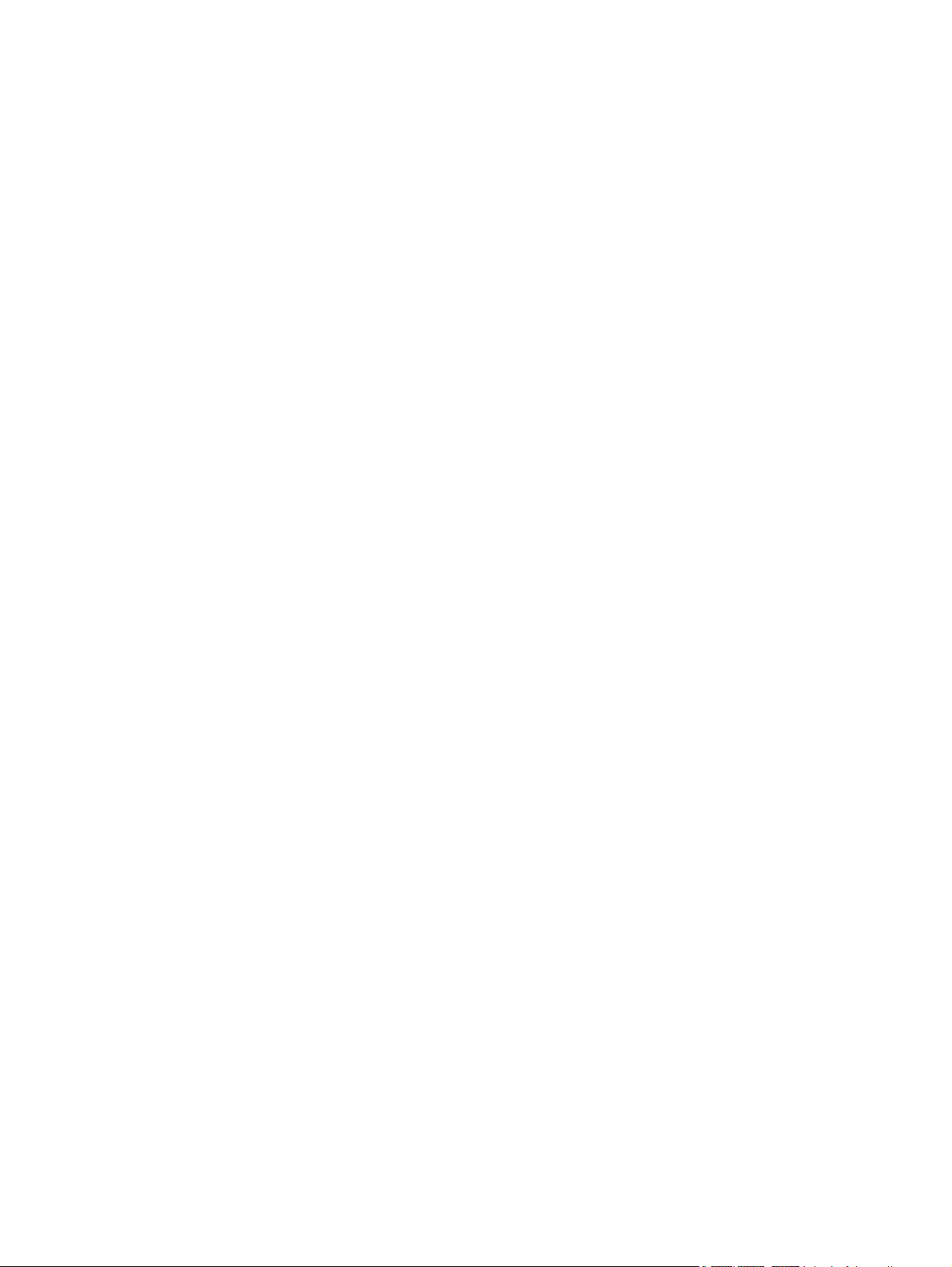
Mini-käyttöopas
Page 2
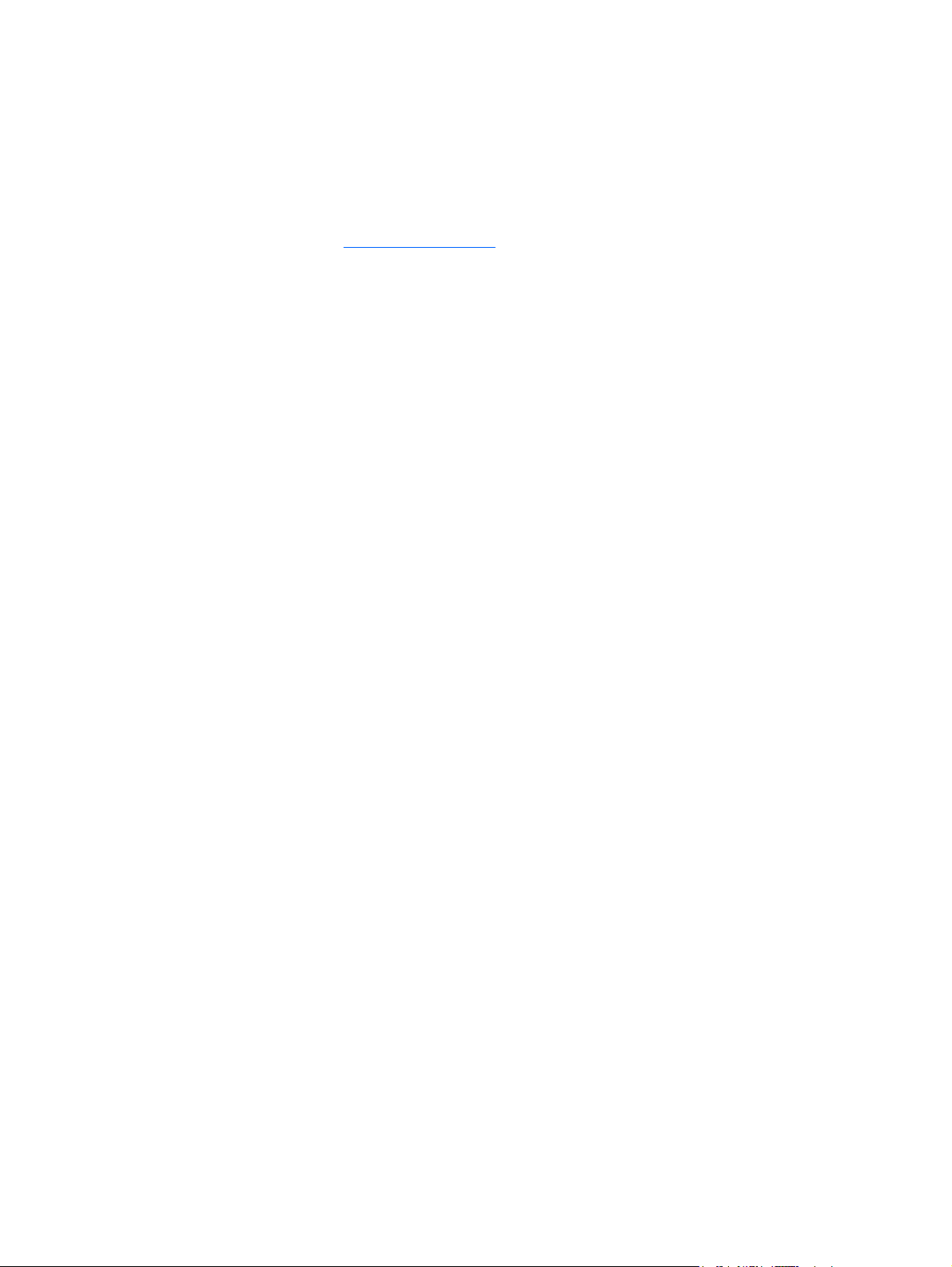
© Copyright 2009 Hewlett-Packard
Development Company, L.P.
Bluetooth on omistajansa tavaramerkki, jota
Hewlett-Packard Company käyttää
lisenssillä. SD-logo on omistajansa
tavaramerkki. Microsoft ja Windows ovat
Microsoft Corporationin Yhdysvalloissa
rekisteröimiä tavaramerkkejä.
Tässä olevat tiedot voivat muuttua ilman
ennakkoilmoitusta. Ainoat HP:n tuotteita ja
palveluja koskevat takuut mainitaan erikseen
kyseisten tuotteiden ja palveluiden mukana
toimitettavissa takuuehdoissa. Tässä
aineistossa olevat tiedot eivät oikeuta
lisätakuisiin. HP ei vastaa tässä esiintyvistä
mahdollisista teknisistä tai toimituksellisista
virheistä tai puutteista.
Toinen painos: joulukuu 2009
Ensimmäinen painos: syyskuu 2009
Asiakirjan osanumero: 574399-352
Tuotetta koskeva ilmoitus
Tässä oppaassa on tietoja ominaisuuksista,
jotka ovat yhteisiä useimmille malleille. Oma
Minisi ei välttämättä sisällä kaikkia näitä
ominaisuuksia.
Mini-käyttöoppaan uusimmat tiedot saat
HP:n WWW-sivustosta osoitteesta
http://www.hp.com/support.
Page 3
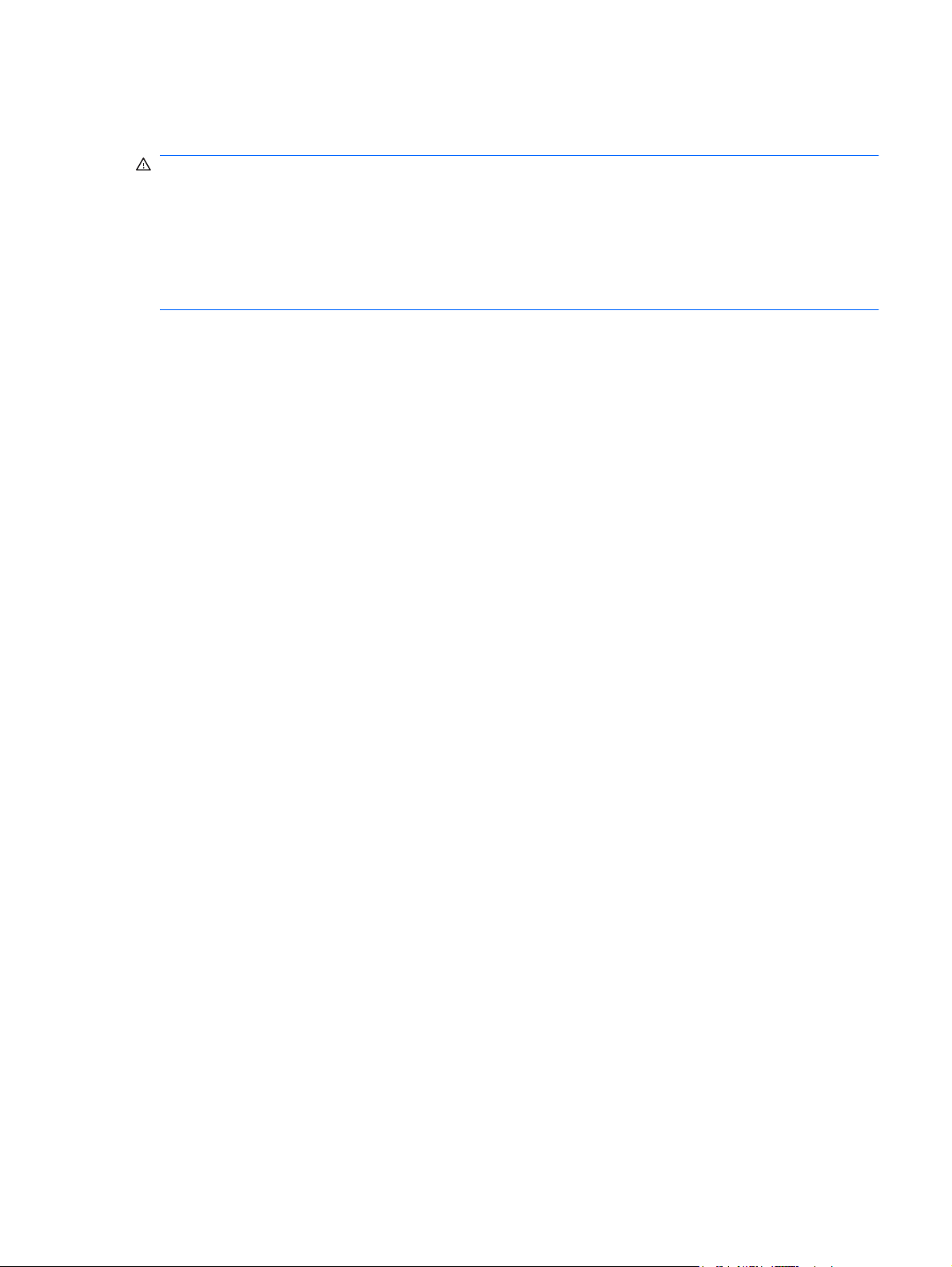
Turvallisuutta koskeva varoitus
VAARA Älä pidä tietokonetta sylissäsi tai tuki tietokoneen tuuletusaukkoja. Tällä voit välttää
kuumuuden aiheuttamat henkilövahingot ja tietokoneen ylikuumenemisen. Käytä tietokonetta vain
kovalla ja tasaisella alustalla. Älä anna kovien pintojen, kuten laitteen vieressä olevan tulostimen, tai
pehmeiden pintojen, kuten tyynyjen, mattojen tai vaatteiden, estää laitteen ilmanvaihtoa. Älä myöskään
anna verkkovirtalaitteen päästä kosketuksiin ihosi tai pehmeiden pintojen, kuten tyynyjen, mattojen tai
vaatteiden, kanssa käytön aikana. Tämä tietokone ja verkkovirtalaite noudattavat käyttäjälle soveltuvien
pintalämpötilarajojen määräyksiä, jotka on annettu kansainvälisessä tietotekniikan laitteiden
turvallisuutta koskevassa IEC 60950 -standardissa.
iii
Page 4
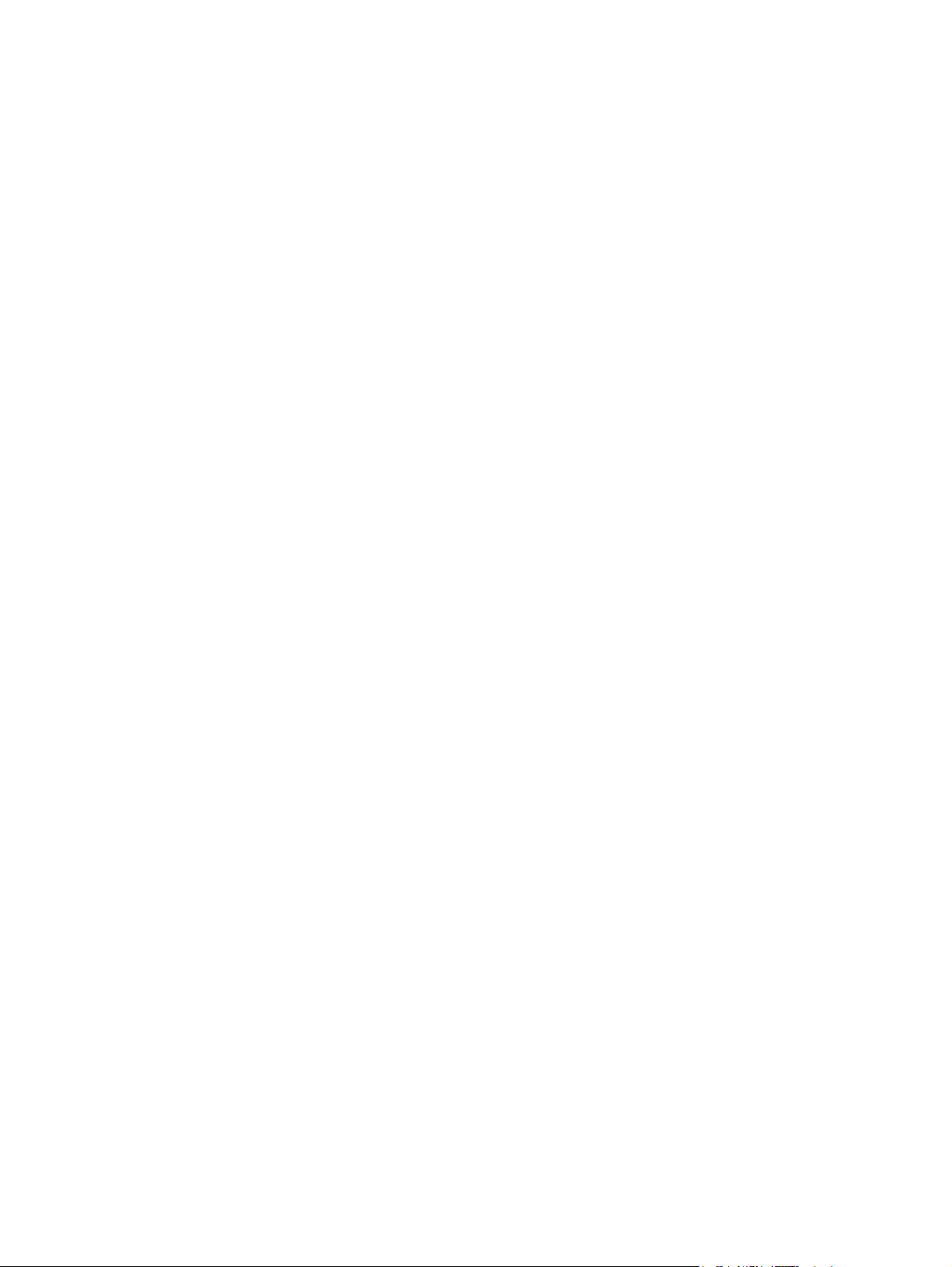
iv Turvallisuutta koskeva varoitus
Page 5

Sisällysluettelo
1 Laitteiston ominaisuudet
Laitteiston osat ..................................................................................................................................... 1
Päällä olevat osat ................................................................................................................ 1
Kosketusalusta .................................................................................................... 1
Merkkivalot .......................................................................................................... 2
Painikkeet ............................................................................................................ 3
Näppäimet ........................................................................................................... 4
Edessä olevat osat .............................................................................................................. 4
Oikealla sivulla olevat osat .................................................................................................. 5
Vasemmalla sivulla olevat osat ............................................................................................ 6
Näytön osat .......................................................................................................................... 7
Pohjassa olevat osat ............................................................................................................ 8
Langattomat antennit ........................................................................................................... 9
Muut laitteiston osat ........................................................................................................... 10
Tarrojen tunnistaminen ....................................................................................................................... 10
2 HP QuickWeb -ohjelmiston käyttäminen (vain tietyissä malleissa)
3 Langaton yhteys ja lähiverkko
Langattomien laitteiden käyttäminen .................................................................................................. 13
Langattoman yhteyden ja verkon tilan kuvakkeiden tunnistaminen ................................... 14
Langattomien hallintatoimintojen käyttäminen ................................................................... 14
Langattoman yhteyden painikkeen käyttäminen ................................................................ 14
Wireless Assistant -ohjelmiston käyttäminen (vain tietyissä malleissa) ............................. 15
HP Connection Managerin käyttäminen (vain tietyissä malleissa) .................................... 15
Käyttöjärjestelmän hallintatoimintojen käyttäminen ........................................................... 16
WLAN-verkon käyttäminen ................................................................................................................. 17
WLAN-verkon määrittäminen ............................................................................................. 17
Langattoman lähiverkon suojaaminen ............................................................................... 17
Yhteyden muodostaminen WLAN-verkkoon ...................................................................... 18
Verkkovierailu toiseen verkkoon ........................................................................................ 19
HP Mobile Broadband -moduulin käyttäminen (vain tietyissä malleissa) ........................................... 20
SIM-kortin asettaminen ...................................................................................................... 20
SIM-kortin poistaminen ...................................................................................................... 21
Langattomien Bluetooth-laitteiden käyttäminen ................................................................................. 23
Bluetooth ja Internet-yhteyden jakaminen (Internet Connection Sharing – ICS) ............... 23
Langattoman yhteyden ongelmien vianmääritys ................................................................................ 24
Yhteyttä WLAN-verkkoon ei voi muodostaa ...................................................................... 24
Ensisijaiseen WLAN-verkkoon ei voi muodostaa yhteyttä ................................................. 25
v
Page 6
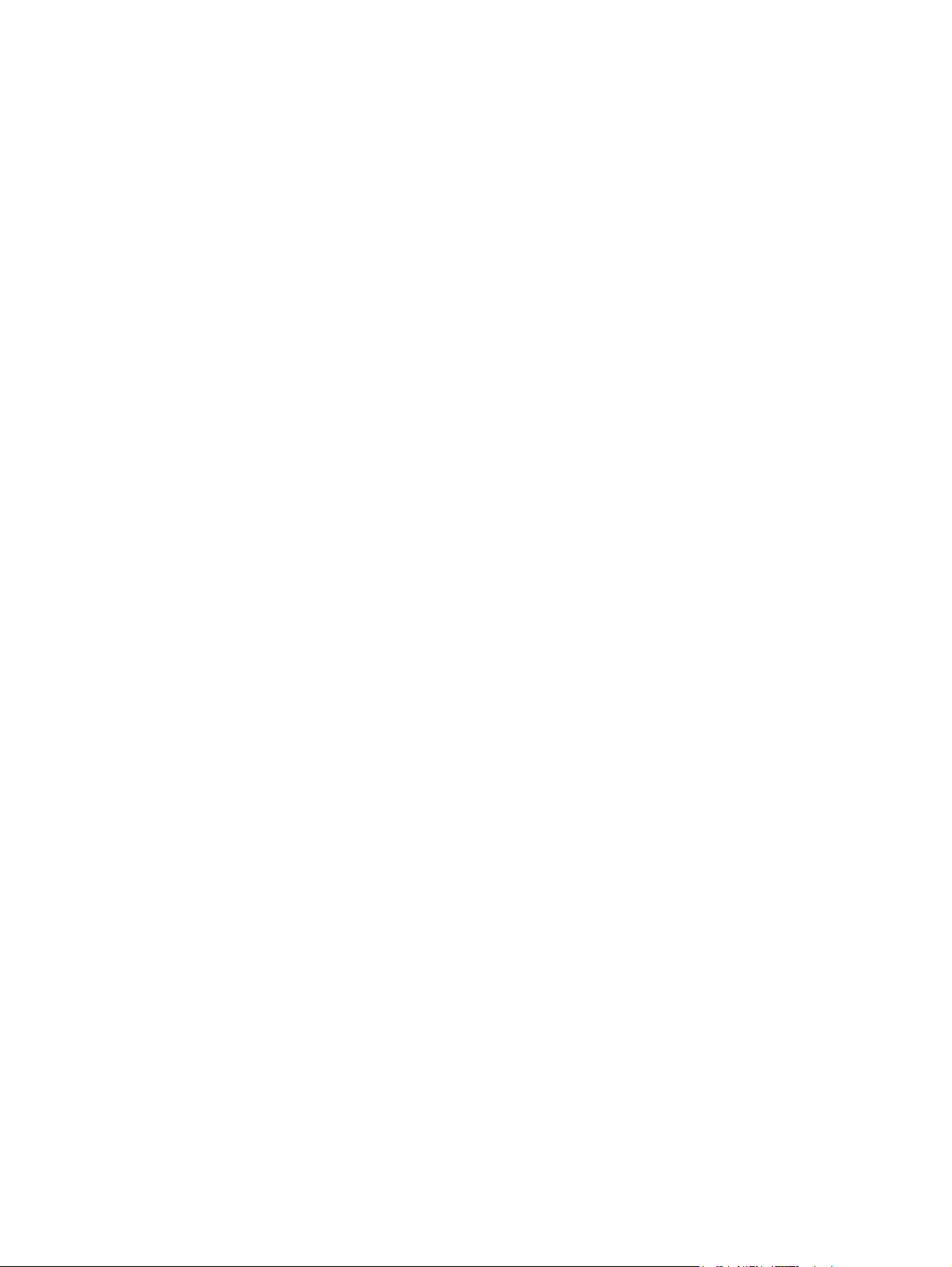
Yhteyden muodostaminen lähiverkkoon (LAN) .................................................................................. 27
4 Multimedia
Multimediaominaisuudet ..................................................................................................................... 28
Multimediaohjelmisto .......................................................................................................................... 31
Ääni .................................................................................................................................................... 32
Video .................................................................................................................................................. 34
Verkkokamera .................................................................................................................................... 36
WLAN-verkon kuvake ei näy ............................................................................................. 25
Nykyiset WLAN-verkon suojauskoodit eivät ole käytettävissä ........................................... 25
WLAN-yhteys on erittäin heikko ......................................................................................... 26
Yhteyttä langattomaan reitittimeen ei voi muodostaa ........................................................ 26
Multimediavarusteiden tunnistaminen ............................................................................... 28
Äänenvoimakkuuden säätäminen ...................................................................................... 30
Esiasennetun multimediaohjelmiston käyttäminen ............................................................ 31
Multimediaohjelmistojen asentaminen Internetistä ............................................................ 31
Ulkoisten äänilaitteiden liittäminen ..................................................................................... 32
Äänitoimintojen tarkistaminen ............................................................................................ 32
Ulkoisen näytön tai projektorin liittäminen ......................................................................... 34
HDMI-laitteen liittäminen .................................................................................................... 34
Ääniasetusten määrittäminen HDMI-toimintoa varten (vain tietyissä
malleissa) .......................................................................................................... 35
5 Asemat ja ulkoiset laitteet
Asemat ............................................................................................................................................... 37
Asennettujen asemien tunnistaminen ................................................................................ 37
Asemien käsitteleminen ..................................................................................................... 37
Kiintolevyn toiminnan parantaminen .................................................................................. 38
Levyn eheytyksen käyttäminen ......................................................................... 38
Levyn uudelleenjärjestämisen käyttäminen ...................................................... 39
Kiintolevypaikassa olevan kiintolevyn vaihtaminen ........................................................... 39
Ulkoisten asemien käyttäminen ......................................................................................... 41
Valinnaisten ulkoisten asemien liittäminen ........................................................ 42
Ulkoisten optisten asemien jakaminen .............................................................................. 42
Ulkoiset laitteet ................................................................................................................................... 43
USB-laitteen käyttäminen .................................................................................................. 43
USB-laitteen liittäminen ..................................................................................... 43
USB-laitteen poistaminen .................................................................................. 43
Digitaalisten tallennusvälineiden korttipaikassa käytettävien korttien käyttäminen ........... 44
Digitaalisen kortin asettaminen paikalleen ........................................................ 44
Digitaalisen kortin poistaminen ......................................................................... 45
6 Muistimoduulit
7 Osoitinlaitteet ja näppäimistö
Osoitinlaitteen asetusten määrittäminen ............................................................................................ 51
Osoitinlaitteiden käyttäminen ............................................................................................................. 51
Kosketusalustan käyttäminen ............................................................................................ 51
Ulkoisen hiiren liittäminen .................................................................................................. 51
vi
Page 7
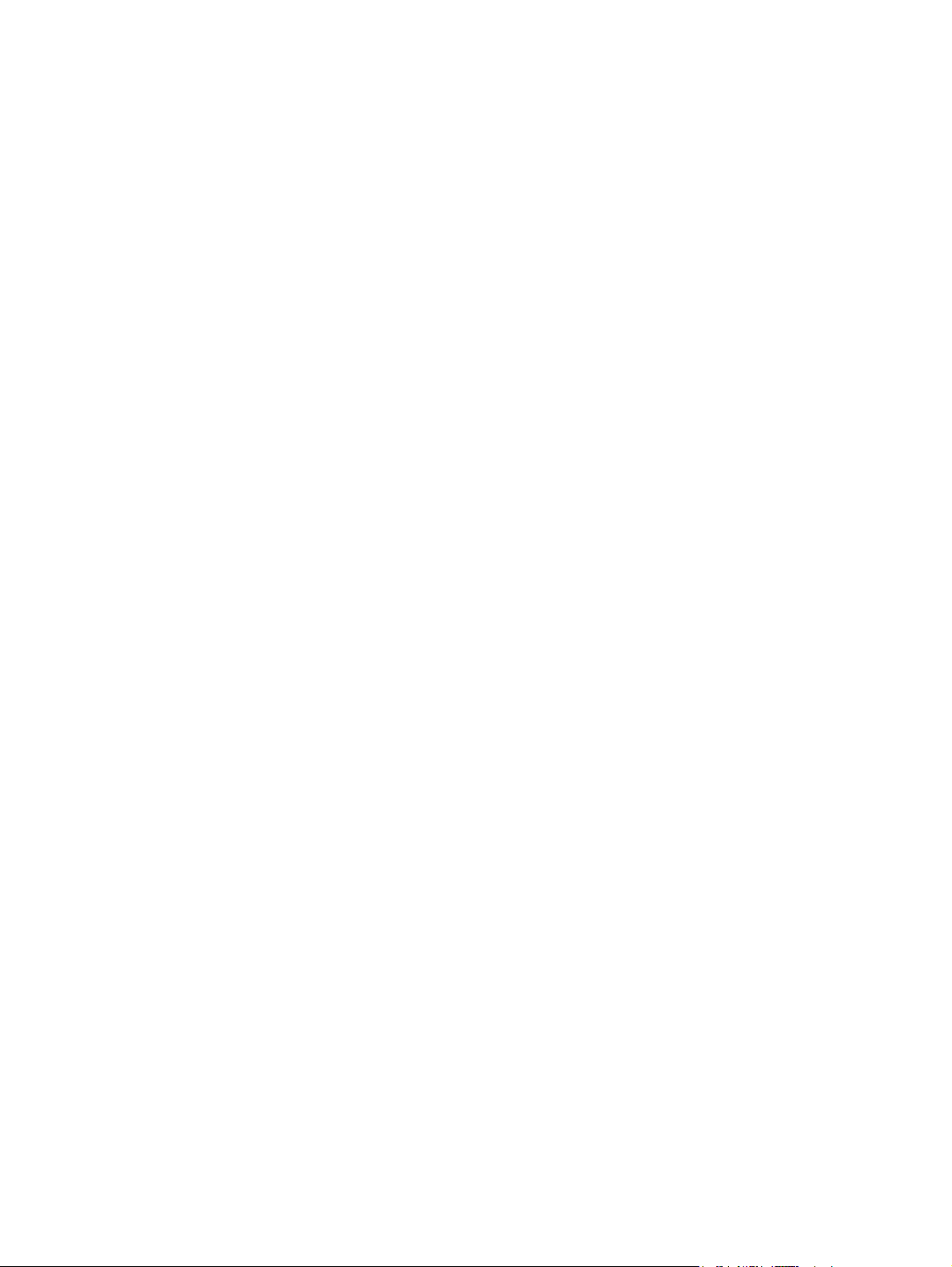
Näppäimistön käyttäminen ................................................................................................................. 51
8 Virranhallinta
Virranhallinta-asetusten määrittäminen .............................................................................................. 55
Ulkoisen verkkovirtalähteen käyttäminen ........................................................................................... 57
Akkuvirran käyttäminen ...................................................................................................................... 59
Pikanäppäinten käyttäminen .............................................................................................. 51
Siirtyminen lepotilaan ........................................................................................ 52
Näyttökuvan siirtäminen .................................................................................... 53
Näytön kirkkauden vähentäminen ..................................................................... 53
Näytön kirkkauden lisääminen .......................................................................... 53
QuickLock-toiminnon ottaminen käyttöön ......................................................... 53
Kaiuttimen äänen mykistäminen ....................................................................... 54
Kaiuttimen äänenvoimakkuuden vähentäminen ............................................... 54
Kaiuttimen äänenvoimakkuuden lisääminen ..................................................... 54
Virransäästötilojen käyttäminen ......................................................................................... 55
Tietokoneen siirtäminen lepotilaan ja aktivoiminen lepotilasta .......................... 55
Tietokoneen siirtäminen horrostilaan ja aktivoiminen horrostilasta ................... 56
Akkumittarin käyttäminen ................................................................................................... 56
Virrankäyttösuunnitelmien käyttäminen ............................................................................. 57
Käytössä olevan virrankäyttösuunnitelman tarkasteleminen ............................ 57
Toisen virrankäyttösuunnitelman valitseminen ................................................. 57
Virrankäyttösuunnitelmien mukauttaminen ....................................................... 57
Salasanasuojauksen asettaminen lepotilasta aktivointia varten ........................................ 57
Verkkovirtalaitteen liittäminen ............................................................................................ 58
Verkkovirtalaitteen testaaminen ......................................................................................... 59
Akun tietojen etsiminen Ohje ja tuki -osiosta ..................................................................... 60
Akun tarkistus -toiminnon käyttäminen .............................................................................. 60
Akun jäljellä olevan varauksen näyttäminen ...................................................................... 60
Akun asettaminen paikalleen tai irrottaminen .................................................................... 60
Akun lataaminen ................................................................................................................ 61
Akun purkausajan pidentäminen ....................................................................................... 62
Akun heikon varaustason hallinta ...................................................................................... 62
Akun heikon varaustason tunnistaminen .......................................................... 62
Akun heikon varaustason korjaaminen ............................................................. 64
Akun heikon varaustason korjaaminen, kun saatavilla ei ole
ulkoista virtalähdettä ......................................................................... 64
Akun heikon varaustason korjaaminen, kun saatavilla on ladattu
akku .................................................................................................. 64
Akun heikon varaustason korjaaminen, kun saatavilla ei ole mitään
virtalähdettä ...................................................................................... 64
Akun heikon varaustason korjaaminen, kun tietokonetta ei voi
poistaa horrostilasta ......................................................................... 64
Akun kalibrointi .................................................................................................................. 64
Vaihe 1: Akun lataaminen täyteen .................................................................... 64
Vaihe 2: Lepotilan ja horrostilan poistaminen käytöstä ..................................... 65
Vaihe 3: Akun latauksen purkaminen ................................................................ 65
Vaihe 4: Akun lataaminen uudelleen täyteen .................................................... 67
Vaihe 5: Lepotilan ja horrostilan ottaminen uudelleen käyttöön ........................ 67
Akun virran säästäminen ................................................................................................... 67
vii
Page 8
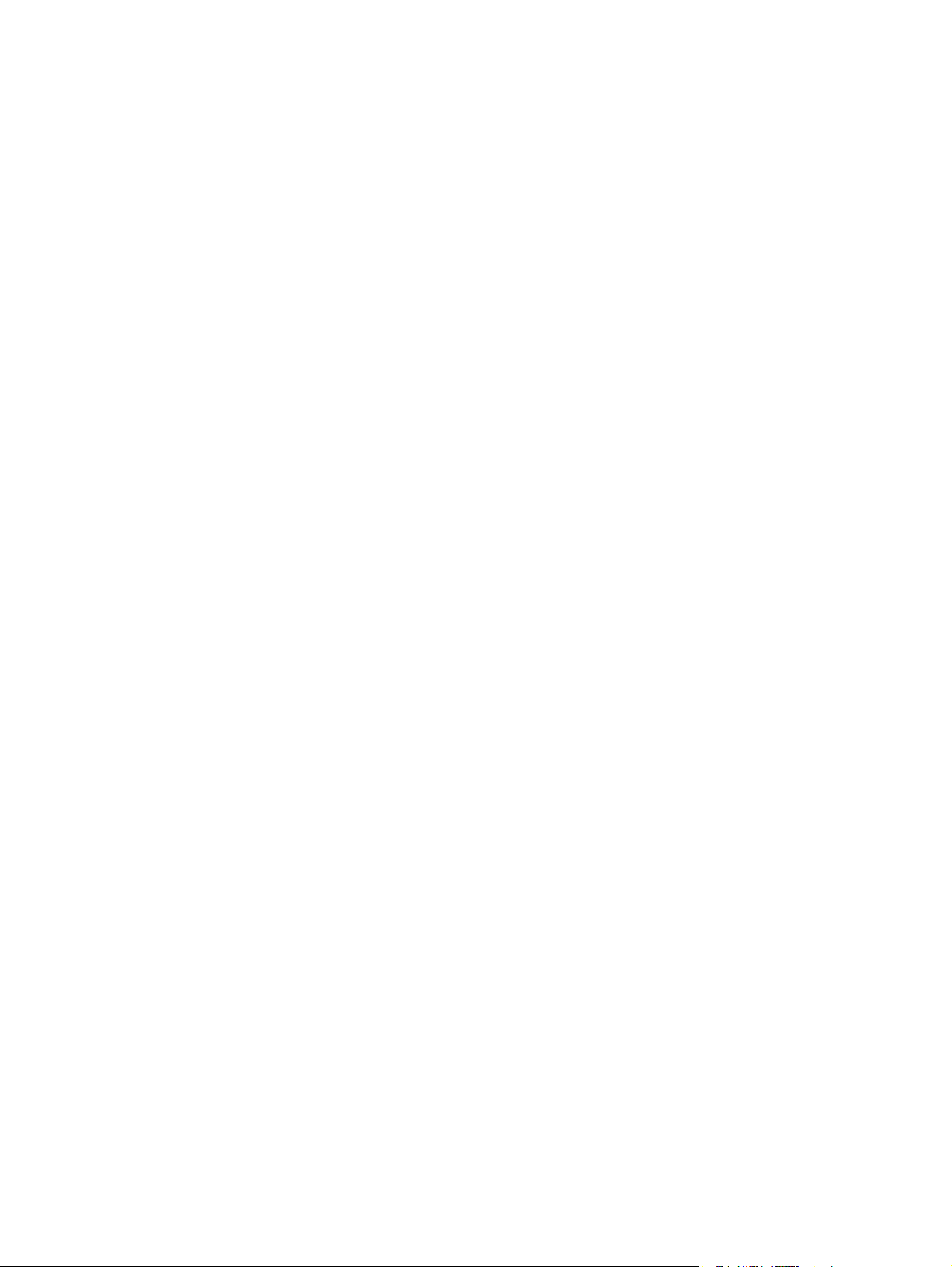
Akun säilyttäminen ............................................................................................................. 67
Käytetyn akun hävittäminen ............................................................................................... 68
Tietokoneen sammuttaminen ............................................................................................................. 68
9 Suojaus
Tietokoneen suojaaminen .................................................................................................................. 69
Salasanojen käyttäminen ................................................................................................................... 69
Salasanojen määrittäminen Windowsissa ......................................................................... 70
Salasanojen määrittäminen Tietokoneen asetukset -apuohjelmassa ................................ 71
Virustorjuntaohjelmiston käyttäminen ................................................................................................. 74
Palomuuriohjelmiston käyttäminen ..................................................................................................... 75
Kriittisten päivitysten asentaminen ..................................................................................................... 76
10 Ohjelmistopäivitykset
BIOSin päivittäminen .......................................................................................................................... 78
BIOS-version määrittäminen .............................................................................................. 78
BIOS-päivityksen lataaminen ............................................................................................. 78
Ohjelmien ja ohjainten päivittäminen .................................................................................................. 80
Järjestelmänvalvojan salasana ......................................................................... 71
Järjestelmänvalvojan salasanan hallinta .......................................... 72
Järjestelmänvalvojan salasanan antaminen ..................................... 72
Käynnistyssalasana .......................................................................................... 72
Käynnistyssalasanan hallinta ........................................................... 73
Käynnistyssalasanan antaminen ...................................................... 73
11 Tietokoneen asetukset
Tietokoneen asetukset -apuohjelman käynnistäminen ...................................................................... 81
Tietokoneen asetukset -apuohjelman käyttäminen ............................................................................ 81
Tietokoneen asetukset -apuohjelman kielen vaihtaminen ................................................. 81
Tietokoneen asetukset -apuohjelmassa liikkuminen ja valitseminen ................................. 82
Järjestelmätietojen tarkasteleminen .................................................................................. 82
Tietokoneen asetukset -apuohjelman oletusasetusten palauttaminen .............................. 82
Tietokoneen asetukset -apuohjelmasta poistuminen ......................................................... 83
Tietokoneen asetukset -apuohjelman valikot ..................................................................................... 83
Main menu (Päävalikko) .................................................................................................... 83
Security (Turvallisuus) -valikko .......................................................................................... 83
System Configuration (Järjestelmän kokoonpano) -valikko ............................................... 83
Diagnostics (Diagnostiikka) -valikko .................................................................................. 84
Hakemisto .......................................................................................................................................................... 85
viii
Page 9
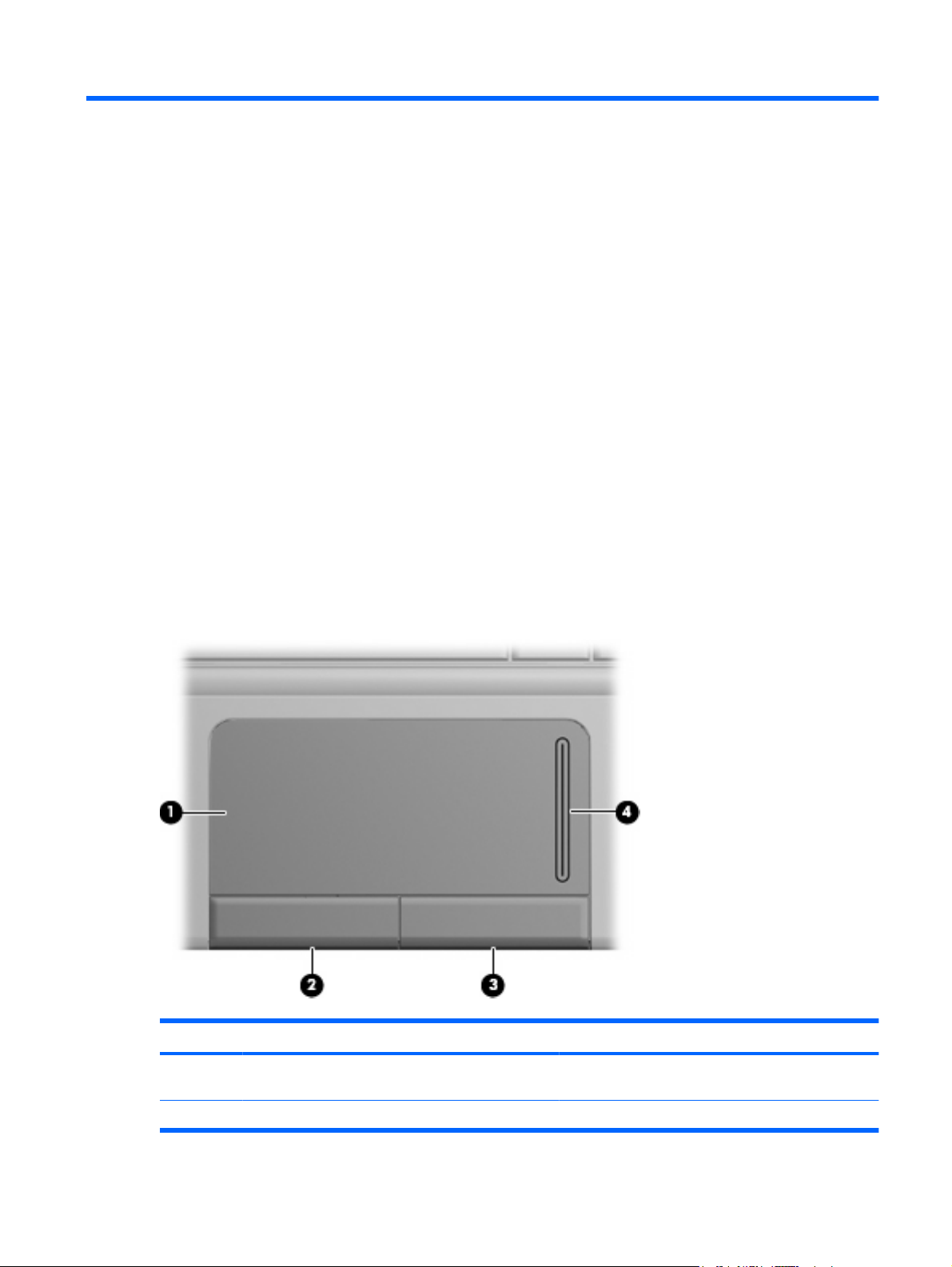
1 Laitteiston ominaisuudet
Laitteiston osat
Laitteen mukana tulevat osat voivat vaihdella maantieteellisen alueen ja tietokoneen mallin mukaan.
Tämän luvun kuvissa esitellään ne tavalliset ominaisuudet, jotka löytyvät useimmista malleista.
Saat näkyviin tietokoneeseen asennettujen laitteiden luettelon seuraavasti:
1. Valitse Käynnistä > Ohjauspaneeli > Järjestelmä ja suojaus.
2. Valitse Järjestelmä-alueelta Laitehallinta.
Voit myös lisätä uusia laitteita ja muuttaa laitemäärityksiä Laitehallinta-kohdassa.
Päällä olevat osat
Kosketusalusta
Osa Kuvaus
(1) Kosketusalusta* Siirtää osoitinta sekä valitsee ja aktivoi näytössä olevia
kohteita.
(2) Kosketusalustan vasen painike* Toimii kuten ulkoisen hiiren ykköspainike.
Laitteiston osat 1
Page 10

Osa Kuvaus
(3) Kosketusalustan oikea painike* Toimii kuten ulkoisen hiiren kakkospainike.
(4) Kosketusalustan vieritysalue Vierittää ylös- tai alaspäin.
* Taulukossa näkyvät tehdasasetukset. Osoitinlaitteiden asetuksia voit tarkastella ja muuttaa valitsemalla Käynnistä > Laitteet
ja tulostimet. Napsauta sen jälkeen hiiren kakkospainikkeella tietokonetta edustavaa laitetta ja valitse Hiiri.
Merkkivalot
Osa Kuvaus
(1) Caps lock -merkkivalo Merkkivalo palaa: Caps lock (aakkoslukko) on
(2) Virran merkkivalo
(3) Langattoman yhteyden merkkivalo
2 Luku 1 Laitteiston ominaisuudet
käytössä.
Merkkivalo palaa: Tietokone on käynnissä.
●
Merkkivalo vilkkuu: Tietokone on lepotilassa.
●
Merkkivalo ei pala: Tietokoneen virta on
●
katkaistu, tai se on horrostilassa.
Merkkivalo palaa: Sisäinen langaton laite,
●
kuten langaton lähiverkkolaite (WLAN) ja/tai
Bluetooth®-laite, on toiminnassa.
Merkkivalo ei pala: Kaikista langattomista
●
laitteista on katkaistu virta.
Page 11
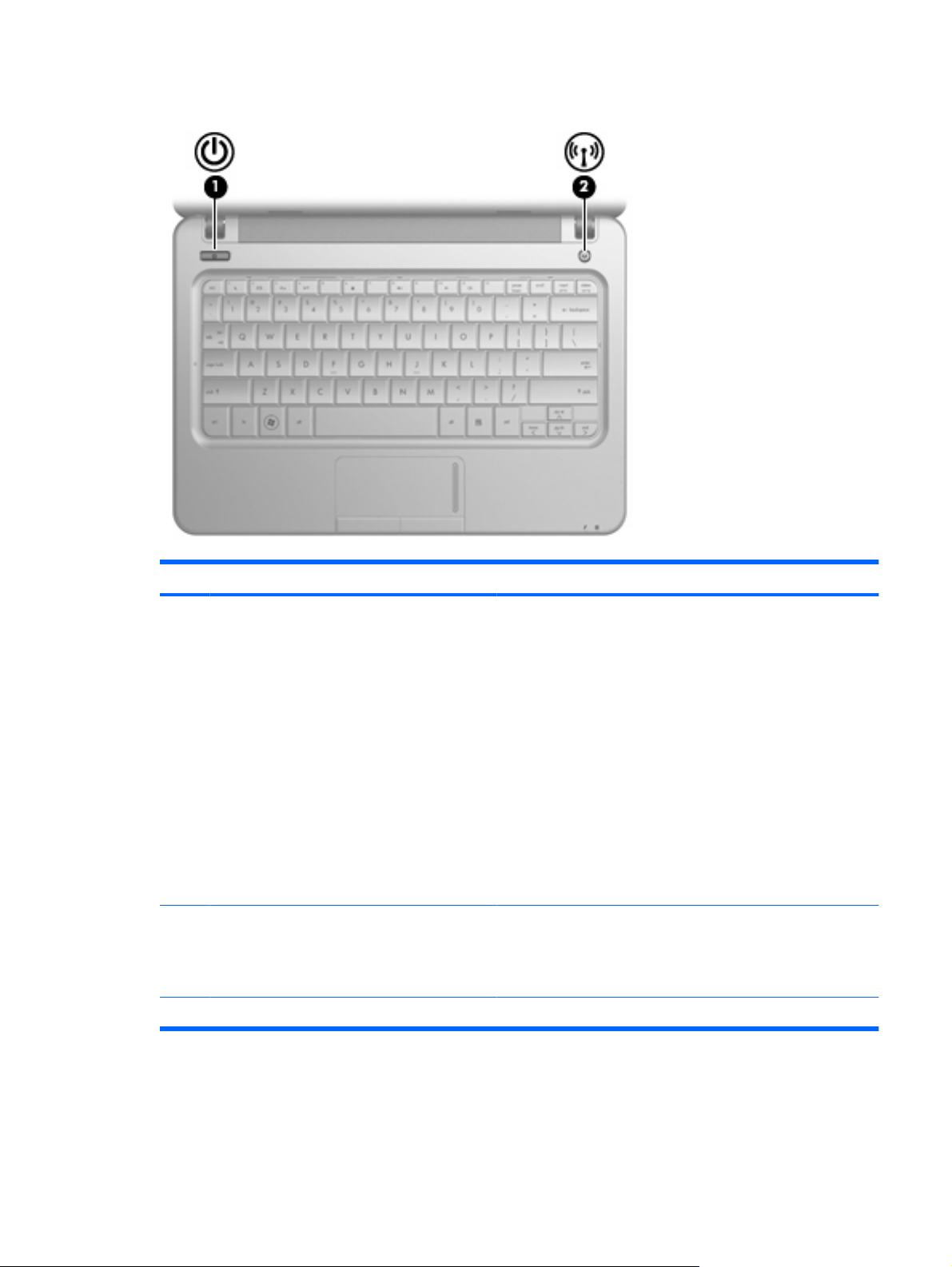
Painikkeet
Osa Kuvaus
(1) Virtapainike*
(2) Langattoman yhteyden painike Ottaa langattomat ominaisuudet käyttöön tai poistaa ne käytöstä,
* Taulukossa näkyvät tehdasasetukset. Tietoja tehdasasetusten muuttamisesta on Ohjeen ja tuen käyttöoppaissa.
Kun tietokone ei ole käynnissä, voit käynnistää sen
●
painamalla virtapainiketta.
Kun tietokone on käynnissä, voit siirtää sen lepotilaan
●
painamalla virtapainiketta lyhyesti.
Kun tietokone on lepotilassa, voit poistua lepotilasta
●
painamalla virtapainiketta lyhyesti.
Kun tietokone on horrostilassa, voit poistua horrostilasta
●
painamalla virtapainiketta lyhyesti.
Jos tietokone ei vastaa antamiisi komentoihin eikä Windowsin®
sammutustoimintoja voi käyttää, sammuta tietokone painamalla
virtapainiketta ainakin viiden sekunnin ajan.
Saat lisätietoja virta-asetuksista valitsemalla Käynnistä >
Ohjauspaneeli > Järjestelmä ja suojaus > Virranhallintaasetukset.
mutta ei kuitenkaan muodosta langatonta yhteyttä.
HUOMAUTUS: Jos halutaan muodostaa langaton yhteys,
langattoman verkon pitää olla määritetty.
Laitteiston osat 3
Page 12
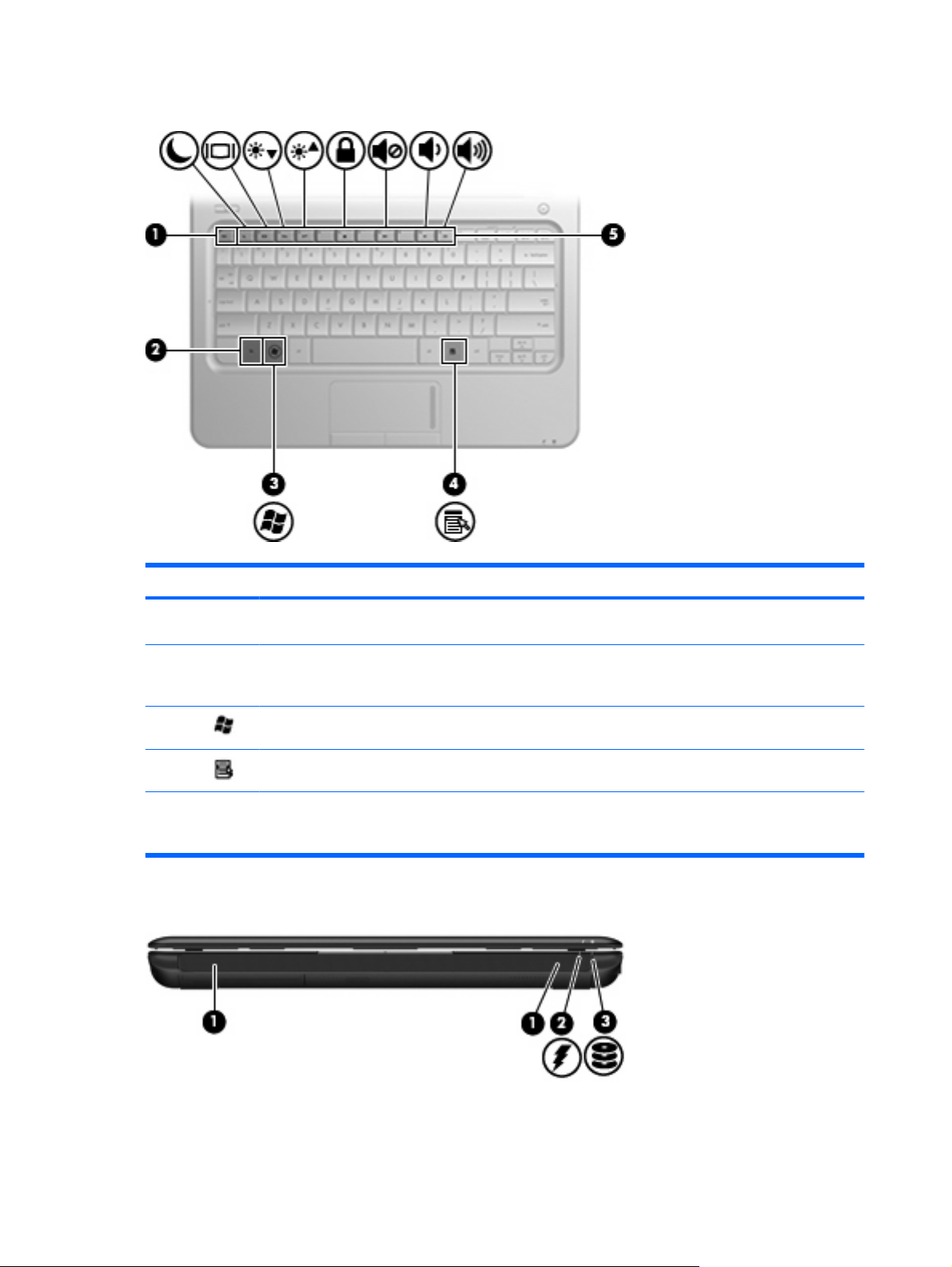
Näppäimet
Osa Kuvaus
(1) esc-näppäin Näyttää järjestelmätiedot, kun sitä painetaan
(2) fn-näppäin Käynnistävät usein käytettyjä järjestelmän
(3) Windows®-näppäin Avaa Windowsin Käynnistä-valikon.
(4) Windows-sovellusnäppäin Avaa osoittimen alla olevan kohteen pikavalikon.
(5) Toimintonäppäimet Käynnistävät usein käytettyjä järjestelmän
Edessä olevat osat
yhdessä fn-näppäimen kanssa.
toimintoja, kun niitä painetaan yhdessä
toimintonäppäimen kanssa.
toimintoja, kun niitä painetaan yhdessä fn-
näppäimen kanssa.
4 Luku 1 Laitteiston ominaisuudet
Page 13
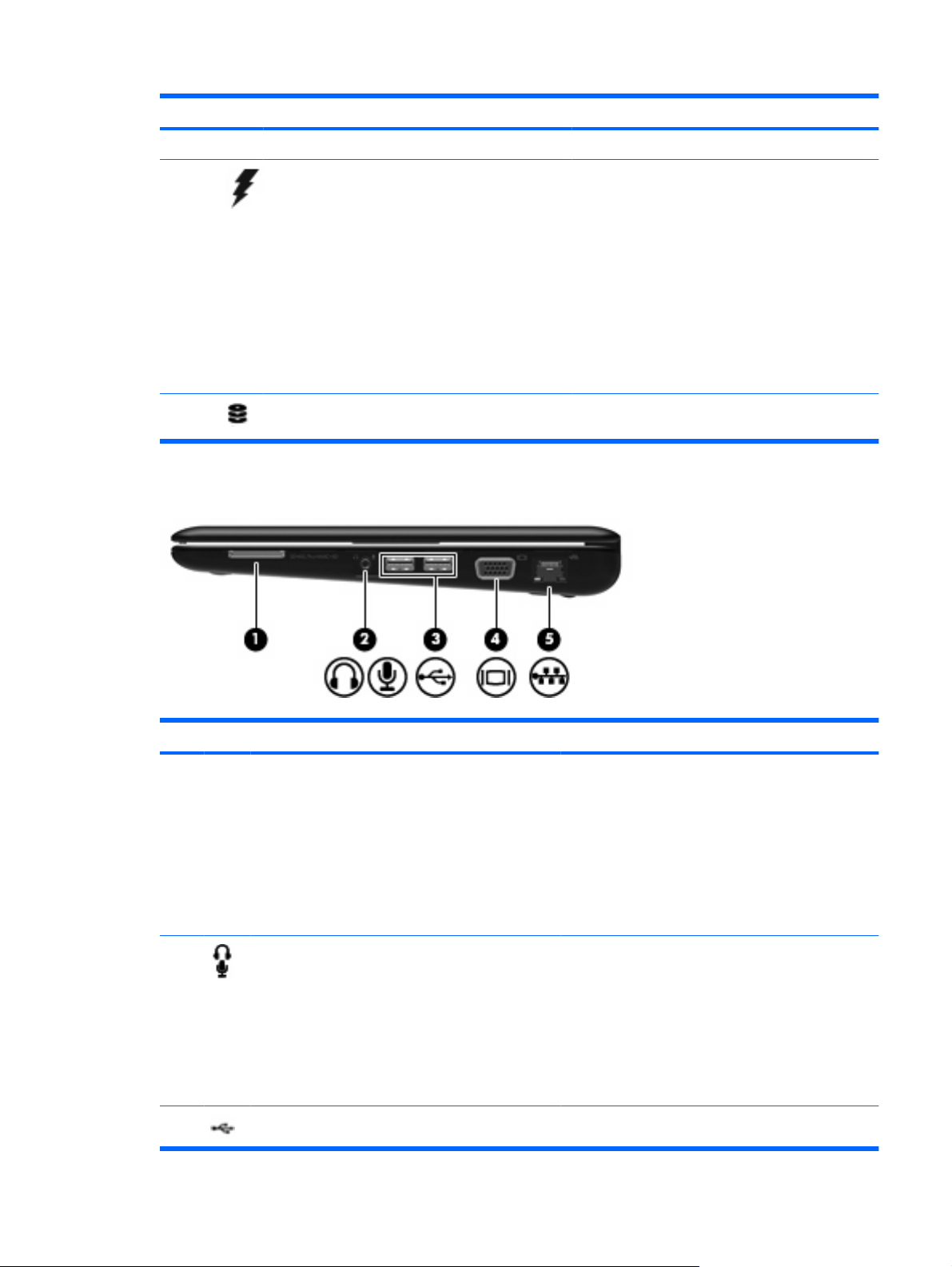
Osa Kuvaus
(1) Kaiuttimet (2) Toistavat äänen.
(2) Akun merkkivalo
(3) Aseman merkkivalo Merkkivalo vilkkuu: Kiintolevy tai flash-asema on
Oikealla sivulla olevat osat
Merkkivalo palaa: Akku on latautumassa.
●
Merkkivalo vilkkuu: Akku on laitteen ainoa
●
virtalähde, ja sen varaustila on heikko. Kun akun
varaustila on kriittisen heikko, akun merkkivalo
alkaa vilkkua nopeasti.
Merkkivalo ei pala: Jos tietokone on liitetty
●
ulkoiseen virtalähteeseen, merkkivalo sammuu,
kun tietokoneen kaikki akut ovat täysin
latautuneet. Jos tietokonetta ei ole liitetty
ulkoiseen virtalähteeseen, valo pysyy
sammuneena, kunnes tietokoneen akun
varaustila laskee alhaiseksi.
käytössä.
Osa Kuvaus
(1) Digitaalisen median korttipaikka Tukee seuraavia valinnaisia digitaalisia muistikortteja:
Memory Stick (MS)
●
Memory Stick Pro (MS/Pro)
●
MultiMediaCard (MMC)
●
Secure Digital (SD) -muistikortti
●
xD-Picture card.
●
(2) Äänilähdön (kuulokkeiden) liitäntä / Äänitulon
(mikrofonin) liitäntä
(3) USB-portit (2) Näihin voit kytkeä valinnaiset USB-laitteet.
Tästä liitännästä kuuluvat äänet, jos liität siihen
valinnaiset vahvistimeen kytketyt stereokaiuttimet,
kuulokkeet, nappikuulokkeet, kuulokemikrofonin tai
television äänijohdon. Tähän voit kytkeä myös
valinnaisen kuulokemikrofonin.
HUOMAUTUS: Kun liitäntään kytketään jokin laite,
tietokoneen kaiuttimet poistetaan käytöstä.
Äänilaitteen kaapelissa on oltava 4-piikkinen liitin.
Laitteiston osat 5
Page 14
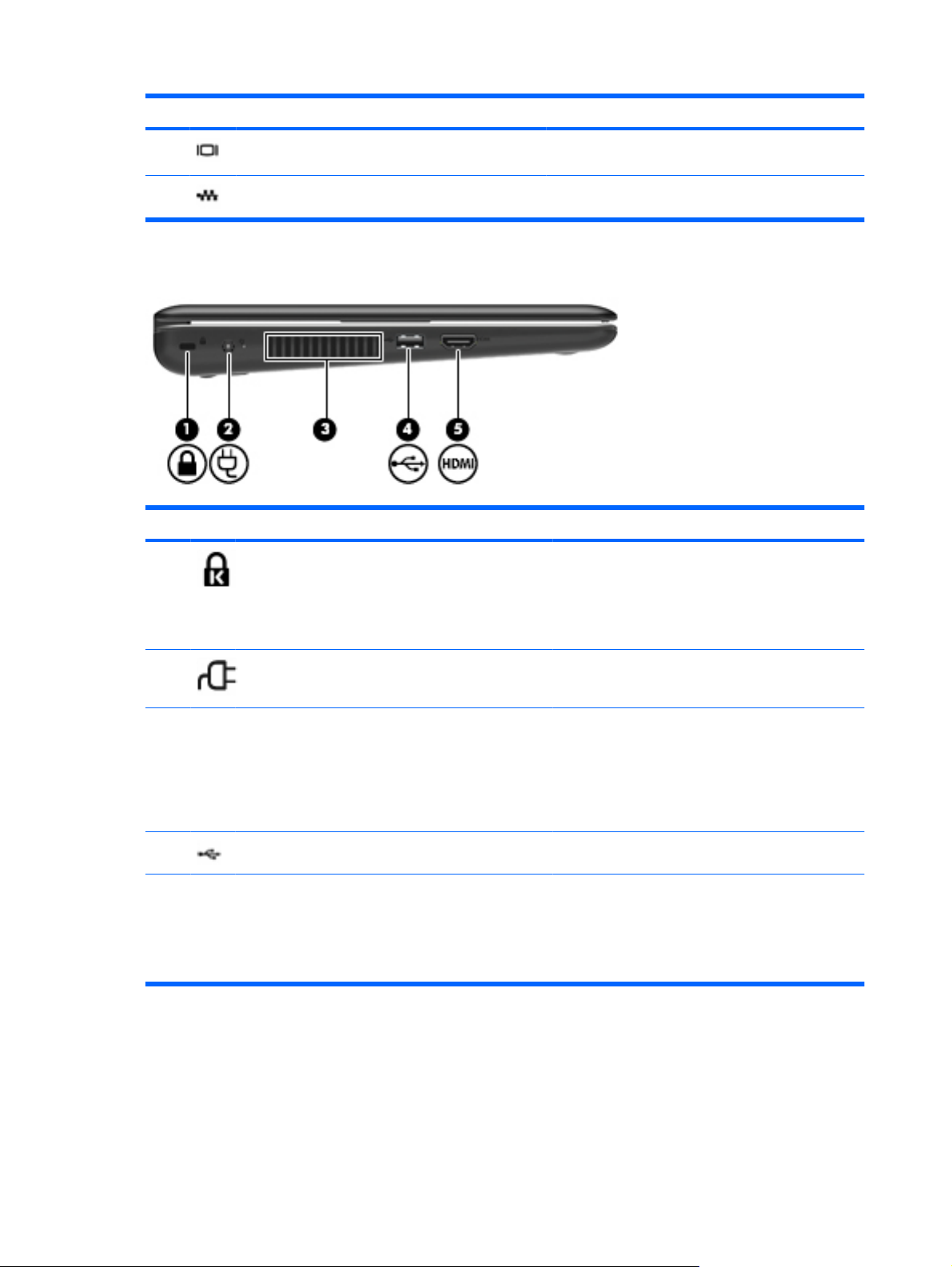
Osa Kuvaus
(4) Ulkoisen näytön portti Tähän voit kytkeä ulkoisen VGA-näytön tai
(5) RJ-45-liitäntä (verkkoliitäntä) Tähän voit kytkeä verkkokaapelin.
Vasemmalla sivulla olevat osat
Osa Kuvaus
(1) Lukitusvaijerin kiinnityspaikka Tähän voit kytkeä tietokoneen lukitusvaijerin
piirtoheittimen.
(valinnainen).
HUOMAUTUS: Lukitusvaijerin tarkoituksena on
vaikeuttaa tietokoneen väärinkäyttöä ja varastamista,
mutta se ei välttämättä riitä estämään niitä.
(2) Virtaliitin Tähän voit kytkeä verkkovirtalaitteen.
(3) Tuuletusaukko Jäähdyttää laitteen sisäisiä osia.
HUOMAUTUS: Tietokoneen tuuletin käynnistyy
automaattisesti ja viilentää sisäisiä osia tietokoneen
ylikuumenemisen välttämiseksi. Sisäinen tuuletin voi
vuoroin käynnistyä ja sammua laitteen käytön aikana.
Tämä on täysin normaalia.
(4) USB-portti Tähän voit kytkeä valinnaisen USB-laitteen.
(5) HDMI-portti Tähän voit kytkeä valinnaisen video- tai äänilaitteen,
esimerkiksi teräväpiirtotelevision, tai jonkin muun
yhteensopivan digitaali- tai äänilaitteen.
HUOMAUTUS: Mallista riippuen tietokoneessa voi
olla tässä kohdassa HDMI-portti tai USB-portti.
6 Luku 1 Laitteiston ominaisuudet
Page 15
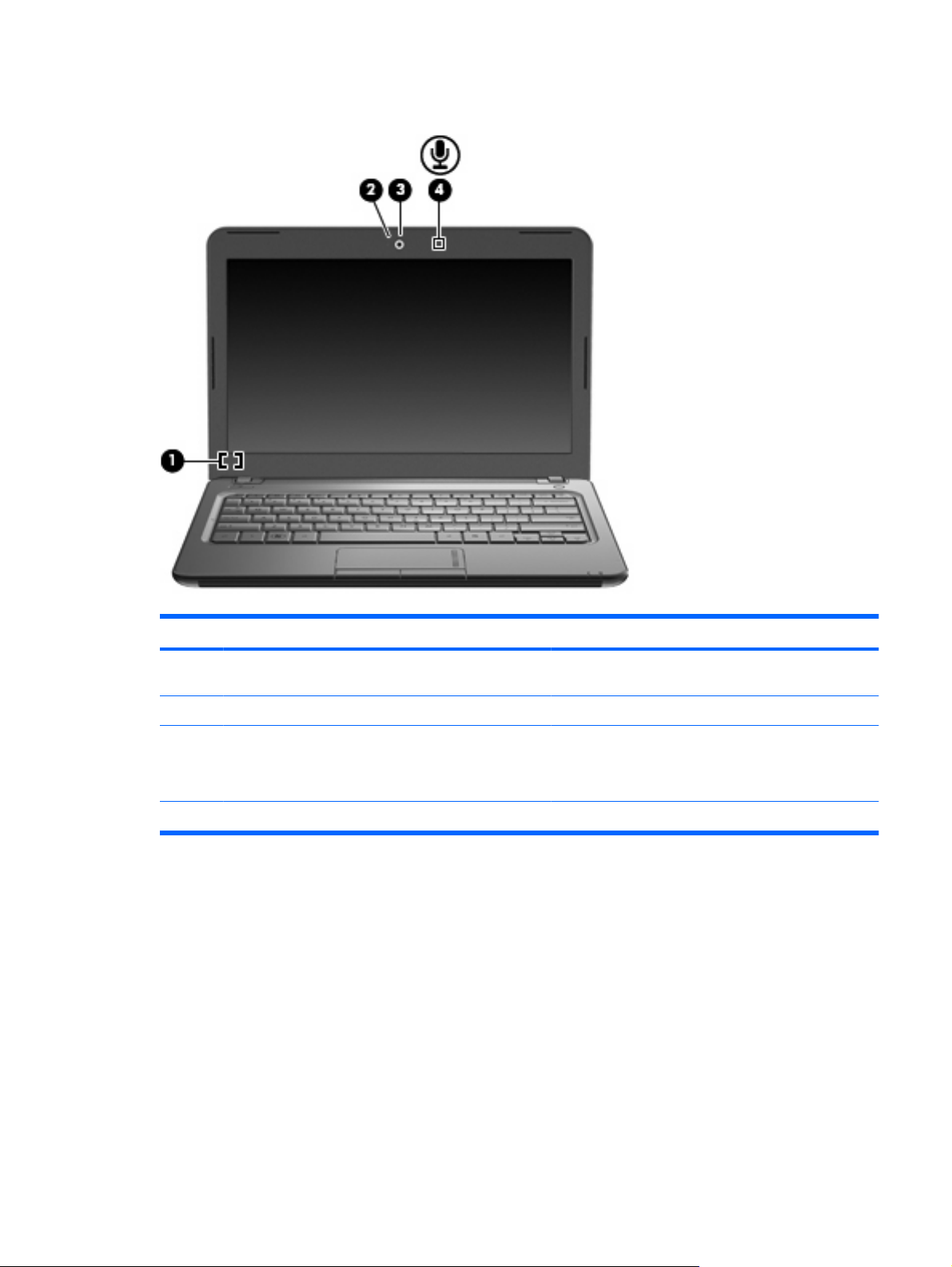
Näytön osat
Osa Kuvaus
(1) Sisäinen näytön kytkin Sammuttaa näytön, jos näyttö suljetaan virran ollessa
kytkettynä.
(2) Verkkokameran merkkivalo Merkkivalo palaa: Verkkokamera on käytössä.
(3) Verkkokamera Tallentaa valokuvia ja videoita.
HUOMAUTUS: Videoiden tallentamiseen on
asennettava verkkokameran ohjelmisto.
(4) Sisäinen mikrofoni Tallentaa ääntä.
Laitteiston osat 7
Page 16

Pohjassa olevat osat
Osa Kuvaus
(1) Akun vapautussalvat (2) Vapauttaa akun akkupaikasta.
(2) Akkupaikka Paikka akkua varten.
(3) Tuuletusaukot (4) Jäähdyttävät tietokoneen sisäisiä osia.
HUOMAUTUS: Tietokoneen tuuletin käynnistyy
automaattisesti ja viilentää sisäisiä osia tietokoneen
ylikuumenemisen välttämiseksi. Sisäinen tuuletin voi
vuoroin käynnistyä ja sammua laitteen käytön aikana.
Tämä on täysin normaalia.
(4) Kiintolevypaikka Sisältää kiintolevyn, WLAN-moduulipaikan ja
muistimoduulipaikan.
VAROITUS: Jotta järjestelmä ei lukitu, vaihda
langattoman moduulin tilalle vain sellainen moduuli, jonka
oman maasi tai alueesi langattomia laitteita sääntelevä
viranomainen on hyväksynyt käytettäväksi tietokoneessa.
Jos vaihdat moduulin ja saat siihen liittyvän varoituksen,
poista moduuli, jotta tietokone toimii taas normaalisti, ja ota
yhteyttä tekniseen tukeen Ohjeen ja tuen kautta.
8 Luku 1 Laitteiston ominaisuudet
Page 17
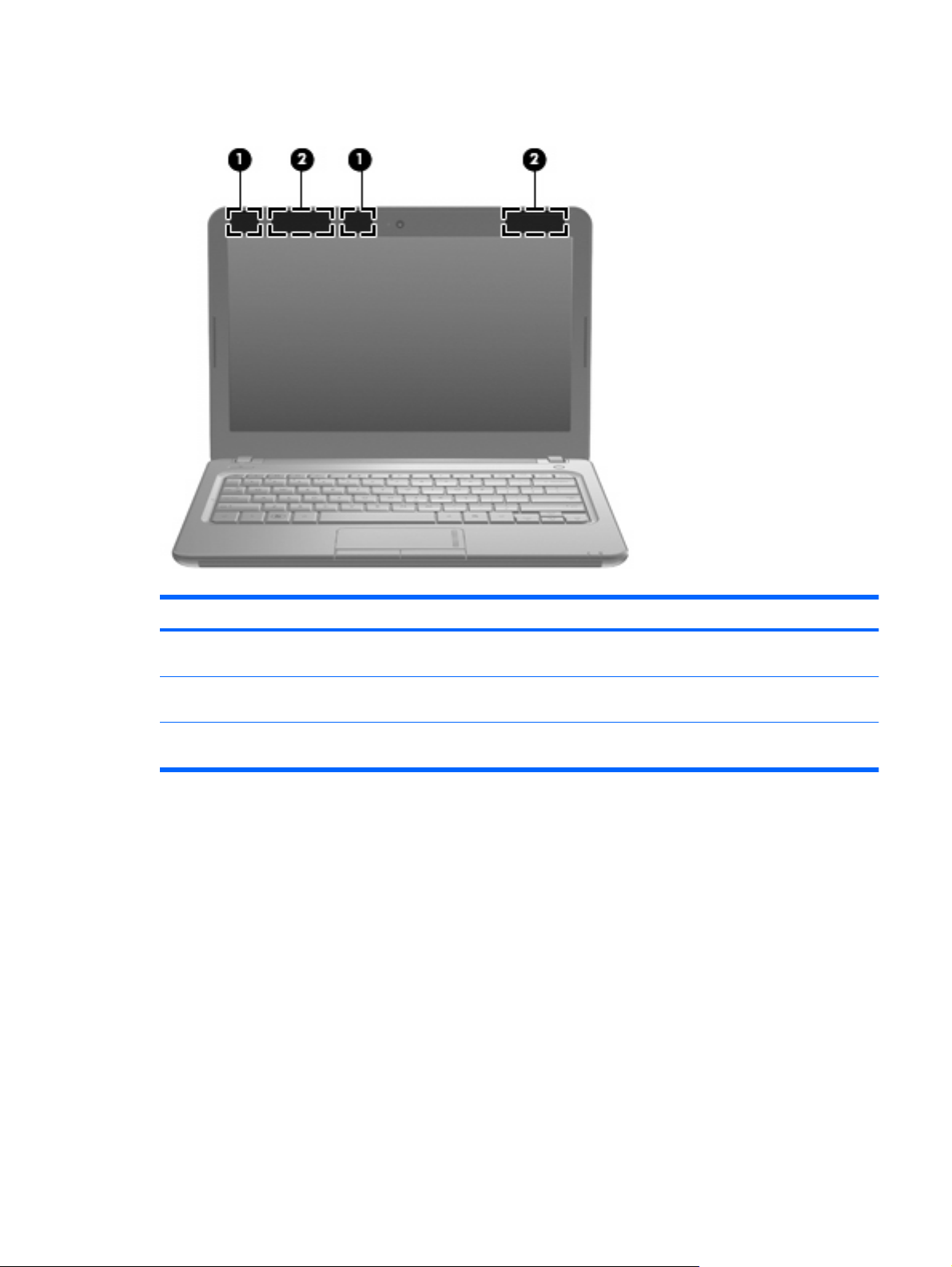
Langattomat antennit
Osa Kuvaus
(1) WLAN-antennit (2)* Lähetä ja vastaanota langattomien laitteiden signaaleja
langattomissa lähiverkoissa (WLAN).
(2) WWAN-antennit (2) (vain tietyissä malleissa)* Lähetä ja vastaanota langattomien laitteiden signaaleja
langattomissa suuralueverkoissa (WWAN).
*Antennit eivät näy tietokoneen ulkopuolelle. Jotta signaalitaso olisi paras mahdollinen, varmista, että antennien välittömässä
läheisyydessä ei ole esteitä.
Langattomia laitteita koskevat säädökset löydät Sähköviranomaisten ilmoitukset ja turvallisuus- ja
ympäristöohjeet -oppaan omaa maatasi tai aluettasi koskevasta osasta. Nämä ilmoitukset ovat
Ohjeessa ja tuessa.
Laitteiston osat 9
Page 18
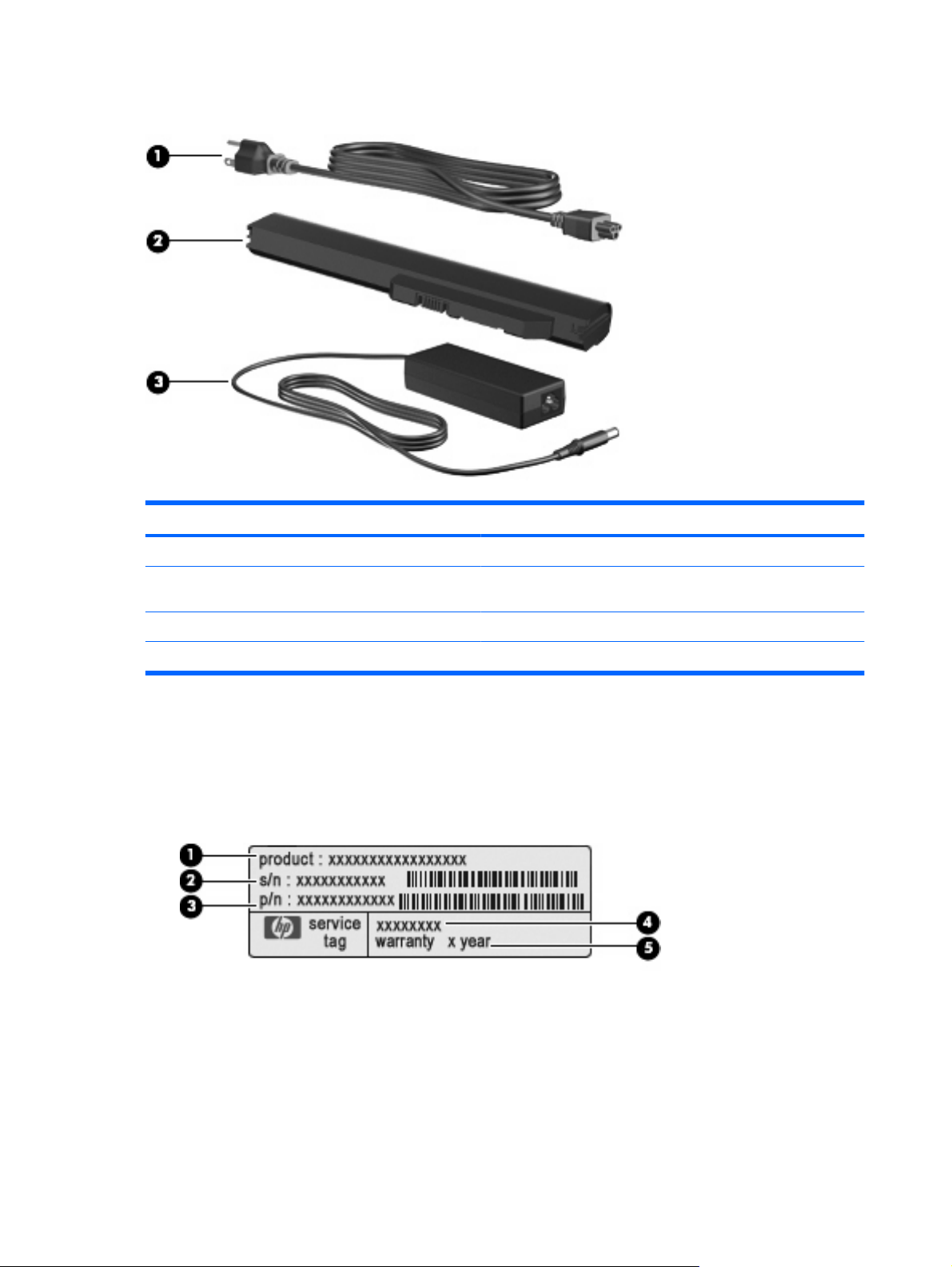
Muut laitteiston osat
Osa Kuvaus
(1) Virtajohto* Liittää verkkovirtalaitteen pistorasiaan.
(2) Akku* Kun tietokonetta ei ole liitetty ulkoiseen verkkovirtalähteeseen,
(3) Verkkovirtalaite Muuntaa vaihtovirran tasavirraksi.
* Akkujen ja virtajohtojen ulkonäkö vaihtelee alueittain ja maittain.
Tarrojen tunnistaminen
Tietokoneeseen kiinnitetyissä tarroissa on tietoja, joita voit tarvita ongelmanratkaisussa tai
matkustaessasi ulkomaille tietokoneen kanssa.
Huoltotarra: Sisältää tärkeitä tietoja, muun muassa seuraavat:
●
Tuotteen nimi (1). Tämä on tuotteen nimi, joka on kiinnitetty tietokoneen etuosaan.
◦
tietokone toimii akkuvirralla.
Sarjanumero (s/n) (2). Tämä on aakkosnumeerinen tunniste, joka on jokaisella tuotteella
◦
yksilöllinen.
Osanumero/tuotenumero (p/n) (3). Tämä numero sisältää tärkeitä tietoja tuotteessa olevista
◦
laitteisto-osista. Osanumero auttaa huoltoteknikkoa tarvittavien osien määrittämisessä.
10 Luku 1 Laitteiston ominaisuudet
Page 19
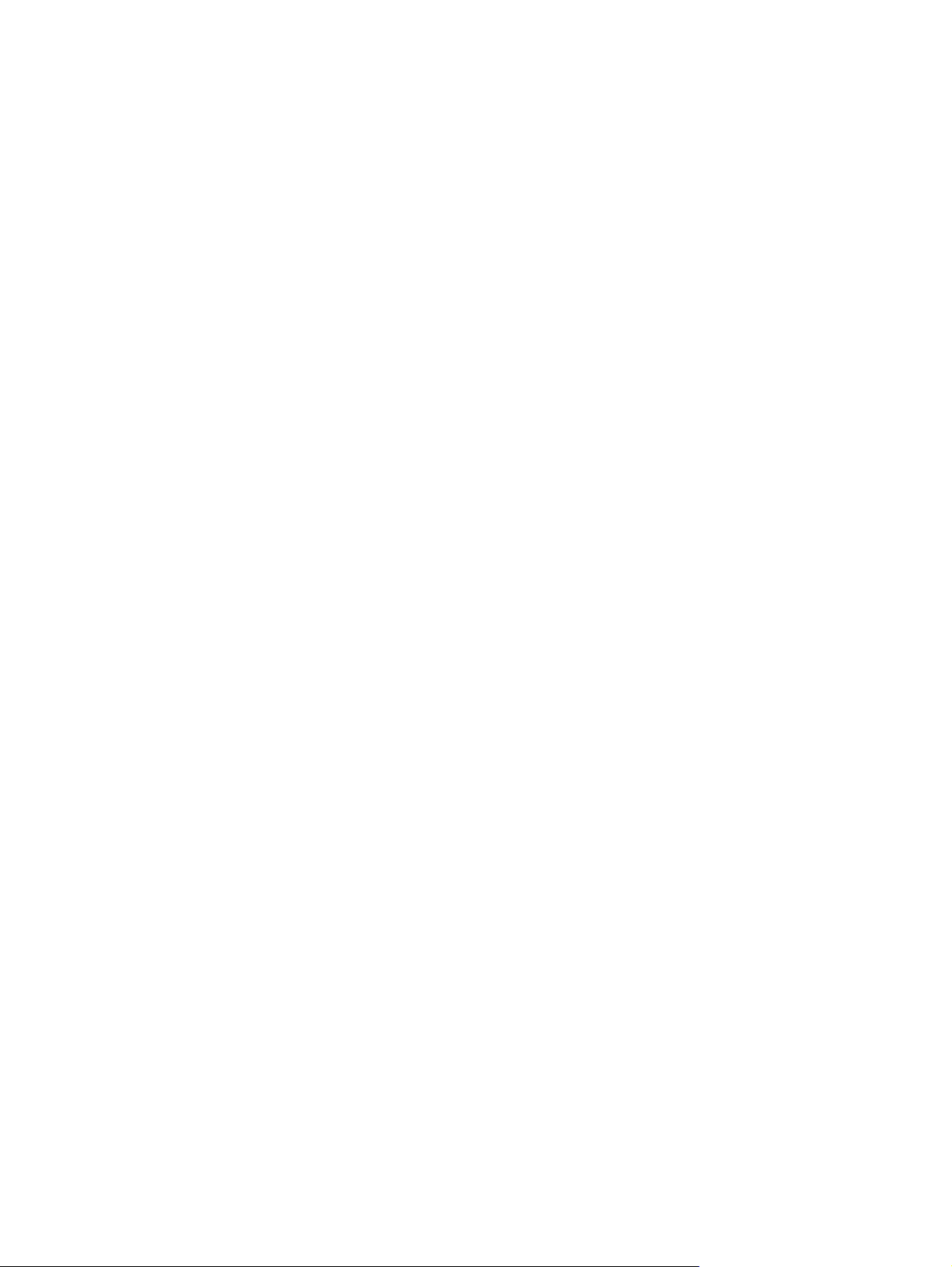
Mallin kuvaus (4). Tämä on aakkosnumeerinen tunniste, jota käytetään tietokoneeseen
◦
liittyvien asiakirjojen, ohjaimien ja tuen löytämiseen.
Takuuaika (5). Tämä numero ilmoittaa tietokoneen takuuajan keston (vuosina).
◦
Pidä nämä tiedot käsillä, kun otat yhteyttä tekniseen tukeen. Huoltotarra on kiinnitetty tietokoneen
pohjaan.
Microsoftin® aitoustodistus: Tarra sisältää Windowsin® Product Key -tunnuksen. Voit tarvita
●
Product Key -tunnusta käyttöjärjestelmän päivittämisen tai vianmäärityksen yhteydessä.
Aitoustodistus on kiinnitetty tietokoneen pohjaan.
Viranomaisten ilmoitukset -tarra: Tarrassa on muun muassa seuraavat tietokonetta koskevat
●
viranomaisten tiedot:
tietoja valinnaisista langattomista laitteista sekä joidenkin sellaisten maiden tai alueiden
◦
viranomaisten hyväksyntämerkinnät, joissa kyseisten laitteiden käyttäminen on hyväksyttyä.
Valinnainen laite voi olla langatonta lähiverkkoa (WLAN) käyttävä laite. Voit tarvita tätä tietoa
matkustaessasi ulkomaille laitteen kanssa.
HP Mobile Broadband -moduulin sarjanumero.
◦
Viranomaisten ilmoitukset -tarra on kiinnitetty akkupaikan sisäpuolelle.
Tarrojen tunnistaminen 11
Page 20
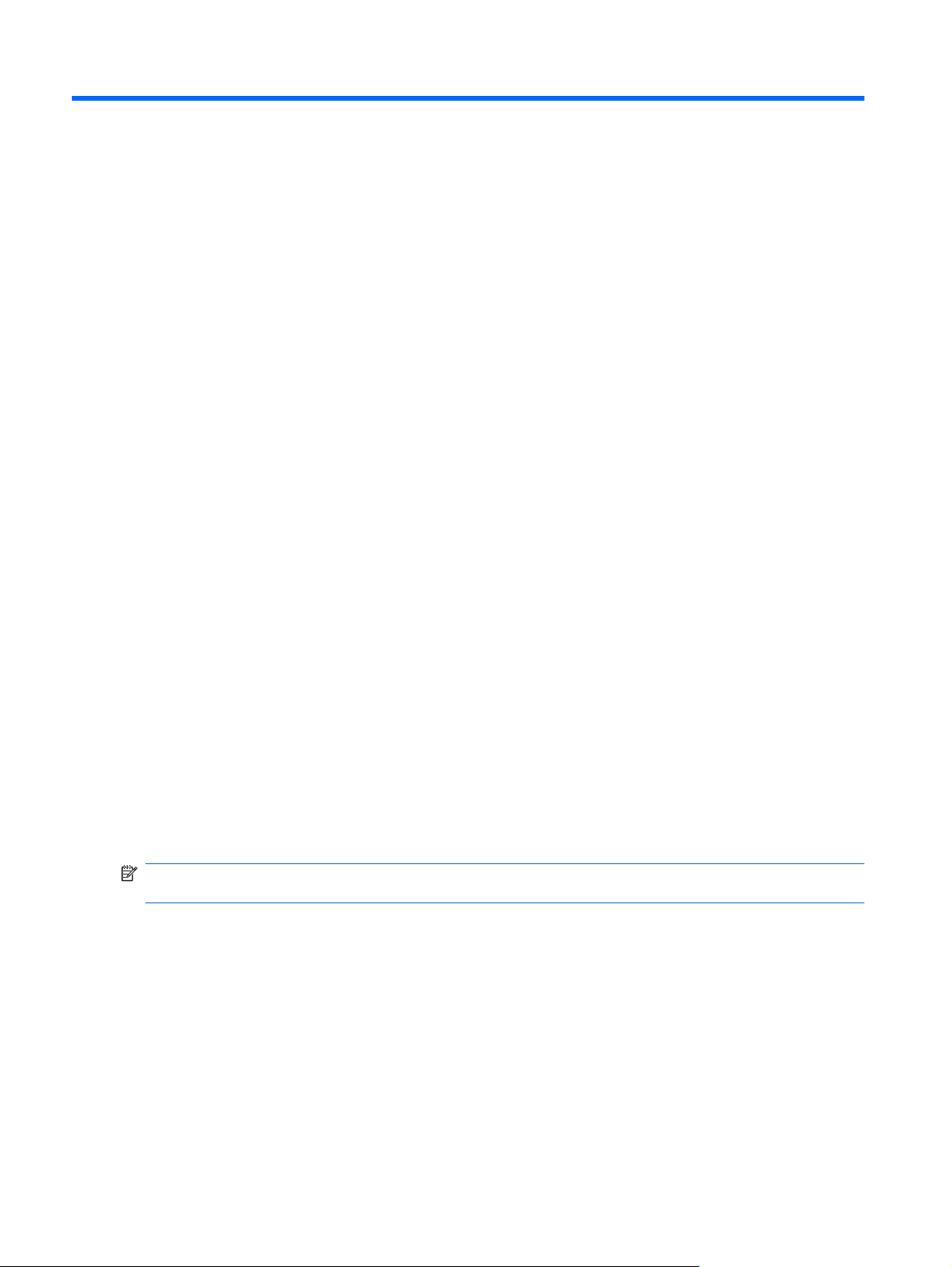
2 HP QuickWeb -ohjelmiston käyttäminen
(vain tietyissä malleissa)
HP QuickWeb on Windows-käyttöjärjestelmästä riippumaton valinnainen ja välittömästi käytettävissä
oleva ympäristö. QuickWebin avulla voit käyttää tiettyjä ohjelmia nopeasti käyttöjärjestelmää
käynnistämättä. Toiminnosta on hyötyä, kun selaat Internetiä, luet ja lähetät sähköpostiviestejä, katselet
digitaalisia valokuvia, kuuntelet musiikkia tai pidät yhteyttä pikaviestien tai Skypen välityksellä.
QuickWeb on käyttövalmis muutaman sekunnin kuluessa virtapainikkeen painamisesta.
QuickWeb sisältää seuraavat toiminnot:
Verkkoselain – Hae ja selaa Internetiä sekä luo linkkejä suosikkisivustoihisi.
●
Musiikkisoitin – Kuuntele lempimusiikkiasi ja luo soittolistoja.
●
Valokuvien katseluohjelma – Selaa valokuvia, luo albumeita ja katsele diaesityksiä.
●
Skype (vain tietyissä malleissa) – Skype on voice over Internet (VoIP) -protokolla, jonka avulla voit
●
keskustella ilmaiseksi muiden Skype-käyttäjien kanssa. Skype mahdollistaa konferenssipuhelut tai
videokeskustelut yhden tai useamman käyttäjän kanssa kerrallaan. Voit soittaa myös
kaukopuheluita lankaliittymiin.
Keskustelu – Keskustele ystäviesi kanssa useiden pikaohjelmien välityksellä, joihin kuuluvat muun
●
muassa Google Talk, Windows Live Messenger, Yahoo! Messenger ja muut toimittajat.
Verkkokalenteri – Näytä aikataulusi sekä muokkaa ja järjestele sitä haluamasi verkkopohjaisen
●
kalenteriohjelman avulla.
Web-sähköposti – Lue ja lähetä sähköpostiviestejä Yahoon, Googlen ja muiden Web-
●
sähköpostipalveluntarjoajien välityksellä.
HUOMAUTUS: Lisätietoja QuickWebin käytöstä on tietokoneen mukana toimitetussa Perustietoa
tietokoneesta -oppaassa.
12 Luku 2 HP QuickWeb -ohjelmiston käyttäminen (vain tietyissä malleissa)
Page 21
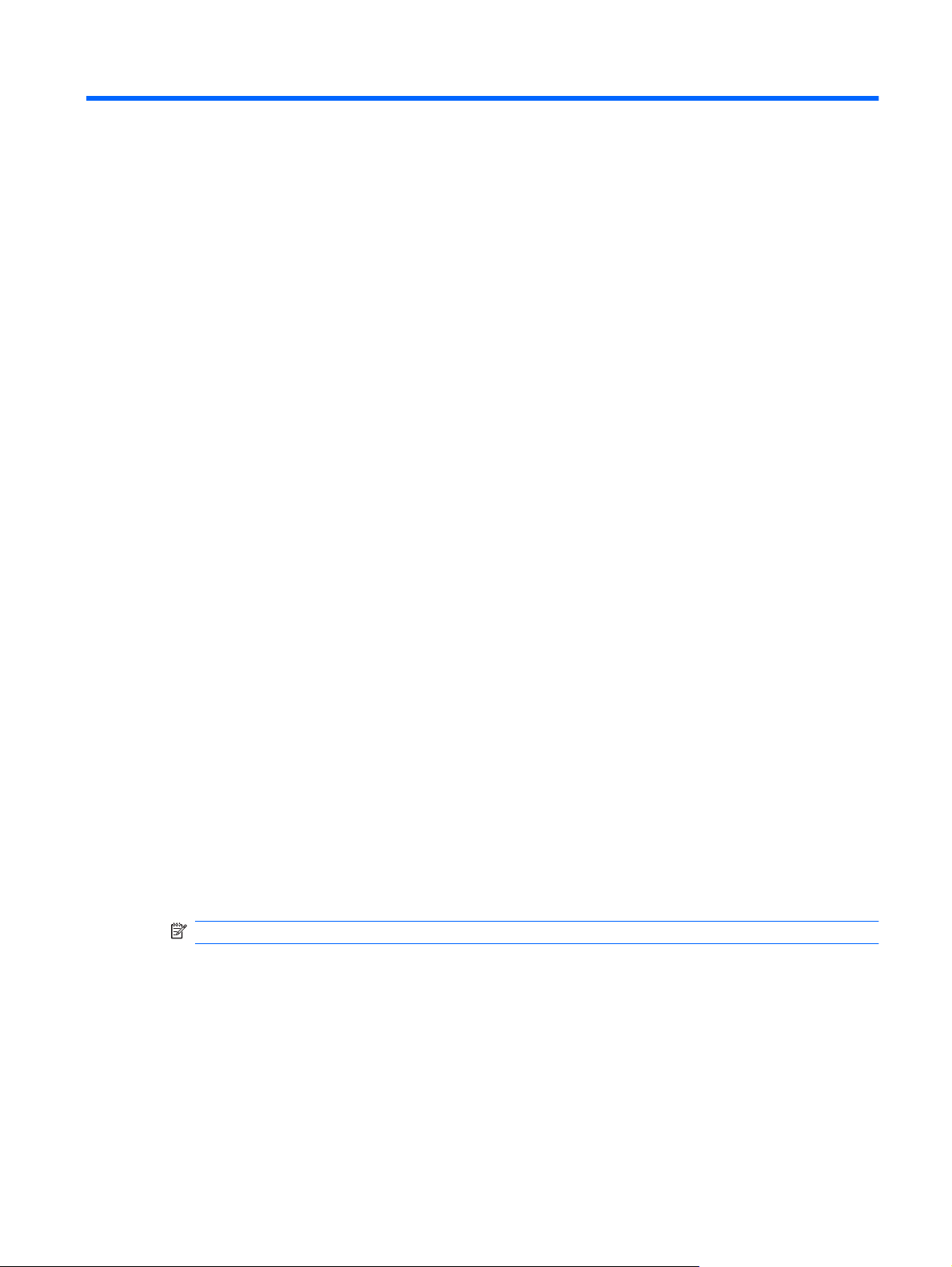
3 Langaton yhteys ja lähiverkko
Langattomien laitteiden käyttäminen
Langattoman tekniikan avulla tietoa voidaan siirtää johtojen sijasta radioaaltojen kautta.
Tietokoneessasi voi olla yksi tai useampia seuraavista langattomista laitteista:
Langaton lähiverkkolaite (WLAN): Liittää tietokoneen langattomiin lähiverkkoihin (näistä käytetään
●
nimityksiä Wi-Fi-verkot, langaton LAN tai WLAN) toimistoissa, kotona ja julkisilla paikoilla, kuten
lentokentillä, ravintoloissa, kahviloissa, hotelleissa ja yliopistoissa. Mobiilit langattomat laitteet
kommunikoivat WLAN-verkossa langattoman reitittimen tai langattoman tukiaseman välityksellä.
HP Mobile Broadband -moduuli – Langattoman laajaverkon (eli WWAN-verkon) laite, joka
●
mahdollistaa tietojen käytön missä tahansa operaattorin peittoalueella. Langattomassa
laajaverkossa kukin langaton laite on yhteydessä operaattorin tukiasemaan. Operaattorit
asentavat (puhelinmastoja muistuttavien) tukiasemien verkkoja laajoille maantieteellisille alueille
siten, että ne kattavat maakuntien ja jopa maiden laajuisia alueita.
Bluetooth®-laite – Luo PAN (Personal Area Network) -verkon, jolla saadaan yhteys muihin
●
langatonta Bluetooth-yhteyttä käyttäviin laitteisiin, kuten tietokoneisiin, puhelimiin, tulostimiin,
kuulokkeisiin, kaiuttimiin ja kameroihin. PAN-verkossa jokainen laite on suorassa yhteydessä
toisiin laitteisiin ja laitteiden on oltava suhteellisen lähellä toisiaan, tavallisesti noin 10 metrin
etäisyydellä toisistaan.
Tietokoneet, joissa on WLAN-laite, tukevat yhtä tai useampaa seuraavista IEEE-standardeista:
Ensimmäinen yleinen standardi 802.11b tukee 11 Mbps:n tiedonsiirtonopeutta ja toimii 2,4 GHz:n
●
taajuudella.
802.11g tukee 54 Mbps:n tiedonsiirtonopeutta ja toimii 2,4 GHz:n taajuudella. Standardin 802.11g
●
mukainen WLAN-laite on takautuvasti yhteensopiva standardin 802.11b mukaisten laitteiden
kanssa, joten ne voivat toimia samassa verkossa.
802.11a tukee 54 Mbps:n tiedonsiirtonopeutta ja toimii 5 GHz:n taajuudella.
●
HUOMAUTUS: 802.11a ei ole yhteensopiva standardien 802.11b ja 802.11g kanssa.
802.11n tukee 450 Mbps:n tiedonsiirtonopeutta, ja se toimii joko 2,4 GHz:n tai 5 GHz:n taajuudella,
●
mikä tekee siitä takautuvasti yhteensopivan standardien 802.11a, b ja g kanssa.
Lisätietoja langattomasta tekniikasta saat Ohje ja tuki -osan tietojen ja linkkien avulla.
Langattomien laitteiden käyttäminen 13
Page 22
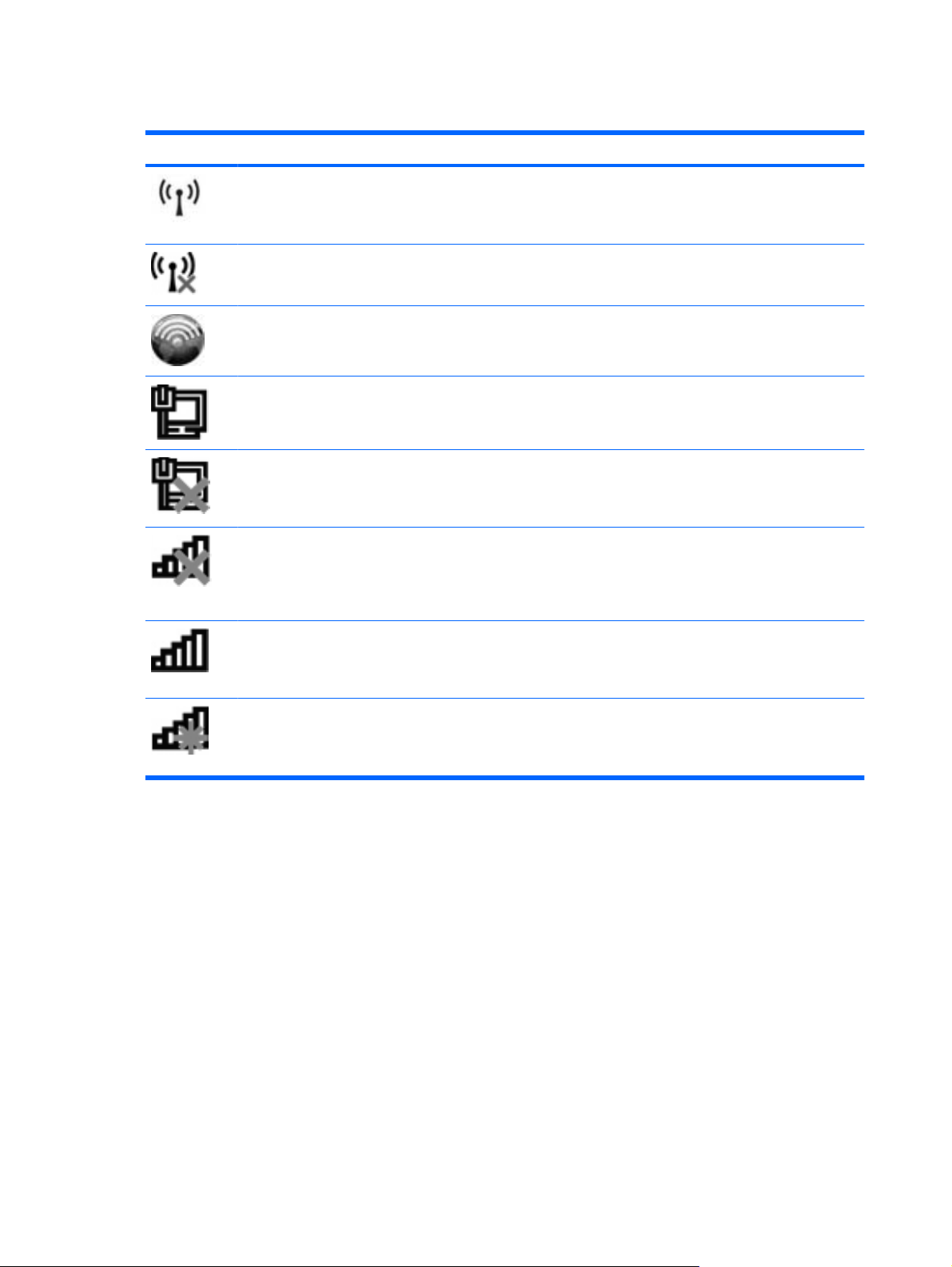
Langattoman yhteyden ja verkon tilan kuvakkeiden tunnistaminen
Kuvake Nimi Kuvaus
Langaton (yhteys muodostettu) Osoittaa tietokoneen langattoman yhteyden merkkivalon ja
Langaton (yhteys katkaistu) Osoittaa tietokoneessa olevan Wireless Assistant -
HP Connection Manager Avaa HP Connection Managerin, jonka avulla voit
Kiinteä verkko (yhdistetty) Osoittaa, että yksi tai useampi verkko-ohjain on asennettu ja
Kiinteä verkko (poistettu käytöstä tai katkaistu) Osoittaa, että yksi tai useampi verkko-ohjain on asennettu,
Verkko (poistettu käytöstä tai katkaistu) Osoittaa, että yksi tai useampi verkko-ohjain on asennettu,
Verkko (yhdistetty) Osoittaa, että yksi tai useampi verkko-ohjain on asennettu,
langattoman yhteyden toimintonäppäimen sijainnin. Osoittaa
myös tietokoneessa olevan Wireless Assistant -ohjelmiston
ja sen, että yksi tai useampi langaton laite on käytössä.
ohjelmiston ja sen, että kaikki langattomat laitteet on poistettu
käytöstä.
muodostaa yhteyden HP Mobile Broadband -laitteeseen
(vain tietyissä malleissa).
että yksi tai useampi verkkolaite on yhteydessä verkkoon.
kaikki verkkolaitteet tai kaikki langattomat laitteet on poistettu
käytöstä Windowsin® ohjauspaneelista, ja yksikään
verkkolaite ei ole yhteydessä kiinteään verkkoon.
langattomat yhteydet eivät ole käytettävissä tai kaikki
langattomat verkkolaitteet on poistettu käytöstä langattoman
yhteyden painikkeella tai Wireless Assistant -apuohjelmasta,
ja yksikään verkkolaite ei ole yhteydessä kiinteään verkkoon.
yksi tai useampi verkkolaite on yhteydessä langattomaan
verkkoon ja yksi tai useampi verkkolaite on yhdistetty
kiinteään verkkoon.
Verkko (katkaistu) Osoittaa, että yksi tai useampi verkko-ohjain on asennettu ja
langattomat yhteydet ovat käytettävissä, mutta yksikään
verkkolaite ei ole yhteydessä kiinteään tai langattomaan
verkkoon.
Langattomien hallintatoimintojen käyttäminen
Voit hallita tietokoneen langattomia laitteita seuraavien ominaisuuksien avulla:
langattoman yhteyden painike tai langattoman yhteyden kytkin
●
Wireless Assistant -ohjelmisto (vain tietyissä malleissa)
●
HP Connection Manager -ohjelmisto (vain tietyissä malleissa)
●
käyttöjärjestelmän hallintatoiminnot.
●
Langattoman yhteyden painikkeen käyttäminen
Tietokoneessa on langattoman yhteyden painike, vähintään yksi langaton laite sekä mallin mukaan yksi
tai kaksi langattoman yhteyden merkkivaloa. Tietokoneen kaikki langattomat laitteet on otettu
oletusarvoisesti käyttöön, joten langattoman yhteyden merkkivalo (sininen) syttyy, kun käynnistät
tietokoneen.
14 Luku 3 Langaton yhteys ja lähiverkko
Page 23
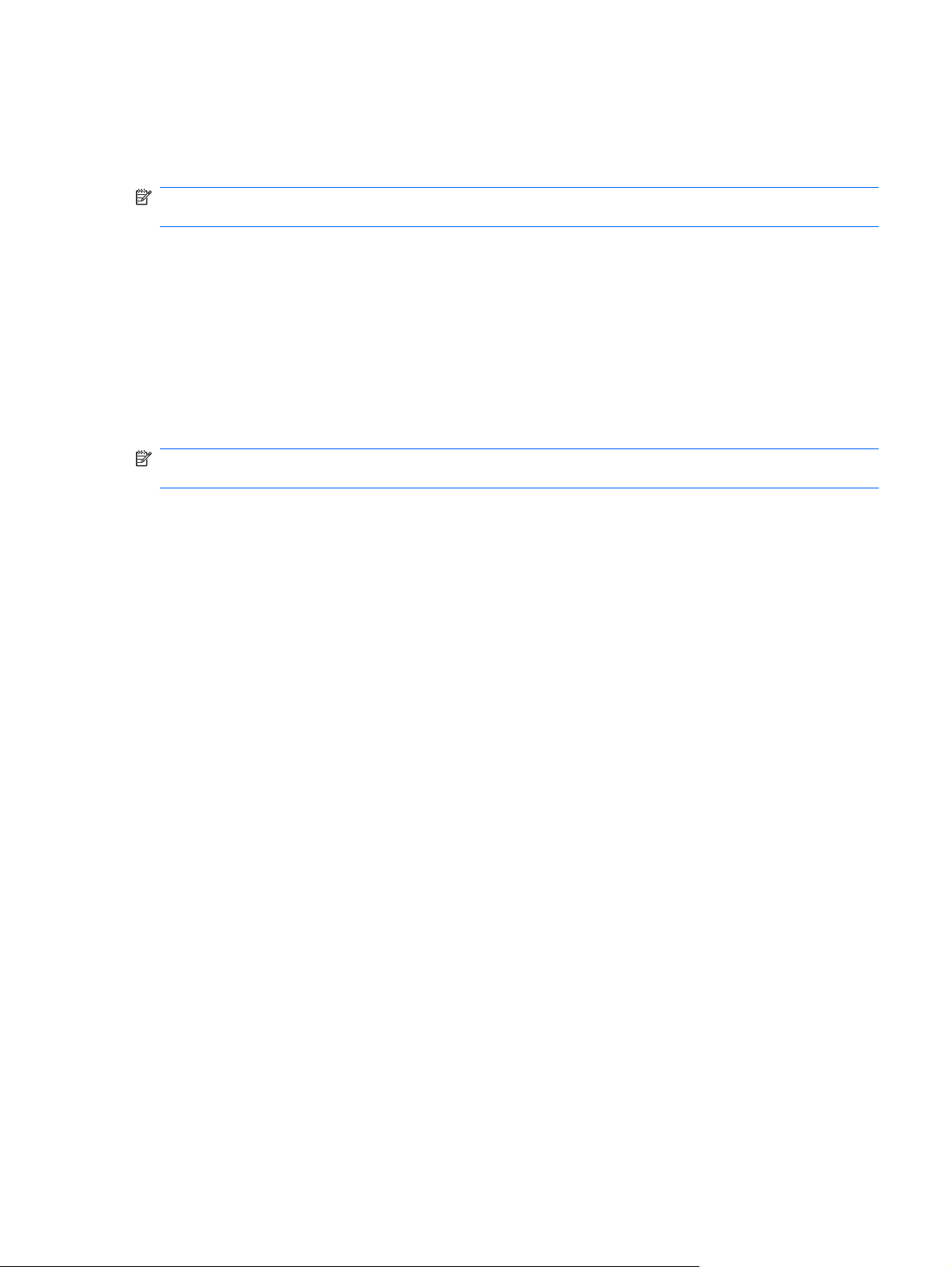
Langattoman toiminnon merkkivalo ilmoittaa langattomien laitteiden virran tilan kokonaisuutena; se ei
ilmoita yksittäisten laitteiden virran tilaa. Jos langattoman toiminnon sininen merkkivalo palaa, vähintään
yksi langaton laite on toiminnassa. Jos langattoman toiminnon merkkivalo ei pala, kaikkien langattomien
laitteiden virta on katkaistu.
HUOMAUTUS: Joissakin malleissa langattoman toiminnon merkkivalo palaa keltaisena, kun kaikkien
langattomien laitteiden virta on katkaistu.
Koska oletusarvon mukaan langattomat laitteet ovat käytössä, voit kytkeä virran langattomiin laitteisiin
tai katkaista niiden virran samanaikaisesti painamalla langattoman yhteyden painiketta. Yksittäisiä
langattomia laitteita voidaan hallita Wireless Assistant -apuohjelmalla (vain tietyissä malleissa).
Wireless Assistant -ohjelmiston käyttäminen (vain tietyissä malleissa)
Langaton laite voidaan käynnistää tai sammuttaa Wireless Assistant -ohjelmiston avulla. Jos langaton
laite on poistettu käytöstä Tietokoneen asetukset -apuohjelman kautta, se on otettava uudelleen
käyttöön Tietokoneen asetukset -apuohjelman kautta, ennen kuin se voidaan käynnistää tai sammuttaa
Wireless Assistant -ohjelmiston avulla.
HUOMAUTUS: Kun langaton laite otetaan käyttöön tai siihen kytketään virta, tietokonetta ei
automaattisesti yhdistetä verkkoon tai Bluetooth®-laitteeseen.
Voit tarkastella langattomien laitteiden tilaa napsauttamalla Näytä piilotetut kuvakkeet -kuvaketta,
ilmaisinalueen vasemmalla puolella olevaa nuolta, ja siirtämällä hiiren osoittimen langattoman yhteyden
kuvakkeen päälle.
Jos Langaton-kuvake ei näy ilmoitusalueella, muuta Wireless Assistant -apuohjelman ominaisuuksia
seuraavasti:
1. Valitse Käynnistä > Ohjauspaneeli > Laitteisto ja äänet > Windowsin siirrettävyyskeskus.
2. Napsauta Windowsin® siirrettävyyskeskuksen alarivillä olevan Wireless Assistant -ruudun
langattoman yhteyden kuvaketta.
3. Napsauta Ominaisuudet-kohtaa.
4. Valitse Ilmoitusalueen HP Wireless Assistant -kuvake-valintaruutu.
5. Valitse Käytä.
6. Valitse Sulje.
Lisätietoja on Wireless Assistant -apuohjelman ohjeessa:
1. Avaa Wireless Assistant napsauttamalla Windowsin siirrettävyysasetuksista langattoman
yhteyden kuvaketta.
2. Napsauta Ohje-painiketta.
HP Connection Managerin käyttäminen (vain tietyissä malleissa)
HP Connection Managerin avulla voit muodostaa yhteyden WWAN-verkkoihin tietokoneessa olevan HP
Mobile Broadband -laitteen kautta (vain tietyissä malleissa).
Voit käynnistää Connection Managerin napsauttamalla tehtäväpalkin oikeassa reunassa olevan
ilmaisinalueen Connection Manager -kuvaketta.
TAI
Langattomien laitteiden käyttäminen 15
Page 24
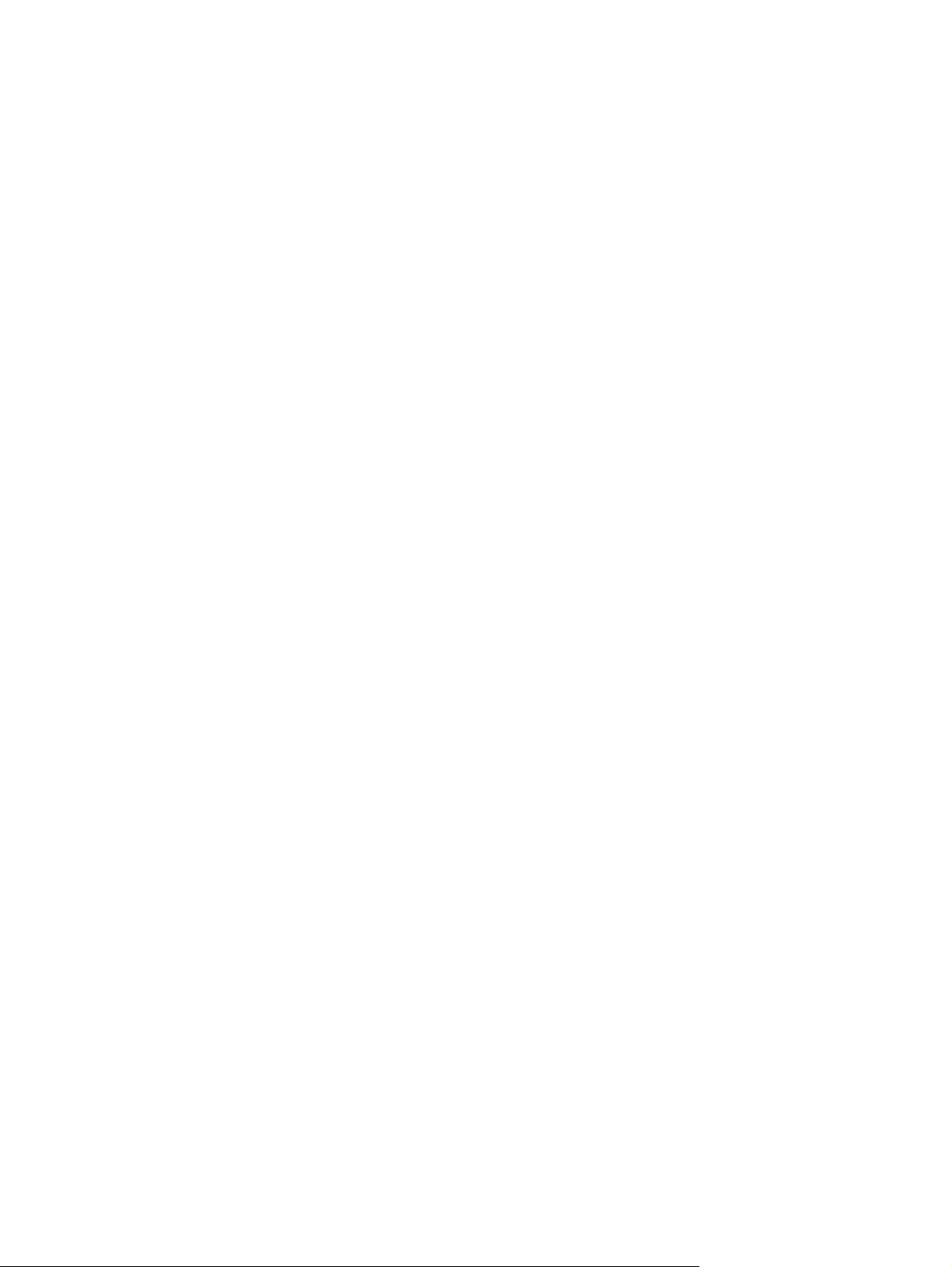
Valitse Käynnistä > Kaikki ohjelmat > HP Connection Manager > HP Connection Manager.
Lisätietoja Connection Managerin käytöstä on Connection Manager -ohjelmiston ohjeessa.
Käyttöjärjestelmän hallintatoimintojen käyttäminen
Sisäisiä langattomia laitteita ja langatonta yhteyttä voidaan hallita myös joidenkin käyttöjärjestelmien
toiminnoilla. Esimerkiksi Windowsin Verkko- ja jakamiskeskuksessa voit määrittää yhteyden tai verkon,
muodostaa yhteyden verkkoon, hallita langattomia verkkoja sekä suorittaa vianmäärityksen ja korjata
verkko-ongelmia.
Voit avata Verkko- ja jakamiskeskuksen valitsemalla Käynnistä > Ohjauspaneeli > Verkko ja
Internet > Verkko- ja jakamiskeskus.
Lisätietoja saat valitsemalla Käynnistä > Ohje ja tuki.
16 Luku 3 Langaton yhteys ja lähiverkko
Page 25
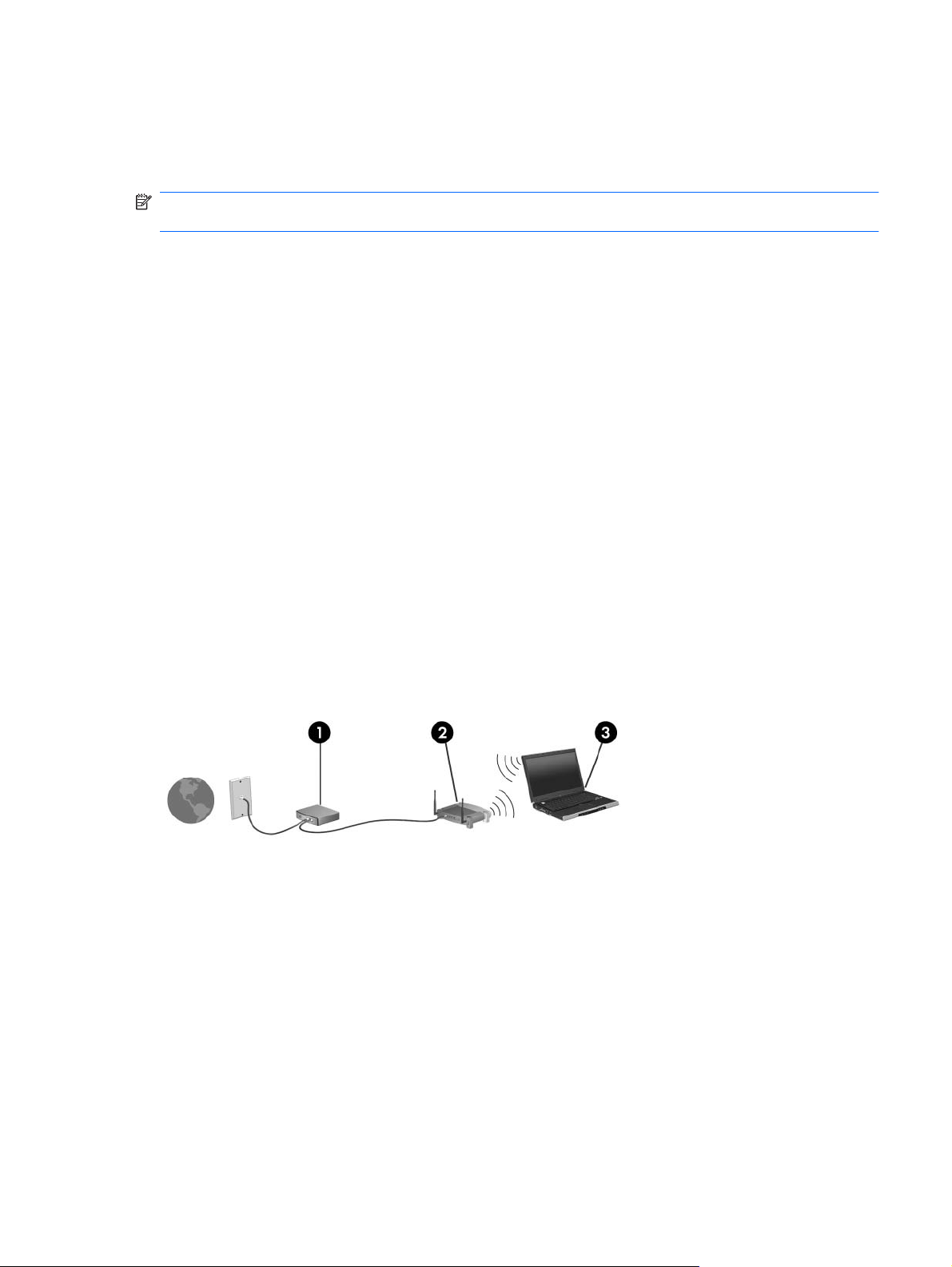
WLAN-verkon käyttäminen
WLAN-laitteella pääset langattomaan lähiverkkoon (WLAN), joka muodostuu toisiinsa langattoman
reitittimen tai langattoman tukiaseman välityksellä yhteydessä olevista muista laitteista ja lisälaitteista.
HUOMAUTUS: Langattomalla reitittimellä ja langattomalla liityntäpisteellä tarkoitetaan usein samaa
asiaa.
Suurissa WLAN-verkoissa, kuten yritysten WLAN-verkoissa ja julkisissa WLAN-verkoissa,
●
käytetään yleensä langattomia tukiasemia, joihin voi olla yhteydessä useita laitteita ja lisälaitteita
ja jotka voivat jakaa keskenään erittäin tärkeitä verkkotoimintoja.
Kotiin tai pieneen toimistoon rakennetussa WLAN-verkossa käytetään yleensä langatonta reititintä,
●
jonka avulla useat langattomia ja langallisia yhteyksiä käyttävät tietokoneet voivat jakaa keskenään
Internet-yhteyden, tulostimen ja tiedostoja siten, ettei järjestelmään tarvitse asentaa uusia laitteita
tai ohjelmistoja.
Jotta voit käyttää WLAN-laitetta tietokoneessasi, sinun on liityttävä palveluntarjoajan, julkisen verkon
tai yritysverkon WLAN-järjestelmään.
WLAN-verkon määrittäminen
Voit luoda WLAN-verkon ja muodostaa Internet-yhteyden sen avulla, kun käytössäsi on seuraavat
laitteet:
laajakaistamodeemi (DSL- tai kaapelimodeemi) (1) ja nopea Internet-palvelu, joka on hankittu
●
Internet-palveluntarjoajalta
langaton reititin (hankittava erikseen) (2)
●
tietokone, jossa on langaton laite (3).
●
Kuvassa on esimerkki valmiista langattomasta verkosta, joka on liitetty Internetiin.
Kun laajennat verkkoa, voit liittää siihen muita langattomia ja kiinteitä yhteyksiä käyttäviä tietokoneita,
joista voidaan muodostaa Internet-yhteys.
WLAN-verkon määrittämistä koskevia ohjeita saat reitittimen valmistajalta tai Internetpalveluntarjoajalta.
Langattoman lähiverkon suojaaminen
Koska WLAN-standardi sisältää vain rajoitettuja suojaustoimintoja, jotka estävät pääasiassa vain
satunnaisen salakuuntelun muiden tehokkaampien hyökkäysmuotojen sijaan, on tärkeää tietää, että
langattomat lähiverkot ovat alttiita kaikille tunnetuille ja vahvistetuille suojausheikkouksille.
Julkisten alueiden, kuten kahviloiden ja lentokenttien, WLAN-verkot (kohdepisteet) eivät välttämättä ole
millään tavalla suojattuja. Langattomien laitteiden valmistajat ja kohdepistepalveluiden tarjoajat
kehittävät koko ajan uusia tekniikoita, jotka parantavat julkisen ympäristön suojausta ja anonyymiä
WLAN-verkon käyttäminen 17
Page 26
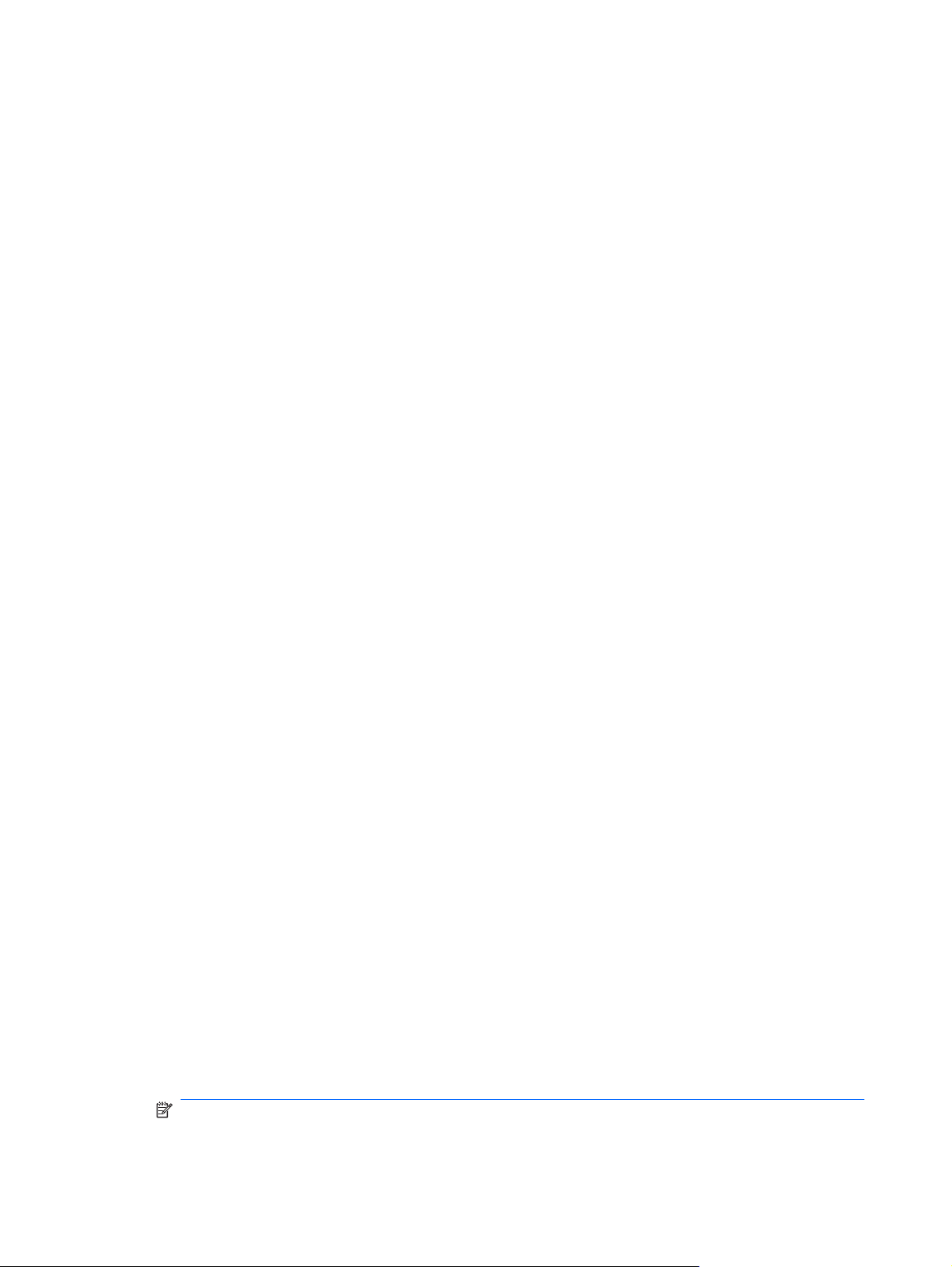
käyttöä. Jos olet huolestunut kohdepistettä käyttävän tietokoneen suojauksesta, rajoita verkon käyttö
vain välttämättömiin sähköpostiviesteihin ja Internetin peruskäyttöön.
Kun määrität WLAN-verkkoa tai luot yhteyden WLAN-verkkoon, ota aina käyttöön suojaustoiminnot,
jotka suojaavat verkkoa ja verkkoyhteyttä luvattomalta käytöltä. Tavalliset suojaustasot ovat Wi-Fi
Protected Access (WPA)-Personal ja Wired Equivalent Privacy (WEP). Koska langattomat radiosignaalit
kulkeutuvat verkon ulkopuolelle, muut WLAN-laitteet voivat poimia suojaamattomia signaaleja ja joko
yhdistää sinut verkkoon (kutsumatta) tai kaapata verkon kautta lähetettyjä tietoja. Voit kuitenkin ryhtyä
seuraaviin varotoimenpiteisiin langattoman lähiverkon suojaamiseksi:
Käytä langatonta lähetintä, jossa on sisäänrakennetut suojausominaisuudet.
●
Monet langattomat tukiasemat, yhdyskäytävät tai reitittimet sisältävät sisäisiä suojaustoimintoja,
kuten langattomia suojausprotokollia ja palomuureja. Oikeanlaisen langattoman lähettimen avulla
voit suojata verkon tavallisimpia langattomien yhteyksien suojausriskejä vastaan.
Työskentele palomuurin suojaamana.
●
Palomuuri on muuri, joka tarkistaa verkkoon lähetetyt tiedot ja tietopyynnöt sekä estää kaikki
epäilyttävät kohteet. Saatavana on monenlaisia palomuureja (ohjelmistoja ja laitteistoja). Jotkut
verkot käyttävät näiden molempien yhdistelmää.
Käytä langattoman yhteyden salausta.
●
Langattomaan lähiverkkoon on saatavana monia kehittyneitä salausprotokollia. Etsi sinulle paras
ratkaisu verkon suojaamiseksi:
Wired Equivalent Privacy (WEP) on langaton suojausprotokolla, jossa kaikki verkossa
◦
kulkevat tiedot koodataan tai salataan WEP-avaimen avulla ennen niiden lähettämistä.
Tavallisesti voit jättää WEP-avaimen määrittämisen verkon tehtäväksi. Halutessasi voit
kuitenkin määrittää oman avaimesi, luoda eri avaimen tai käyttää muita lisäasetuksia. Ilman
oikeata avainta muut eivät voi käyttää WLAN-verkkoa.
WPA (Wi-Fi Protected Access) käyttää WEP-avaimen tapaan suojausavaimia, joiden avulla
◦
se salaa verkon kautta lähetettävät tiedot ja purkaa niiden salauksen. WPA ei kuitenkaan
käytä salauksessa yhtä muuttumatonta salausavainta, kuten WEP tekee, vaan luo
dynaamisesti jokaiselle paketille uuden avaimen Temporal Key Integrity Protocol (TKIP) protokollan avulla. Se luo myös jokaiselle verkossa olevalle tietokoneelle eri avaimet.
Yhteyden muodostaminen WLAN-verkkoon
WLAN-verkkoon liittäminen:
1. Varmista, että WLAN-laitteen virta on kytkettynä. Tällöin langattoman yhteyden merkkivalo palaa
sinisenä. Jos langattoman yhteyden merkkivalo palaa keltaisena, paina langattoman yhteyden
painiketta.
2. Napsauta tehtäväpalkin oikeassa reunassa olevalla ilmaisinalueella olevaa verkon kuvaketta.
3. Valitse luettelosta haluamasi WLAN-verkko.
4. Valitse Yhdistä.
Jos käytät suojattua WLAN-verkkoa, sinua kehotetaan antamaan verkon suojausavain, joka on
suojauskoodi. Kirjoita koodi ja viimeistele yhteys valitsemalla OK.
HUOMAUTUS: Jos luettelossa ei ole yhtään WLAN-verkkoa, et ole langattoman reitittimen tai
liityntäpisteen kantoalueella.
18 Luku 3 Langaton yhteys ja lähiverkko
Page 27

HUOMAUTUS: Jos luettelossa ei ole sitä verkkoa, johon haluat muodostaa yhteyden, valitse
Avaa Verkko- ja jakamiskeskus ja sitten Luo uusi yhteys tai verkko. Näyttöön tulee
vaihtoehtojen luettelo. Voit hakea verkkoja ja muodostaa niihin yhteyden manuaalisesti tai luoda
uuden verkkoyhteyden.
Kun yhteys on muodostettu, siirrä hiiren osoitin tehtäväpalkin oikeassa reunassa olevalla
ilmaisinalueella olevan verkon kuvakkeen päälle yhteyden nimen ja tilan tarkistamista varten.
HUOMAUTUS: Eri WLAN-yhteyksien toiminta-alue (signaalien kulkema matka) vaihtelee WLAN-
verkon kokoonpanon, reitittimen valmistajan sekä muiden elektroniikkalaitteiden ja rakenteellisten
esteiden, kuten seinien aiheuttamien häiriöiden mukaan.
Lisätietoja WLAN-verkon käyttämisestä saat seuraavista lähteistä:
langattoman reitittimen ja muiden WLAN-tuotteiden valmistajien ohjeet ja Internet-
●
palveluntarjoajan antamat tiedot
Ohje ja tuki -palvelussa olevat sivustojen linkit ja tiedot.
●
Jos haluat luettelon lähellä olevista julkisista WLAN-verkoista, ota yhteys Internet-palveluntarjoajaan tai
etsi tietoa WWW-sivuilta. Julkisten WLAN-verkkojen luettelo löytyy esimerkiksi WWW-sivustoista Cisco
Internet Mobile Office Wireless Locations, Hotspotlist ja Geektools. Tarkista aina julkisen WLAN-verkon
kustannukset ja yhteysvaatimukset.
Verkkovierailu toiseen verkkoon
Kun siirrät tietokoneen toisen WLAN-verkon kantoalueelle, Windows yrittää muodostaa siihen yhteyden.
Jos yritys onnistuu, tietokone muodostaa automaattisesti yhteyden uuteen verkkoon. Jos Windows ei
tunnista uutta verkkoa, toimi samalla tavalla kuin silloin, kun muodostit yhteyden WLAN-verkkoon.
WLAN-verkon käyttäminen 19
Page 28
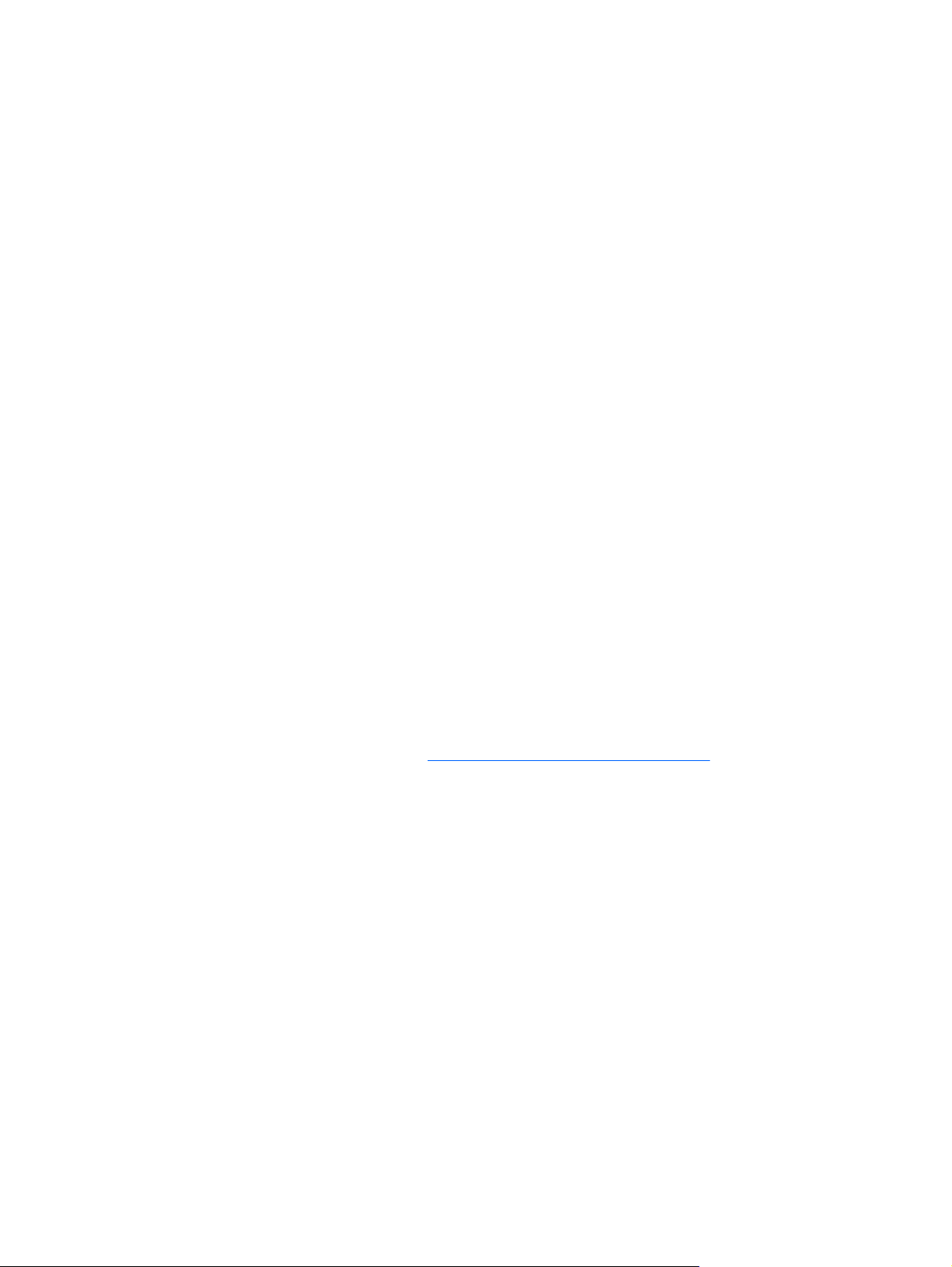
HP Mobile Broadband -moduulin käyttäminen (vain tietyissä malleissa)
HP Mobile Broadband -moduulin avulla tietokoneesi voi muodostaa yhteyden suuralueverkkoihin
(WWAN) ja luoda Internet-yhteyden useammista paikoista ja laajemmalla alueella kuin WLAN-verkossa.
HP Mobile Broadband -moduulin käyttöä varten tarvitaan palveluntarjoaja (jota kutsutaan verkko-
operaattoriksi), joka on useimmiten matkapuhelinverkko-operaattori. HP Mobile Broadband -verkkojen
toiminta-alue vastaa matkapuhelinten kuuluvuusaluetta.
Kun käytät HP Mobile Broadband -moduulia operaattoripalvelun kautta, voit pitää Internet-yhteyttä auki,
lähettää sähköpostia tai luoda yhteyden yritysverkkoon myös tien päällä tai julkisten langattomien
verkkopisteiden kantomatkan ulkopuolella.
HP Mobile Broadband tukee seuraavia tekniikoita:
HSDPA (High Speed Packet Access) -tekniikalla voit muodostaa yhteyden verkkoihin, jotka
●
perustuvat Global System for Mobile Communications (GSM) -tietoliikennestandardiin.
EV-DO (Evolution Data Optimized) -moduulin avulla voidaan käyttää CDMA-
●
tietoliikennestandardin mukaisia verkkoja.
Mobiililaajakaistapalvelun käyttöönottoon tarvitaan mahdollisesti HP Mobile Broadband -moduulin
sarjanumero. Sarjanumero on painettu tietokoneen akkupaikassa olevaan tarraan.
Jotkin verkko-operaattorit vaativat SIM (Subscriber Identity Module) -kortin käyttöä. SIM-kortti sisältää
perustiedot käyttäjästä, kuten PIN (Personal Identification Number) -koodin, sekä verkkotietoa.
Joissakin tietokoneissa SIM-kortti on asennettu valmiiksi akkupaikkaan. Jos SIM-korttia ei ole asennettu
valmiiksi, se on mahdollisesti toimitettu tietokoneen HP Mobile Broadband -moduulia koskevien tietojen
mukana tai verkko-operaattori voi toimittaa sen tietokoneesta erillään.
Lisätietoja SIM-kortin asettamisesta ja poistamisesta on tämän luvun osissa SIM-kortin asettaminen
paikalleen ja SIM-kortin poistaminen.
Lisätietoa HP Mobile Broadband -moduulista ja haluamasi langattoman verkon operaattorin palvelun
käyttöönotosta saat tietokoneen mukana tulleesta HP Mobile Broadband -moduulin ohjeesta. Lisätietoa
saat HP:n WWW-sivustosta osoitteesta
SIM-kortin asettaminen
Aseta SIM-kortti paikalleen seuraavasti:
1. Sammuta tietokone. Jos et ole varma, onko tietokoneen virta katkaistu vai onko se horrostilassa,
käynnistä tietokone painamalla virtapainiketta. Katkaise sitten tietokoneen virta käyttöjärjestelmän
virrankatkaisutoiminnolla.
2. Sulje näyttö.
3. Irrota kaikki tietokoneeseen liitetyt ulkoiset laitteet.
4. Irrota virtajohto pistorasiasta.
5. Käännä tietokone ylösalaisin tasaiselle alustalle niin, että akkupaikka on itseäsi kohden.
6. Irrota akku.
http://www.hp.com/go/mobilebroadband (vain Yhdysvallat).
20 Luku 3 Langaton yhteys ja lähiverkko
Page 29
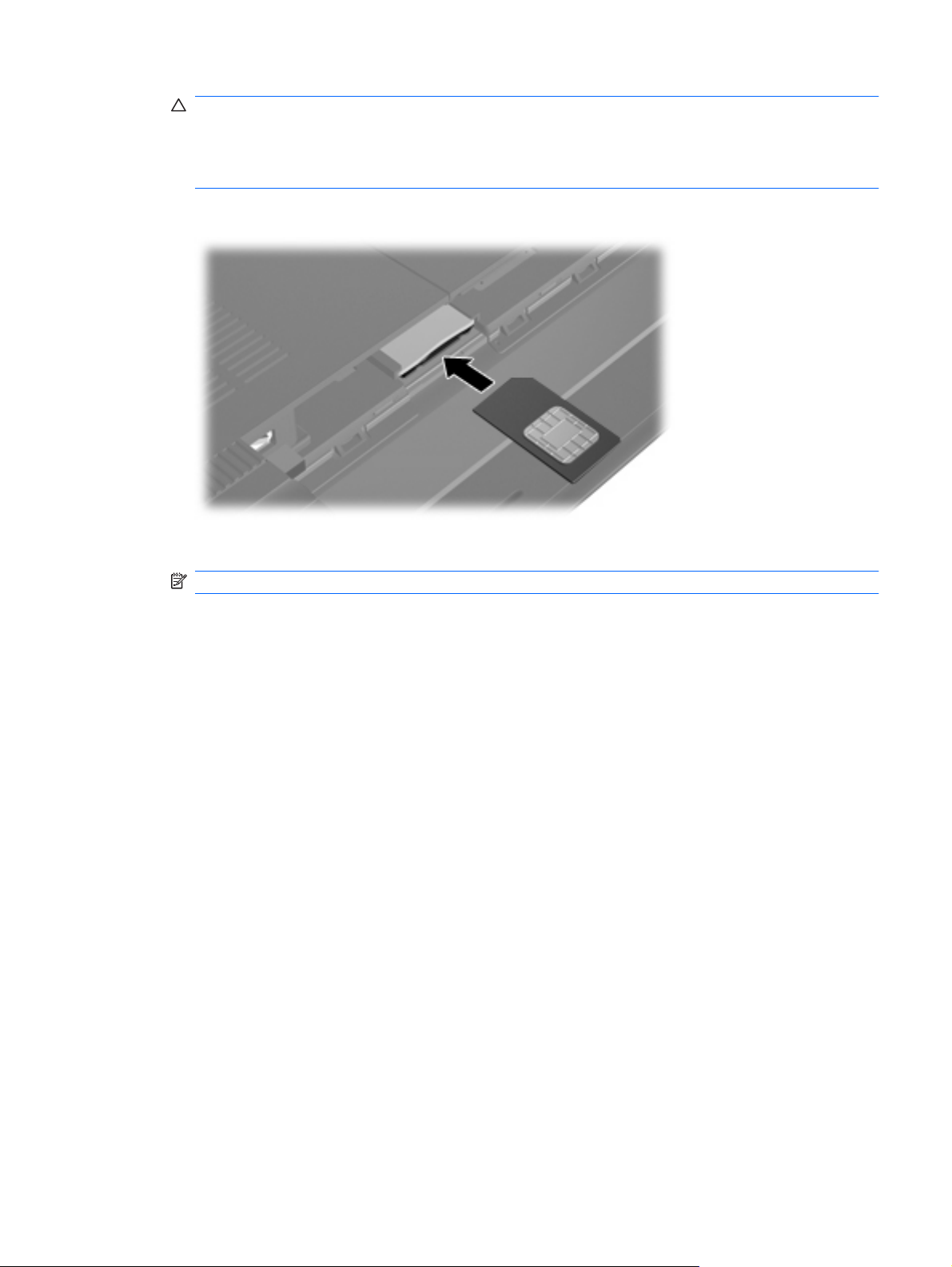
VAROITUS: Aseta SIM-kortti paikalleen niin, että sen vino kulma on kuvan osoittamalla tavalla.
Jos SIM-kortti asetetaan laitteeseen väärin päin tai ylösalaisin, akku ei ehkä napsahda kunnolla
paikalleen, mikä voi vahingoittaa SIM-korttia ja SIM-kortin liitintä.
Aseta SIM-kortti varovasti paikalleen, jotta liittimet eivät vahingoitu.
7. Aseta SIM-kortti korttipaikkaan ja työnnä SIM-korttia varovasti, kunnes se on tukevasti paikallaan.
8. Vaihda akku.
HUOMAUTUS: HP Mobile Broadband ei toimi, jos akku ei ole paikallaan.
9. Liitä ulkoinen virtalähde takaisin.
10. Liitä ulkoiset laitteet takaisin.
11. Käynnistä tietokone.
SIM-kortin poistaminen
Irrota SIM-kortti seuraavasti:
1. Sammuta tietokone. Jos et ole varma, onko tietokoneen virta katkaistu vai onko se horrostilassa,
käynnistä tietokone painamalla virtapainiketta. Katkaise sitten tietokoneen virta käyttöjärjestelmän
virrankatkaisutoiminnolla.
2. Sulje näyttö.
3. Irrota kaikki tietokoneeseen liitetyt ulkoiset laitteet.
4. Irrota virtajohto pistorasiasta.
5. Käännä tietokone ylösalaisin tasaiselle alustalle niin, että akkupaikka on itseäsi kohden.
6. Irrota akku.
HP Mobile Broadband -moduulin käyttäminen (vain tietyissä malleissa) 21
Page 30
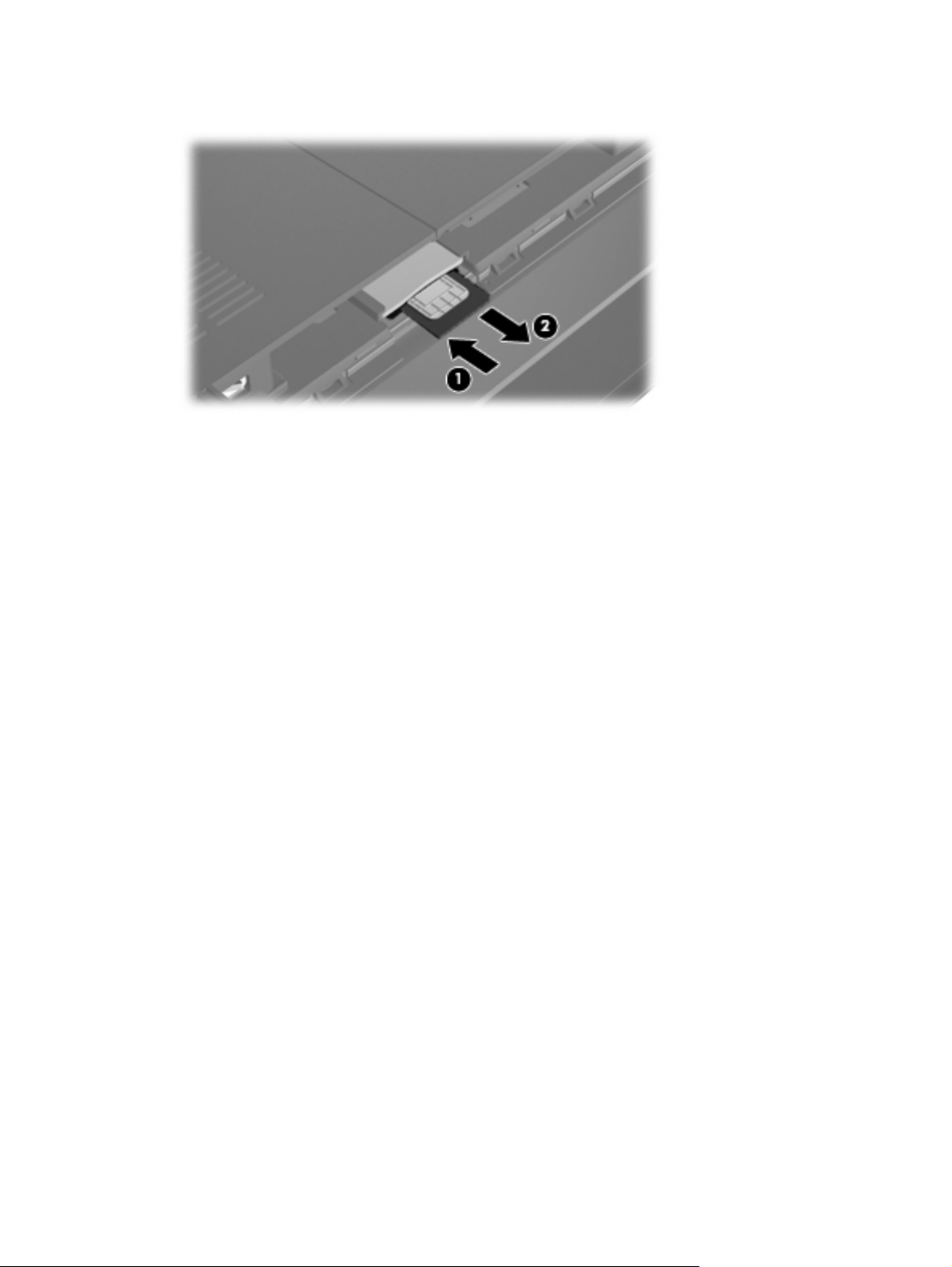
7. Poista SIM-kortti painamalla sitä (1) ja vetämällä se tämän jälkeen ulos aukosta (2).
8. Vaihda akku.
9. Liitä ulkoinen virtalähde takaisin.
10. Liitä ulkoiset laitteet takaisin.
11. Käynnistä tietokone.
22 Luku 3 Langaton yhteys ja lähiverkko
Page 31

Langattomien Bluetooth-laitteiden käyttäminen
Bluetooth-laite mahdollistaa lyhyen matkan langattomat tietoliikenneyhteydet, ja se korvaa fyysiset
kaapeliyhteydet, joilla liitetään elektronisia laitteita, kuten
tietokoneita (työpöytämalleja, kannettavia tietokoneita, PDA-laitteita)
●
puhelimia (matkapuhelimia, langattomia puhelimia, älypuhelimia)
●
kuvannuslaitteita (tulostimia, kameroita)
●
äänilaitteita (kuulokkeita, kaiuttimia).
●
Bluetooth-laitteissa on vertaisverkko-ominaisuus, minkä ansiosta voit määrittää Bluetooth-laitteiden
henkilökohtaisen lähiverkon (PAN). Lisätietoja Bluetooth-laitteiden asetusten määrittämisestä ja
käytöstä saat Bluetooth-ohjelmiston ohjeesta.
Bluetooth ja Internet-yhteyden jakaminen (Internet Connection Sharing – ICS)
HP ei suosittele Bluetoothin määrittämistä yhteen tietokoneeseen isännäksi ja käyttämistä sitä
yhdyskäytävänä, jonka kautta muut tietokoneet voivat muodostaa Internet-yhteyden. Kun vähintään
kaksi Bluetoothia käyttävää tietokonetta on yhdistetty ja Internet Connection Sharing (ICS) on käytössä
yhdessä tietokoneessa, muut tietokoneet eivät välttämättä pysty muodostamaan Internet-yhteyttä
Bluetooth-verkon kautta.
Bluetoothin etuna on mahdollisuus synkronoida tietoja tietokoneen ja langattomien laitteiden, kuten
matkapuhelimien, tulostimien, kameroiden ja PDA-laitteiden, välillä. Se, ettei Bluetooth-verkon kautta
voi jakaa Internet-yhteyttä liittämällä vähintään kahta tietokonetta pysyvästi toisiinsa, on Bluetoothverkon ja Windows-käyttöjärjestelmän puute.
Langattomien Bluetooth-laitteiden käyttäminen 23
Page 32

Langattoman yhteyden ongelmien vianmääritys
Seuraavassa on lueteltu joitakin langattoman yhteyden ongelmien syitä:
Verkon asetukset (SSID tai suojaus) ovat muuttuneet.
●
Langatonta laitetta ei ole asennettu oikein tai se on poistettu käytöstä.
●
Langattoman laitteen tai reitittimen laitteisto on vioittunut.
●
Langaton laite saa häiriötä toisista laitteista.
●
HUOMAUTUS: Langattomat verkkolaitteet sisältyvät vain tiettyihin malleihin. Jos langatonta verkkoa
ei ole alkuperäisen tietokonepaketin sivussa olevassa ominaisuusluettelossa, voit lisätä tietokoneeseen
langattoman verkkotoiminnon hankkimalla langattoman verkkolaitteen.
Ennen kuin käyt läpi verkon yhteyden ongelmien mahdollisia ratkaisuja, varmista, että laiteohjaimet on
asennettu kaikkiin langattomiin laitteisiin.
Jos haluamasi tietokone ei pysty muodostamaan Internet-yhteyttä, voit suorittaa vianmäärityksen ja
korjata viat tässä kappaleessa annettujen ohjeiden mukaisesti.
Yhteyttä WLAN-verkkoon ei voi muodostaa
Jos yhteyden muodostaminen WLAN-verkkoon ei onnistu, tarkista, että sisäinen WLAN-laite on
asennettu tietokoneeseen oikein:
HUOMAUTUS: Windowsissa on Käyttäjätilien valvonta -ominaisuus, joka parantaa tietokoneen
suojausta. Sinulta voidaan pyytää lupaa tai salasanaa tehtävien suorittamiseen, kuten ohjelmistojen
asentamiseen, apuohjelmien suorittamiseen tai Windowsin asetusten muuttamiseen. Lisätietoja on
Ohjeessa ja tuessa.
1. Valitse Käynnistä > Ohjauspaneeli > Järjestelmä ja suojaus.
2. Valitse Järjestelmä-alueelta Laitehallinta.
3. Kaikkien sovittimien luettelon voit avata ja sitä voit tarkastella napsauttamalla Verkkosovittimet-
kohdan vieressä olevaa nuolta.
4. Tunnista WLAN-laite Verkkosovittimet-luettelosta. WLAN-laitteiden luettelossa saattaa esiintyä
sana langaton, langaton LAN, WLAN, Wi-Fi tai 802.11.
Jos WLAN-laitetta ei ole luettelossa, tietokoneessa ei joko ole sisäistä WLAN-laitetta tai WLANlaitteen ohjainta ei ole asennettu oikein.
Lisätietoja WLAN-verkkojen vianmäärityksestä saat Ohje ja tuki -osan linkkien avulla.
24 Luku 3 Langaton yhteys ja lähiverkko
Page 33

Ensisijaiseen WLAN-verkkoon ei voi muodostaa yhteyttä
Windows voi korjata vioittuneen WLAN-yhteyden automaattisesti:
Jos tehtäväpalkin oikeassa reunassa olevalla ilmaisinalueella näkyy verkon kuvake, napsauta sitä
●
hiiren kakkospainikkeella ja valitse Vianmääritys.
Windows palauttaa verkkolaitteen ja yrittää muodostaa uudelleen yhteyden yhteen toivotuista
verkoista.
Jos ilmaisinalueella ei ole verkon kuvaketta, toimi seuraavasti:
●
1. Valitse Käynnistä > Ohjauspaneeli > Verkko ja Internet > Verkko- ja jakamiskeskus.
2. Napsauta Vianmääritys-painiketta ja valitse korjattava verkko.
WLAN-verkon kuvake ei näy
Jos verkon kuvake ei näy ilmaisinalueella WLAN-verkon asetusten määrittämisen jälkeen, ohjelmiston
ohjain joko puuttuu tai se on viallinen. Windowsin "Laitetta ei löydy" -virhesanoma saattaa myös tulla
näkyviin. Ohjain on asennettava uudelleen.
Hanki tietokoneeseen WLAN-ohjelmiston uusin versio ja ohjaimet HP:n WWW-sivustosta osoitteesta
http://www.hp.com.
HUOMAUTUS: Jos käytössä oleva WLAN-laite on hankittu erillisenä, katso tietoja uusimmasta
ohjelmistosta laitteen valmistajan verkkosivustosta.
Voit hankkia tietokoneeseen WLAN-ohjelmiston uusimman version seuraavasti:
1. Avaa verkkoselain ja siirry osoitteeseen
2. Valitse asuinmaasi/-alueesi.
3. Napsauta ladattavien ohjelmistojen ja ohjainten vaihtoehtoa, ja kirjoita tietokoneesi mallinumero
hakuruutuun.
4. Paina enter-näppäintä ja noudata näyttöön tulevia ohjeita.
http://www.hp.com/support.
Nykyiset WLAN-verkon suojauskoodit eivät ole käytettävissä
Jos sinua kehotetaan antamaan verkkoavain tai verkon nimi (SSID-tunnus), kun muodostat yhteyden
WLAN-verkkoon, verkko on suojattu. Voit muodostaa yhteyden suojattuun verkkoon vain voimassa
olevien koodien avulla. SSID-tunnus ja verkkoavain ovat aakkosnumeerisia koodeja, joita käytetään
tietokoneen tunnistamiseen verkossa.
Jos käytät henkilökohtaiseen langattomaan reitittimeen liitettyä verkkoa, katso ohjeita samojen
●
koodien määrittämisestä reitittimeen ja WLAN-laitteeseen reitittimen käyttöoppaasta.
Jos käytät yksityistä verkkoa, kuten verkkoa toimistossa tai julkisessa Internet-
●
keskusteluhuoneessa, pyydä koodit verkon järjestelmänvalvojalta ja kirjoita sitten koodit
pyydettäessä.
Joissakin verkoissa suojausta parannetaan vaihtamalla reitittimien tai tukiasemien SSID-tunnusta
tai verkkoavaimia säännöllisin väliajoin. Tietokoneen vastaavaa koodia on tällöin myös
vaihdettava.
Langattoman yhteyden ongelmien vianmääritys 25
Page 34

Jos sinulla on verkon uudet langattoman yhteyden verkkoavaimet ja SSID-koodi ja olet muodostanut
yhteyden kyseiseen verkkoon aiemmin, muodosta yhteys verkkoon noudattamalla alla olevia vaiheita:
1. Valitse Käynnistä > Ohjauspaneeli > Verkko ja Internet > Verkko- ja jakamiskeskus.
2. Valitse vasemmasta ruudusta Hallitse langattomia verkkoja.
Käytettävissä olevien WLAN-verkkojen luettelo tulee näyttöön. Jos olet kohdepisteessä, jossa on
useita aktiivisia WLAN-verkkoja, niitä on luettelossa useita.
3. Valitse verkko luettelosta, napsauta sitä kakkospainikkeella ja valitse Ominaisuudet.
HUOMAUTUS: Jos haluamaasi verkkoa ei ole luettelossa, tarkista verkon järjestelmänvalvojalta,
että reititin tai liityntäpiste ovat toiminnassa.
4. Napsauta Tietoturva-välilehteä ja anna oikeat langattoman salauksen tiedot Verkon
suojausavain -ruutuun.
5. Tallenna nämä asetukset valitsemalla OK.
WLAN-yhteys on erittäin heikko
Jos yhteys on erittäin heikko tai tietokone ei voi muodostaa yhteyttä WLAN-verkkoon, minimoi muiden
laitteiden aiheuttama häiriö seuraavasti:
Siirrä tietokone lähemmäs langatonta reititintä tai tukiasemaa.
●
Poista mikroaaltouunien, langattomien puhelimien ja matkapuhelimien kaltaiset laitteet
●
väliaikaisesti käytöstä, jotta ne eivät pääse aiheuttamaan häiriöitä.
Jos yhteyden laatu ei parane, kokeile pakottaa laite muodostamaan kaikki yhteysarvot uudelleen:
1. Valitse Käynnistä > Ohjauspaneeli > Verkko ja Internet > Verkko- ja jakamiskeskus.
2. Valitse vasemmasta ruudusta Hallitse langattomia verkkoja.
Käytettävissä olevien WLAN-verkkojen luettelo tulee näyttöön. Jos olet kohdepisteessä, jossa on
useita aktiivisia WLAN-verkkoja, niitä on luettelossa useita.
3. Valitse verkko ja sitten Poista.
Yhteyttä langattomaan reitittimeen ei voi muodostaa
Jos et onnistu muodostamaan yhteyttä langattomaan reitittimeen, palauta langaton reititin katkaisemalla
reitittimen virta 10–15 sekunnin ajaksi.
Jos tietokone ei edelleenkään pysty muodostamaan yhteyttä WLAN-verkkoon, käynnistä langaton
reititin uudelleen. Lisätietoja on reitittimen valmistajan ohjeissa.
26 Luku 3 Langaton yhteys ja lähiverkko
Page 35

Yhteyden muodostaminen lähiverkkoon (LAN)
Lähiverkkoyhteyteen eli LAN-yhteyteen tarvitaan 8-nastainen RJ-45-verkkokaapeli (hankittava
erikseen). Jos verkkokaapelissa on häiriönpoistopiiri (1), joka estää TV- ja radiolähetysten häiriöitä,
aseta tietokonetta kohti se kaapelin pää, jossa piiri (2) on.
Liitä verkkokaapeli seuraavasti:
VAARA Älä kytke modeemi- tai puhelinkaapelia RJ-45-liitäntään (verkkoliitäntään). Näin vähennät
sähköiskun, tulipalon tai laitevaurioiden vaaraa.
1. Liitä verkkokaapeli tietokoneen verkkoliitäntään (1).
2. Kytke kaapelin toinen pää verkkopistorasiaan (2).
Yhteyden muodostaminen lähiverkkoon (LAN) 27
Page 36

4 Multimedia
Multimediaominaisuudet
Tietokoneessa on multimediaominaisuuksia, joiden avulla voit kuunnella musiikkia, katsella elokuvia ja
näyttää kuvia. Tietokone voi sisältää seuraavat multimediavarusteet:
sisäänrakennetut kaiuttimet musiikin kuuntelemista varten
●
sisäänrakennettu mikrofoni oman ääniaineiston tallentamista varten
●
sisäänrakennettu verkkokamera, jonka avulla voit tallentaa valokuvia ja videoita
●
esiasennettu multimediaohjelmisto, jonka avulla voit toistaa ja hallita omia musiikki-, elokuva- ja
●
kuvatiedostojasi.
HUOMAUTUS: Tietokoneessasi ei välttämättä ole kaikkia tässä mainittuja varusteita.
Seuraavissa kohdissa kerrotaan, miten voit tunnistaa ja käyttää tietokoneessa olevia
multimediavarusteita.
Multimediavarusteiden tunnistaminen
Seuraavassa kuvassa ja taulukossa on esitetty tietokoneen multimediaominaisuudet.
28 Luku 4 Multimedia
Page 37

Osa Kuvaus
(1) Verkkokameran merkkivalo Merkkivalo palaa: Verkkokamera on käytössä.
(2) Verkkokamera Tallentaa valokuvia ja videoita.
HUOMAUTUS: Videoiden tallentamiseen on asennettava
verkkokameran ohjelmisto.
(3) Sisäinen mikrofoni Tallentaa ääntä.
(4) Äänilähdön (kuulokkeiden) liitäntä / Äänitulon
(mikrofonin) liitäntä
(5) Kaiuttimet (2) Toistavat äänen.
(6) Äänen mykistyksen pikanäppäin Mykistää kaiuttimen äänen, kun painiketta painetaan yhdessä
Tästä liitännästä kuuluvat äänet, jos liität siihen valinnaiset
vahvistimeen kytketyt stereokaiuttimet, kuulokkeet,
nappikuulokkeet, kuulokemikrofonin tai television äänijohdon.
Tähän voit kytkeä myös valinnaisen kuulokemikrofonin.
VAARA Säädä äänenvoimakkuus, ennen kuin asetat
kuulokkeet, nappikuulokkeet tai kuulokemikrofonin päähäsi.
Liian voimakkaaksi säädetty äänenvoimakkuus voi aiheuttaa
kuulovaurioita. Lisää turvallisuusohjeita on
Sähkötarkastusviranomaisten ilmoitukset ja turvallisuus- ja
ympäristöohjeet -oppaassa.
HUOMAUTUS: Kun liitäntään kytketään jokin laite,
tietokoneen kaiuttimet poistetaan käytöstä.
Äänilaitteessa on oltava 4-piikkinen liitin.
fn-näppäimen kanssa.
Multimediaominaisuudet 29
Page 38

Osa Kuvaus
(7) Äänenvoimakkuuden vähennyksen
pikanäppäin
(8) Äänenvoimakkuuden lisäyksen pikanäppäin Lisää kaiuttimen äänenvoimakkuutta, kun painiketta
Äänenvoimakkuuden säätäminen
Äänenvoimakkuuden säätämiseen voit käyttää seuraavia säätimiä:
Tietokoneen äänenvoimakkuuden pikanäppäin – fn-näppäimen (1) ja f8- (2), f10- (3) tai f11-
●
toimintonäppäimen (4) yhdistelmä:
Voit mykistää tai palauttaa äänen painamalla fn+f8-näppäimiä.
◦
Voit vähentää äänenvoimakkuutta painamalla fn+f10-näppäimiä.
◦
Voit lisätä äänenvoimakkuutta painamalla fn+f11-näppäimiä.
◦
Vähentää kaiuttimen äänenvoimakkuutta, kun painiketta
painetaan yhdessä fn-näppäimen kanssa.
painetaan yhdessä fn-näppäimen kanssa.
Windowsin äänenvoimakkuuden säädin:
●
a. Napsauta tehtäväpalkin oikeassa reunassa olevan ilmaisinalueen Kaiuttimet-kuvaketta.
b. Voit lisätä tai vähentää äänenvoimakkuutta liikuttamalla liukusäädintä ylös- tai alaspäin. Voit
mykistää äänen napsauttamalla Mykistä kaiuttimet -kuvaketta.
TAI
a. Napsauta hiiren kakkospainikkeella ilmaisinalueella olevaa Kaiuttimet-kuvaketta, ja valitse
sitten Avaa Äänenvoimakkuuden mikseri.
b. Voit lisätä tai vähentää äänenvoimakkuutta liikuttamalla Äänenvoimakkuus-sarakkeen
liukusäädintä ylös- tai alaspäin. Voit myös mykistää äänen napsauttamalla Mykistä
kaiuttimet -kuvaketta.
30 Luku 4 Multimedia
Page 39

Jos Kaiuttimet-kuvaketta ei näy ilmaisinalueella, voit lisätä kuvakkeen toimimalla seuraavien
ohjeiden mukaisesti:
a. Napsauta hiiren kakkospainikkeella Näytä piilotetut kuvakkeet -kuvaketta (ilmaisinalueen
vasemmalla puolella olevaa nuolta).
b. Valitse Mukauta ilmoituskuvakkeita.
c. Valitse Toiminnat-kohdasta Äänenvoimakkuus-kuvakkeen asetukseksi Näytä kuvake ja
ilmoitukset.
d. Valitse OK.
Ohjelmien äänenvoimakkuus:
●
Äänenvoimakkuutta voi säätää myös joissakin ohjelmissa.
Multimediaohjelmisto
Tietokoneessa on esiasennettu multimediaohjelmisto, jonka avulla voit toistaa musiikkia, katsella
elokuvia ja näyttää kuvia.
Esiasennetun multimediaohjelmiston käyttäminen
Voit etsiä muun esiasennetun multimediaohjelmiston seuraavasti:
Valitse Käynnistä > Kaikki ohjelmat ja avaa sitten haluamasi multimediaohjelma. Jos haluat
▲
esimerkiksi käyttää Windows Media Playeria (vain tietyissä malleissa), valitse Windows Media
Player.
HUOMAUTUS: Jotkin ohjelmat saattavat sijaita alikansioissa.
Multimediaohjelmistojen asentaminen Internetistä
Jos haluat asentaa multimediaohjelmistoja Internetistä, siirry ohjelmistonvalmistajan WWW-
▲
sivustoon ja toimi siellä olevien ohjeiden mukaan.
HUOMAUTUS: Internetistä ladatuissa ohjelmistoissa voi olla viruksia. Lisätietoja on kappaleessa
Tietoturva.
Multimediaohjelmisto 31
Page 40

Ääni
Tietokoneessa on useita äänitoimintoja, joiden avulla voit
toistaa musiikkia tietokoneen kaiuttimien ja/tai tietokoneeseen liitettyjen ulkoisten kaiutitimien
●
kautta
tallentaa ääntä sisäänrakennetun mikrofonin tai lisävarusteena saatavan kuulokemikrofonin avulla
●
ladata musiikkia Internetistä
●
luoda ääntä ja kuvia sisältäviä multimediaesityksiä
●
lähettää ääntä ja kuvia pikaviestiohjelmien välityksellä.
●
Ulkoisten äänilaitteiden liittäminen
VAARA Säädä äänenvoimakkuus, ennen kuin asetat kuulokkeet, nappikuulokkeet tai
kuulokemikrofonin päähäsi. Liian voimakkaaksi säädetty äänenvoimakkuus voi aiheuttaa
kuulovaurioita. Lisää turvallisuusohjeita on Sähkötarkastusviranomaisten ilmoitukset ja turvallisuus- ja
ympäristöohjeet -oppaassa.
Jos haluat liittää laitteeseen ulkoisia äänilaitteita, kuten ulkoiset kaiuttimet, kuulokkeet tai
kuulokemikrofonin, tutustu laitteen mukana toimitettuihin ohjeisiin. Parhaat tulokset saat muistamalla
seuraavat vihjeet:
Varmista, että laitteen kaapelissa on 4-piikkinen liitin, joka tukee sekä äänilähtöä (kuulokkeita) että
●
äänituloa (mikrofonia).
Varmista, että laitteen kaapeli on liitetty kunnolla oikeaan tietokoneen liitäntään. (Kaapeleiden
●
liittimet on tavallisesti värikoodattu siten, että ne vastaavat tietokoneessa olevia liitäntöjä.)
Varmista, että olet asentanut kaikki ulkoisen laitteen vaatimat ohjaimet.
●
HUOMAUTUS: Ohjain on pakollinen ohjelma, joka toimii kääntäjänä laitteen ja laitetta käyttävien
ohjelmien välillä.
Äänitoimintojen tarkistaminen
Voit tarkistaa tietokoneen äänitoiminnot seuraavasti:
1. Valitse Käynnistä > Ohjauspaneeli.
2. Valitse Laitteisto ja äänet.
3. Valitse Ääni.
4. Kun Äänet ja äänilaitteet: Ominaisuudet -valintaikkuna avautuu, napsauta Äänet-välilehteä. Valitse
Ohjelmatapahtumat-kohdasta haluamasi äänitapahtuma, kuten äänimerkki tai hälytys, ja testaa
ääni napsauttamalla nuolipainiketta.
Kaiuttimista tai tietokoneeseen liitetyistä kuulokkeista pitäisi kuulua ääntä.
32 Luku 4 Multimedia
Page 41

Voit tarkistaa tietokoneen tallennustoiminnot seuraavasti:
1. Valitse Käynnistä > Kaikki ohjelmat > Apuohjelmat > Ääninauhuri.
2. Valitse Aloita äänitys ja puhu mikrofoniin. Tallenna tiedosto työpöydälle.
3. Avaa multimediaohjelma ja toista ääni.
HUOMAUTUS: Parhaat tulokset tallennettaessa saat puhumalla suoraan mikrofoniin ja tallentamalla
äänen ympäristössä, jossa ei ole taustamelua.
Jos haluat vahvistaa tietokoneen ääniasetukset tai muuttaa niitä, valitse Käynnistä > Ohjauspaneeli
> Laitteisto ja äänet > Ääni.
Ääni 33
Page 42

Video
Voit käyttää tietokoneessa useita videotoimintoja:
katsella elokuvia
●
pelata pelejä Internetissä
●
muokata kuvia ja videoita esitysten luomista varten
●
liittää ulkoisia videolaitteita.
●
Ulkoisen näytön tai projektorin liittäminen
Liitä ulkoinen näyttö, kuten näyttö tai projektori, tietokoneen ulkoisen näytön porttiin VGA-kaapelin avulla
(hankittava erikseen).
Voit liittää ulkoisen näytön tai projektorin seuraavasti:
1. Liitä valinnainen VGA-kaapeli tietokoneen ulkoisen näytön porttiin.
2. Liitä kaapelin yksi pää ulkoiseen näyttöön tai projektoriin.
HUOMAUTUS: Jos näyttökuva ei ilmesty oikein liitettyyn ulkoiseen näyttöön tai projektoriin, yritä
siirtää kuva ulkoiseen näyttöön painamalla fn+f2-näppäimiä. Painamalla fn+f2-näppäimiä useamman
kerran voit vaihdella näyttökuvaa ulkoisen näytön ja tietokoneen välillä.
HDMI-laitteen liittäminen
Tietokoneessa on HDMI (High Definition Multimedia Interface) -portti. HDMI-portin avulla voit kytkeä
tietokoneeseen valinnaisen video- tai äänilaitteen, esimerkiksi teräväpiirtotelevision, tai jonkin muun
yhteensopivan digitaali- tai äänilaitteen.
HUOMAUTUS: Videosignaalien välittämiseen HDMI-portin kautta tarvitaan HDMI-kaapeli (hankittava
erikseen).
Tietokoneen HDMI-porttiin voi olla kytkettynä HDMI-laite samalla, kun tietokoneen näyttökuva näkyy
tietokoneen näytössä tai muussa tuetussa ulkoisessa näytössä.
34 Luku 4 Multimedia
Page 43

Kun haluat liittää video- tai äänilaitteen HDMI-porttiin, toimi seuraavasti:
1. Liitä HDMI-kaapelin yksi pää tietokoneen HDMI-porttiin.
2. Liitä kaapelin toinen pää videolaitteeseen laitteen valmistajan ohjeiden mukaan.
3. Voit vaihtaa kuvan tietokoneeseen liitettyjen näyttölaitteiden välillä painamalla tietokoneen fn+f2-
näppäimiä.
Ääniasetusten määrittäminen HDMI-toimintoa varten (vain tietyissä malleissa)
Jos haluat määrittää HDMI-ääniasetukset, liitä ensin ääni- tai videolaite, kuten teräväpiirtotelevisio,
tietokoneesi HDMI-porttiin. Määritä sen jälkeen oletusarvoinen äänentoistolaite seuraavasti:
1. Napsauta hiiren kakkospainikkeella ilmaisinalueella, tehtäväpalkin oikeassa reunassa olevaa
Kaiuttimet-kuvaketta ja valitse sitten Toistolaitteet.
2. Napsauta Toistaminen-välilehteä ja valitse Digitaalinen lähtö tai Digitaalilähtölaite (HDMI).
3. Valitse Aseta oletus ja sitten OK.
Jos haluat käyttää äänentoistoon taas tietokoneen kaiuttimia, toimi seuraavasti:
1. Napsauta hiiren kakkospainikkeella ilmaisinalueella, tehtäväpalkin oikeassa reunassa olevaa
Kaiuttimet-kuvaketta ja valitse sitten Toistolaitteet.
2. Valitse Toistaminen-välilehdestä Kaiuttimet.
3. Valitse Aseta oletus ja sitten OK.
Video 35
Page 44

Verkkokamera
Tietokoneessa on sisäinen verkkokamera, joka on näytön yläosassa. Verkkokamera on syöttölaite,
jonka avulla voit kuvata ja jakaa videoita.
Voit käyttää verkkokameraa seuraavasti:
1. Valitse Käynnistä > Kaikki ohjelmat > ArcSoft WebCam Companion 3 > WebCam Companion
3.
2. Valitse Capture (Sieppaa) > Take pictures (Ota kuvia).
HUOMAUTUS: Kuva tallennetaan automaattisesti Omat tiedostot -kansioon.
36 Luku 4 Multimedia
Page 45

5 Asemat ja ulkoiset laitteet
Asemat
Asennettujen asemien tunnistaminen
Tietokoneessa on kiintolevy (jossa on pyörivä levy) tai SSD-asema (Solid State Drive), jossa on
puolijohdemuisti. Koska SSD-asemassa ei ole liikkuvia osia, se lämpenee kiintolevyä vähemmän.
Näet tietokoneeseen asennetut asemat valitsemalla Käynnistä > Tietokone.
Asemien käsitteleminen
Asemat ovat tietokoneen herkkiä osia, joita on käsiteltävä varovasti. Tutustu seuraaviin varoituksiin,
ennen kuin käsittelet asemia. Lisävaroituksia on annettu niiden toimenpiteiden kohdalla, joita ne
koskevat.
Asemat 37
Page 46

VAROITUS: Tietokoneen tai aseman vahingoittumisen ja henkilökohtaisten tai muiden tärkeiden
tietojen menettämisen riskiä voi pienentää seuraavilla varotoimenpiteillä:
Ennen kuin siirrät ulkoiseen kiintolevyyn liitettyä tietokonetta, siirrä tietokone lepotilaan ja anna näytön
tyhjentyä tai irrota ulkoinen kiintolevy asianmukaisesti.
Ennen kuin alat käsitellä asemaa, pura staattinen sähkövaraus koskettamalla aseman maalaamatonta
metallipintaa.
Älä koske siirrettävän aseman tai tietokoneen liittimiin.
Käsittele asemaa varovasti. Älä pudota asemaa tai aseta sen päälle mitään esineitä.
Katkaise tietokoneen virta, ennen kuin irrotat aseman tai asennat sen paikalleen. Jos et ole varma siitä,
onko tietokone sammutettu, lepotilassa vai horrostilassa, käynnistä tietokone ja sammuta se sitten
käyttöjärjestelmän kautta.
Älä käytä liikaa voimaa, kun työnnät aseman levyasemapaikkaan.
Älä käytä tietokoneen näppäimistöä tai siirrä tietokonetta, kun optinen asema (vain tietyissä malleissa)
kirjoittaa tietoja levylle. Muutoin tärinä voi häiritä tiedostojen tallennusta.
Kun akkua käytetään tietokoneen ainoana virtalähteenä, varmista ennen tallentamista, että akun lataus
on riittävä.
Älä altista asemaa äärilämpötiloille tai kosteudelle.
Älä altista asemaa nesteille. Älä käytä aseman puhdistuksessa puhdistussuihkeita.
Poista tallennusväline levyasemasta, ennen kuin poistat aseman asemapaikasta tai otat aseman
mukaan matkalle sekä ennen aseman kuljettamista tai varastointia.
Jos asema on lähetettävä postitse tai muun kuljetuspalvelun välityksellä, pakkaa se kuplapakkaukseen
tai muuhun soveltuvaan suojapakkaukseen ja merkitse paketti helposti särkyvän lähetyksen lipukkeella
(Helposti särkyvä).
Älä altista kiintolevyä magneettikentille. Esimerkiksi lentokentillä käytetyt metallinpaljastimet
synnyttävät magneettikenttiä. Käsimatkatavaroiden tutkimiseen lentokentillä käytettävät turvalaitteet,
esimerkiksi liukuhihnat, toimivat magneettikenttien sijasta röntgensäteillä, joista ei ole haittaa
kiintolevylle.
Kiintolevyn toiminnan parantaminen
Levyn eheytyksen käyttäminen
Kun tietokonetta käytetään, kiintolevyllä olevat tiedostot pirstoutuvat. Levyn eheytys yhdistää kiintolevyn
pirstoutuneet tiedostot ja kansiot ja tehostaa siten järjestelmän toimintaa.
Levyn eheytys käynnistetään seuraavasti:
1. Valitse Käynnistä > Kaikki ohjelmat > Apuohjelmat > Järjestelmätyökalut > Levyn eheytys.
2. Valitse Eheytä.
HUOMAUTUS: Windowsissa® on Käyttäjätilien valvonta -ominaisuus, joka parantaa
tietokoneen suojausta. Sinulta voidaan pyytää lupaa tai salasanaa tehtävien suorittamiseen, kuten
ohjelmistojen asentamiseen, apuohjelmien suorittamiseen tai Windowsin asetusten
muuttamiseen. Lisätietoja on Ohjeessa ja tuessa.
38 Luku 5 Asemat ja ulkoiset laitteet
Page 47

Lisätietoja on Levyn eheytys -ohjelmiston ohjeessa.
Levyn uudelleenjärjestämisen käyttäminen
Kun levy järjestetään uudelleen, Levyn uudelleenjärjestäminen etsii kiintolevyltä tarpeettomat tiedostot,
jotka poistamalla voit vapauttaa levytilaa ja tehostaa siten tietokoneen toimintaa.
Levyn uudelleenjärjestäminen käynnistetään seuraavasti:
1. Valitse Käynnistä > Kaikki ohjelmat > Apuohjelmat > Järjestelmätyökalut > Levyn
uudelleenjärjestäminen.
2. Noudata näyttöön tulevia ohjeita.
Kiintolevypaikassa olevan kiintolevyn vaihtaminen
VAROITUS: Voit estää tietojen menettämisen ja järjestelmän lukittumisen seuraavasti:
Katkaise tietokoneen virta, ennen kuin poistat kiintolevyn kiintolevypaikasta. Älä irrota kiintolevyä, kun
tietokone on käynnissä, lepotilassa tai horrostilassa.
Jos et ole varma, onko tietokoneen virta katkaistu vai onko se horrostilassa, käynnistä tietokone
painamalla virtapainiketta. Katkaise sitten tietokoneen virta käyttöjärjestelmän
virrankatkaisutoiminnolla.
Irrota kiintolevy seuraavasti:
1. Tallenna työtiedostot.
2. Katkaise tietokoneen virta ja sulje näyttö.
3. Irrota kaikki tietokoneeseen liitetyt ulkoiset laitteet.
4. Irrota virtajohto pistorasiasta.
5. Käännä tietokone ylösalaisin tasaisella alustalla.
6. Irrota akku tietokoneesta.
7. Kun kiintolevypaikka on itseesi päin, irrota kiintolevyn kannen kaksi ruuvia (1).
Asemat 39
Page 48

8. Nosta kiintolevyn kantta poispäin tietokoneesta (2).
9. Irrota kiintolevyn kaapeli (1), jolla kiintolevy on kiinnitetty tietokoneeseen.
10. Vedä kiintolevyn kielekettä ylöspäin (2) ja irrota kiintolevy (3) kiintolevypaikasta nostamalla.
Asenna kiintolevy seuraavasti:
1. Tartu kiintolevyn kielekkeeseen (1) ja aseta kiintolevy (2) kiintolevypaikkaan työntämällä sitä,
kunnes kumistopparit liukuvat paikoilleen.
40 Luku 5 Asemat ja ulkoiset laitteet
Page 49

2. Kiinnitä kiintolevyn kaapeli (3).
3. Aseta kiintolevyn kannen kielekkeet tietokoneessa olevia koloja vasten ja sulje kansi (1).
4. Kiristä kiintolevyn kannen kaksi ruuvia (2).
Ulkoisten asemien käyttäminen
Siirrettävät ulkoiset asemat lisäävät tietojen tallennus- ja käyttömahdollisuuksia.
Seuraavantyyppiset USB-asemat ovat käytettävissä:
1,44 megatavun levykeasema
●
kiintolevymoduuli (kiintolevy, johon on liitetty sovitin)
●
DVD-asema
●
DVD/CD-RW-yhdistelmäasema
●
DVD±RW- ja CD-RW-yhdistelmäasema
●
Asemat 41
Page 50

DVD±RW- ja CD-RW SuperMulti -yhdistelmäasema, jossa on kaksikerroksisten levyjen tuki
●
LightScribe-tekniikkaa käyttävä DVD±RW- ja CD-RW SuperMulti -yhdistelmäasema, jossa on
●
kaksikerroksisten levyjen tuki
Blu-ray ROM DVD±R/RW SuperMulti DL -asema
●
Blu-ray ROM- ja LightScribe DVD±R/RW SuperMulti DL -asema
●
HD DVD -asema.
●
HUOMAUTUS: Lisätietoja tarvittavista ohjelmistoista ja ohjaimista sekä käytettävistä porteista on
valmistajan ohjeissa.
Liitä ulkoinen asema tietokoneeseen seuraavasti:
VAROITUS: Irrota verkkovirtaa käyttävän aseman virtajohto pistorasiasta, jotta laite ei vahingoitu.
1. Liitä asema tietokoneeseen.
2. Kytke verkkovirtaa käyttävän aseman virtajohto maadoitettuun pistorasiaan.
Irrota verkkovirtaa käyttävä asema sähköverkosta irrottamalla se ensin tietokoneesta ja sen jälkeen
virtajohto pistorasiasta.
Valinnaisten ulkoisten asemien liittäminen
HUOMAUTUS: Lisätietoja tarvittavista ohjelmistoista ja ohjaimista sekä käytettävistä porteista on
valmistajan ohjeissa.
Liitä ulkoinen asema tietokoneeseen seuraavasti:
VAROITUS: Varmista, että verkkovirtaa käyttävä asema on sammutettu ja sen virtajohto on irrotettu
pistorasiasta, jotta laite ei vahingoitu, kun siihen liitetään verkkovirtaa käyttävä asema.
HUOMAUTUS: Ulkoinen optinen asema on kytkettävä tietokoneen USB-porttiin, ei toisen ulkoisen
laitteen, kuten keskittimen tai telakointiaseman, USB-porttiin.
1. Liitä asema tietokoneeseen.
2. Kytke verkkovirtaa käyttävän aseman virtajohto maadoitettuun pistorasiaan.
3. Käynnistä asema.
Jos haluat irrottaa aseman, joka ei käytä verkkovirtaa, sammuta se ja irrota se tietokoneesta. Irrota
verkkovirtaa käyttävä ulkoinen asema sähköverkosta sammuttamalla se, irrottamalla se tietokoneesta
ja sen jälkeen virtajohto pistorasiasta.
Ulkoisten optisten asemien jakaminen
Vaikka tietokoneessa ei ole optista asemaa, voit helposti käyttää ohjelmistoja sekä asentaa ohjelmia ja
käyttää tietoja jakamalla samassa kiinteässä tai langattomassa verkossa olevan tietokoneen optisen
aseman. Jakaminen on Windows-käyttöjärjestelmän ominaisuus, jonka avulla käyttäjät voivat käyttää
toisen tietokoneen asemaa verkon kautta.
HUOMAUTUS: Lisätietoja kotiverkon määrittämisestä ja aseman jakamisesta on Ohjeessa ja tuessa.
HUOMAUTUS: Jotkin levyt, kuten DVD-elokuvat ja pelilevyt, voivat olla kopiosuojattuja, eikä niitä siksi
voi käyttää DVD- tai CD-levyjen jakamistoiminnolla.
42 Luku 5 Asemat ja ulkoiset laitteet
Page 51

Ulkoiset laitteet
USB-laitteen käyttäminen
USB (Universal Serial Bus) -liitännän avulla järjestelmään voidaan liittää valinnainen ulkoinen USB-laite,
esimerkiksi näppäimistö, hiiri, levyasema, tulostin, skanneri tai keskitin. Laitteet voidaan liittää
järjestelmään, valinnaiseen telakointilaitteeseen tai valinnaiseen laajennustuotteeseen.
Joidenkin USB-laitteiden kanssa on käytettävä niiden omia apuohjelmia, jotka toimitetaan yleensä USBlaitteen mukana. Lisätietoja laitekohtaisista ohjelmistoista on valmistajan toimittamissa ohjeissa.
Tietokoneessa on kolme tai neljä USB-porttia, jotka tukevat USB 1.0-, USB 1.1- ja USB 2.0 -laitteita.
Valinnaisessa USB-keskittimessä, valinnaisessa telakointilaitteessa tai valinnaisessa
laajennustuotteessa on USB-lisäportteja, joita voidaan käyttää tietokoneen kanssa.
USB-laitteen liittäminen
VAROITUS: Käytä mahdollisimman vähän voimaa USB-laitteen liittämisessä, jotta USB-liitin ei
vahingoitu.
Liitä USB-laite tietokoneeseen yhdistämällä laitteen USB-kaapeli USB-porttiin.
▲
Tietokone ilmoittaa laitteen havaitsemisesta äänimerkillä.
HUOMAUTUS: Kun kytket USB-laitteen, ilmaisinalueelle saattaa ilmestyä viesti, jossa kerrotaan, että
järjestelmä on tunnistanut laitteen.
USB-laitteen poistaminen
VAROITUS: Poista USB-laite turvallisesti seuraavien ohjeiden mukaan, jotta et menetä tietoja ja
järjestelmä ei lukitu.
VAROITUS: Älä irrota USB-laitetta tietokoneesta laitteen kaapelista vetämällä. Muutoin USB-portin
liitin voi vahingoittua.
Ulkoiset laitteet 43
Page 52

Poista USB-laite seuraavasti:
1. Napsauta tehtäväpalkin oikeassa reunassa olevan ilmaisinalueen Poista laite turvallisesti ja
poista tietoväline asemasta -kuvaketta.
HUOMAUTUS: Voit tuoda Poista laite turvallisesti ja poista tietoväline asemasta -kuvakkeen
näkyviin napsauttamalla Näytä piilotetut kuvakkeet -kuvaketta (ilmaisinalueen vasemmalla
puolella olevaa nuolta).
2. Napsauta luettelossa olevaa laitteen nimeä.
HUOMAUTUS: Näyttöön tulee ilmoitus, että laitteen voi poistaa turvallisesti.
3. Poista laite.
Digitaalisten tallennusvälineiden korttipaikassa käytettävien korttien käyttäminen
Valinnaisia digitaalisia kortteja voidaan käyttää turvallisina tiedon tallennusvälineinä ja kätevinä
siirtovälineinä. Tällaisia kortteja käytetään usein digitaalisissa kameroissa, kämmentietokoneissa ja
myös muissa tietokoneissa.
Digitaalisten tallennusvälineiden korttipaikassa voidaan käyttää seuraavia digitaalisia
tallennusvälineitä:
Memory Stick (MS)
●
Memory Stick Pro (MS/Pro)
●
MultiMediaCard (MMC)
●
Secure Digital (SD) -muistikortti
●
Secure Digital High Capacity (SDHC) -muistikortti
●
xD-Picture Card (XD)
●
xD-Picture Card (XD) Tyyppi H
●
xD-Picture Card (XD) Tyyppi M.
●
Digitaalisen kortin asettaminen paikalleen
VAROITUS: Älä aseta sovittimia digitaalisten tallennusvälineiden korttipaikkaan, jotta digitaalinen
kortti tai tietokone ei vahingoitu.
VAROITUS: Käytä mahdollisimman vähän voimaa digitaalisen kortin paikalleen asettamisessa, jotta
digitaalisen kortin liittimet eivät vahingoitu.
1. Pidä digitaalista korttia nimiöpuoli ylöspäin niin, että kortin liittimet ovat tietokonetta kohti.
44 Luku 5 Asemat ja ulkoiset laitteet
Page 53

2. Aseta kortti digitaalisten tallennusvälineiden korttipaikkaan, ja työnnä korttia, kunnes se on
kunnolla paikallaan.
Kuulet laitteen havaitsemisen jälkeen äänen, ja näyttöön saattaa ilmestyä käytettävissä olevien
vaihtoehtojen valikko.
Digitaalisen kortin poistaminen
VAROITUS: Poista digitaalinen kortti turvallisesti seuraavien ohjeiden mukaan, jotta et menetä tietoja
ja järjestelmä ei lukitu.
1. Tallenna tiedot ja sulje kaikki ohjelmat, jotka liittyvät digitaalisen kortin käyttöön.
HUOMAUTUS: Jos haluat keskeyttää tiedoston siirtämisen, napsauta käyttöjärjestelmän
kopiointi-ikkunassa olevaa Peruuta-painiketta.
2. Poista digitaalinen kortti seuraavasti:
a. Napsauta tehtäväpalkin oikeassa reunassa olevan ilmaisinalueen Poista laite turvallisesti
ja poista tietoväline asemasta -kuvaketta.
HUOMAUTUS: Voit tuoda Poista laite turvallisesti ja poista tietoväline asemasta -
kuvakkeen näkyviin napsauttamalla Näytä piilotetut kuvakkeet -kuvaketta (ilmaisinalueen
vasemmalla puolella olevaa nuolta).
b. Napsauta luettelossa olevaa digitaalisen kortin nimeä.
HUOMAUTUS: Näyttöön tulee ilmoitus, että laitteen voi poistaa turvallisesti.
c. Valitse Pysäytä ja valitse sitten OK.
Ulkoiset laitteet 45
Page 54

3. Paina digitaalista korttia (1) ja poista kortti korttipaikasta (2).
46 Luku 5 Asemat ja ulkoiset laitteet
Page 55

6 Muistimoduulit
Tietokoneessa on yksi muistimoduulipaikka, joka sijaitsee kiintolevypaikan sisäpuolella. Tietokoneen
muistikapasiteettia voi laajentaa vaihtamalla käytössä olevan muistimoduulin.
VAARA Vähennä sähköiskujen ja laitteiston vaurioitumisen mahdollisuutta irrottamalla virtajohto ja
kaikki akut ennen muistimoduulin asentamista.
VAROITUS: Staattinen sähkö voi vahingoittaa elektronisia komponentteja. Ennen kuin käsittelet
tietokoneen osia, kosketa maadoitettua metalliesinettä, jotta varmistut siitä, ettei sinussa ole staattista
sähköä.
Vaihda muistimoduuli seuraavasti:
1. Tallenna työtiedostot.
2. Katkaise tietokoneen virta ja sulje näyttö.
Jos et ole varma, onko tietokoneen virta katkaistu vai onko se horrostilassa, käynnistä tietokone
painamalla virtapainiketta. Katkaise sitten tietokoneen virta käyttöjärjestelmän
virrankatkaisutoiminnolla.
3. Irrota kaikki tietokoneeseen liitetyt ulkoiset laitteet.
4. Irrota virtajohto pistorasiasta.
5. Käännä tietokone ylösalaisin tasaisella alustalla.
6. Irrota akku tietokoneesta.
7. Löysää ja irrota kiintolevyn kannen kaksi ruuvia (1) pienellä ristipääruuvimeisselillä.
47
Page 56

8. Nosta kiintolevyn kantta (2) poispäin tietokoneesta.
9. Irrota nykyinen muistimoduuli:
a. Vedä muistimoduulin sivuilla olevia pidikkeitä (1) ulospäin.
Muistimoduuli kallistuu ylöspäin.
VAROITUS: Voit estää muistimoduulia vahingoittumasta käsittelemällä sitä ainoastaan
reunoista. Älä kosketa muistimoduulin komponentteja.
b. Tartu muistimoduuliin (2) sen reunasta ja vedä moduuli varovasti ulos muistimoduulipaikasta.
Aseta muistimoduuli staattiselta sähköltä suojattuun pakkaukseen.
10. Aseta uusi muistimoduuli paikalleen seuraavasti:
48 Luku 6 Muistimoduulit
Page 57

VAROITUS: Voit estää muistimoduulia vahingoittumasta käsittelemällä sitä ainoastaan
reunoista. Älä taivuta muistimoduulia tai kosketa sen komponentteja.
a. Aseta muistimoduulin kololla merkitty reuna (1) muistimoduulipaikan kielekkeellä merkittyä
kohtaa vasten.
b. Muistimoduulin ollessa 45 asteen kulmassa kiintolevypaikkaan nähden paina moduulia (2)
muistimoduulipaikkaan, kunnes se asettuu paikalleen.
c. Paina muistimoduuli (3) varovasti paikalleen käsittelemällä sitä vasemmalta ja oikealta
puolelta, kunnes pidikkeet napsahtavat paikoilleen.
11. Aseta kiintolevyn kannen kielekkeet (1) tietokoneessa olevia koloja vasten ja sulje kansi (2).
12. Kiristä kiintolevyn kannen kaksi ruuvia (3).
49
Page 58

13. Aseta akku takaisin paikalleen.
14. Käännä tietokone ylösalaisin, ja liitä ulkoinen virtalähde ja ulkoiset laitteet.
15. Käynnistä tietokone.
50 Luku 6 Muistimoduulit
Page 59

7 Osoitinlaitteet ja näppäimistö
Osoitinlaitteen asetusten määrittäminen
Voit avata Hiiren ominaisuudet -ikkunan valitsemalla Käynnistä > Laitteet ja tulostimet. Napsauta sen
jälkeen hiiren kakkospainikkeella tietokonetta edustavaa laitetta ja valitse Hiiri.
Windowsin® Hiiren ominaisuudet -asetuksen avulla voit mukauttaa osoitinlaitteiden ominaisuuksia,
kuten näppäinmäärityksiä, napsautusnopeutta ja osoittimen asetuksia.
Osoitinlaitteiden käyttäminen
Kosketusalustan käyttäminen
Siirrä osoitinta liikuttamalla sormeasi kosketusalustalla siihen suuntaan, johon haluat siirtää osoitinta.
Kosketusalustan painikkeet toimivat kuten ulkoisen hiiren vastaavat painikkeet. Voit vierittää ylös- tai
alaspäin käyttämällä kosketusalustan pystysuoraa säätöaluetta ja liikuttamalla sormeasi ylös- tai
alaspäin viivojen yli.
HUOMAUTUS: Jos käytät kosketusalustaa osoittimen siirtämiseen, sinun täytyy nostaa sormi pois
kosketusalustasta ennen kuin siirrät sen säätöalueelle. Pelkkä sormen siirtäminen kosketusalueelta
säätöalueelle ei käynnistä vieritystoimintoa.
Ulkoisen hiiren liittäminen
Tietokoneeseen voi liittää ulkoisen USB-hiiren tietokoneen USB-portin kautta.
Näppäimistön käyttäminen
Pikanäppäinten käyttäminen
Pikanäppäimet ovat fn-näppäimen (1) ja jonkin toimintonäppäimen (2) yhdistelmiä.
Toimintonäppäimiin f1–f4 sekä f6, f8, f10 ja f11 on merkitty vastaavien pikanäppäintoimintojen
kuvakkeet. Pikanäppäinten toiminnot kuvataan seuraavissa osissa.
Osoitinlaitteen asetusten määrittäminen 51
Page 60

Toiminto Pikanäppäin
Tietokoneen siirtäminen lepotilaan fn+f1
Kuvan siirtäminen fn+f2
Näytön kirkkauden vähentäminen fn+f3
Näytön kirkkauden lisääminen fn+f4
QuickLock-toiminnon ottaminen käyttöön fn+f6
Kaiuttimen äänen mykistäminen ja palauttaminen fn+f8
Laitteen äänenvoimakkuuden vähentäminen fn+f10
Laitteen äänenvoimakkuuden lisääminen fn+f11
Voit käyttää pikanäppäinkomentoa laitteen näppäimistöllä seuraavilla tavoilla:
Paina lyhyesti fn-näppäintä ja sitten pikanäppäinkomennon toista näppäintä.
●
TAI
Pidä fn-näppäintä alhaalla, paina lyhyesti pikanäppäinkomennon toista näppäintä ja vapauta
●
molemmat näppäimet yhtä aikaa.
Siirtyminen lepotilaan
VAROITUS: Vähennä tietojen katoamisen mahdollisuutta tallentamalla työsi ennen lepotilaan
siirtymistä.
Voit siirtyä lepotilaan painamalla fn+f1.
52 Luku 7 Osoitinlaitteet ja näppäimistö
Page 61

Kun laite siirtyy lepotilaan, tiedot tallentuvat muistiin ja näyttö tyhjenee. Tämä säästää virtaa. Laitteen
ollessa lepotilassa virran merkkivalo vilkkuu.
Vain käynnissä oleva laite voidaan siirtää lepotilaan.
VAROITUS: Jos akun varaustila on kriittisen heikko lepotilassa, laite siirtyy horrostilaan ja muistissa
olevat tiedot tallentuvat kiintolevylle. Akun kriittisen alhaisessa varaustilassa tehdasasetuksena on
siirtyä horrostilaan, mutta asetusta voidaan muuttaa Windowsin Ohjauspaneelin Virranhallintaasetukset-kohdassa.
Kun haluat poistua lepotilasta, paina lyhyesti virtapainiketta.
Voit halutessasi muuttaa fn+f1-pikanäppäimen toimintoa. fn+f1-pikanäppäin voidaan esimerkiksi
asettaa käynnistämään horrostila lepotilan sijaan.
HUOMAUTUS: Jos Windows-käyttöjärjestelmässä mainitaan lepotilapainike, kyseessä on fn+f1-
pikanäppäin.
Näyttökuvan siirtäminen
Painamalla fn+f2-pikanäppäintä voit siirtää näyttökuvaa järjestelmään liitettyjen näyttölaitteiden välillä.
Jos laitteeseen on liitetty esimerkiksi ulkoinen näyttö, fn+f2-pikanäppäimellä näyttökuva siirtyy laitteen
näyttöön tai ulkoiseen näyttöön tai näkyy niissä molemmissa yhtä aikaa.
HUOMAUTUS: Liitä ulkoinen näyttö, kuten näyttö tai projektori, tietokoneen ulkoisen näytön porttiin
VGA-kaapelin avulla (hankittava erikseen).
Useimmat ulkoiset näytöt vastaanottavat tietokoneesta tulevaa VGA-standardin mukaista videokuvaa.
fn+f2-pikanäppäimen avulla voit siirtää näyttökuvaa myös niiden laitteiden välillä, jotka vastaanottavat
tietokoneen videosignaaleja.
fn+f2-pikanäppäin tukee seuraavan tyyppisiä ja seuraavien laitteiden kautta tapahtuvia
videolähetyksiä:
nestekidenäyttö (tietokoneen näyttö)
●
ulkoinen VGA-näyttö (useimmat ulkoiset näytöt)
●
HDMI-laitteet (televisiot, videokamerat, videonauhurit, DVD-soittimet ja HDMI-portin sisältävät
●
kuvankaappauskortit).
Näytön kirkkauden vähentäminen
Vähennä näytön kirkkautta painamalla fn+f3. Voit vähentää kirkkautta asteittain pitämällä
näppäinyhdistelmän näppäimet alhaalla.
Näytön kirkkauden lisääminen
Lisää näytön kirkkautta painamalla fn+f4. Voit lisätä kirkkautta asteittain pitämällä näppäinyhdistelmän
näppäimet alhaalla.
QuickLock-toiminnon ottaminen käyttöön
Ota QuickLock-suojaustoiminto käyttöön painamalla fn+f6.
QuickLock-toiminto suojaa tietoja tuomalla näyttöön käyttöjärjestelmän sisäänkirjautumisikkunan. Kun
kirjautumisikkuna on näytössä, tietokonetta ei voi käyttää kirjoittamatta ensin Windows-käyttäjän tai järjestelmänvalvojan salasanaa.
Näppäimistön käyttäminen 53
Page 62

HUOMAUTUS: Voit käyttää QuickLock-toimintoa vasta, kun Windows-käyttäjän tai -
järjestelmänvalvojan salasana on määritetty. Ohjeita on Ohjeessa ja tuessa.
Kun haluat käyttää QuickLock-toimintoa, paina näppäinyhdistelmää fn+f6. Näyttöön tulee
kirjautumisikkuna, ja tietokone lukitaan. Kun haluat jälleen käyttää tietokonetta, kirjoita Windowskäyttäjän tai -järjestelmänvalvojan salasana toimimalla näyttöön tulevien ohjeiden mukaan.
Kaiuttimen äänen mykistäminen
Mykistä kaiuttimen ääni painamalla fn+f8. Palauta kaiuttimen ääni painamalla pikanäppäintä
uudelleen.
Kaiuttimen äänenvoimakkuuden vähentäminen
Vähennä kaiuttimen äänenvoimakkuutta painamalla fn+f10. Voit vähentää kaiuttimen
äänenvoimakkuutta asteittain pitämällä näppäinyhdistelmän näppäimiä alhaalla.
Kaiuttimen äänenvoimakkuuden lisääminen
Lisää kaiuttimen äänenvoimakkuutta painamalla fn+f11. Voit lisätä kaiuttimen äänenvoimakkuutta
asteittain pitämällä näppäinyhdistelmän näppäimiä alhaalla.
54 Luku 7 Osoitinlaitteet ja näppäimistö
Page 63

8 Virranhallinta
Virranhallinta-asetusten määrittäminen
Virransäästötilojen käyttäminen
Tietokoneessa on kaksi virransäästötilaa, jotka on otettu käyttöön tehtaalla: lepotila ja horrostila.
Kun siirrät tietokoneen lepotilaan, virran merkkivalo vilkkuu ja näyttö tyhjenee. Työt tallentuvat muistiin,
joten tietokone aktivoituu nopeammin lepotilasta kuin horrostilasta. Jos tietokone on lepotilassa pitkään
tai akun varaus laskee lepotilan aikana kriittiselle tasolle, tietokone siirtyy horrostilaan.
Kun horrostila käynnistetään, työsi tallennetaan kiintolevyllä olevaan horrostilatiedostoon ja tietokone
sammutetaan.
VAROITUS: Älä siirrä tietokonetta lepotilaan tai horrostilaan levyn tai ulkoisen mediakortin käytön
aikana, koska äänen ja videokuvan laatu voi heiketä, ääni tai videokuva voi hävitä kokonaan tai tietoja
voi hävitä.
HUOMAUTUS: Kun laite on lepo- tai horrostilassa, et voi muodostaa verkkoyhteyttä tai käyttää laitteen
toimintoja.
Tietokoneen siirtäminen lepotilaan ja aktivoiminen lepotilasta
Järjestelmän tehdasasetuksiin on määritetty, että järjestelmä siirtyy lepotilaan, jos se toimii akkuvirralla
ja on ollut käyttämättömänä 15 minuuttia. Jos järjestelmä toimii verkkovirralla, se siirtyy lepotilaan, kun
se on ollut käyttämättömänä 30 minuuttia.
Voit muuttaa virranhallinta-asetuksia ja niihin liittyviä aikakatkaisuaikoja Windowsin® Ohjauspaneelin
Virranhallinta-asetukset-ikkunassa.
Kun tietokone on käynnissä, voit siirtää sen lepotilaan jollakin seuraavista tavoista:
Paina näppäinyhdistelmää fn+f1.
●
Paina virtapainiketta nopeasti.
●
Sulje näyttö.
●
Valitse Käynnistä, napsauta Sammuta-painikkeen vieressä olevaa nuolta ja valitse sitten
●
Lepotila.
Voit siirtää tietokoneen lepotilasta normaalitilaan seuraavilla tavoilla:
Paina lyhyesti virtapainiketta.
●
Jos näyttö on suljettuna, avaa se.
●
Virranhallinta-asetusten määrittäminen 55
Page 64

Paina jotakin näppäimistön tai kauko-ohjaimen näppäintä (vain tietyt mallit).
●
Aktivoi kosketusalusta.
●
Kun tietokone poistuu lepotilasta, virran merkkivalo syttyy ja näyttöön palaa työ, joka oli kesken, kun
lopetit työskentelyn.
HUOMAUTUS: Jos olet määrittänyt, että aktivointiin tarvitaan salasana, sinun on kirjoitettava
Windows-salasanasi, jotta työ palaa näyttöön.
Tietokoneen siirtäminen horrostilaan ja aktivoiminen horrostilasta
Järjestelmä on asetettu tehtaalla siirtymään horrostilaan, kun tietokone on ollut käyttämättömänä 1 080
minuuttia (18 tuntia), jos sitä käytetään sekä akkuvirralla että ulkoisella virralla tai kun akun varaustila
saavuttaa kriittisen tason.
Voit muuttaa virranhallinta-asetuksia ja niihin liittyviä aikakatkaisuaikoja Windowsin Ohjauspaneelin
Virranhallinta-asetukset-ikkunassa.
Siirrä tietokone horrostilaan seuraavasti:
Valitse Käynnistä, napsauta Sammuta-painikkeen vieressä olevaa nuolta ja valitse sitten
▲
Horrostila.
Voit poistaa tietokoneen horrostilasta seuraavasti:
Paina lyhyesti virtapainiketta.
▲
Virran merkkivalo syttyy ja näyttöön palaa työ, joka oli kesken, kun lopetit työskentelyn.
HUOMAUTUS: Jos olet määrittänyt, että aktivointiin tarvitaan salasana, sinun on kirjoitettava
Windows-salasanasi, jotta työ palaa näyttöön.
Akkumittarin käyttäminen
Akkumittari on ilmaisinalueessa, tehtäväpalkin oikeassa reunassa. Akkumittarin avulla voit avata
virranhallinta-asetukset nopeasti, tarkastaa akun varaustason ja ottaa käyttöön toisen
virrankäyttösuunnitelman.
Tarkasta akun jäljellä oleva varaustaso prosentteina ja käytössä oleva virrankäyttösuunnitelma
●
siirtämällä osoitin akkumittarin kuvakkeen päälle.
Avaa virranhallinta-asetukset tai muuta virrankäyttösuunnitelmaa napsauttamalla akkumittarin
●
kuvaketta ja valitsemalla kohde luettelosta.
Akkumittarin kuvake muuttuu sen mukaan, toimiiko tietokone akkuvirralla vai ulkoisella verkkovirralla.
Kuvake näyttää myös sanoman, jos akku on saavuttanut alhaisen, kriittisen ja varavirran tason.
Piilota tai näytä akkumittarin kuvake seuraavasti:
1. Napsauta hiiren kakkospainikkeella Näytä piilotetut kuvakkeet -kuvaketta (ilmaisinalueen
vasemmalla puolella olevaa nuolta).
2. Valitse Mukauta ilmoituskuvakkeita.
3. Valitse Toiminnat-kohdasta Virta-kuvakkeen asetukseksi Näytä kuvake ja ilmoitukset.
4. Valitse OK.
56 Luku 8 Virranhallinta
Page 65

Virrankäyttösuunnitelmien käyttäminen
Virrankäyttösuunnitelma on joukko järjestelmäasetuksia, joilla hallitaan tietokoneen virrankäyttötapaa.
Virrankäyttösuunnitelmat auttavat säästämään virtaa tai maksimoimaan suorituskyvyn.
Voit muuttaa virrankäyttösuunnitelman asetuksia tai luoda oman virrankäyttösuunnitelman.
Käytössä olevan virrankäyttösuunnitelman tarkasteleminen
Napsauta akkumittarikuvaketta, joka on tehtäväpalkin oikeassa reunassa olevalla ilmaisinalueella.
▲
TAI
Valitse Käynnistä > Ohjauspaneeli > Järjestelmä ja suojaus > Virranhallinta-asetukset.
Toisen virrankäyttösuunnitelman valitseminen
Napsauta ilmaisinalueessa näkyvää akkumittarin kuvaketta ja valitse sitten
▲
virrankäyttösuunnitelma luettelosta.
TAI
Valitse Käynnistä > Ohjauspaneeli > Järjestelmä ja suojaus > Virranhallinta-asetukset, ja
valitse luettelosta virrankäyttösuunnitelma.
Virrankäyttösuunnitelmien mukauttaminen
1. Napsauta ilmaisinalueessa näkyvää akkumittarin kuvaketta ja valitse sitten Lisää virranhallinta-
asetuksia.
TAI
Valitse Käynnistä > Ohjauspaneeli > Järjestelmä ja suojaus > Virranhallinta-asetukset.
2. Valitse virrankäyttösuunnitelma ja valitse sitten Muuta suunnitelman asetuksia.
3. Muuta asetuksia tarvittaessa.
4. Jos haluat muuttaa lisäasetuksia, valitse Muuta virranhallinnan lisäasetuksia ja tee haluamasi
muutokset.
Salasanasuojauksen asettaminen lepotilasta aktivointia varten
Voit asettaa tietokoneen kysymään salasanaa lepo- tai horrostilasta poistumista varten seuraavasti:
1. Valitse Käynnistä > Ohjauspaneeli > Järjestelmä ja suojaus > Virranhallinta-asetukset.
2. Valitse vasemmasta ruudusta Kysy salasanaa järjestelmän aktivoituessa.
3. Valitse Muuta asetuksia, jotka eivät ole käytettävissä nyt.
4. Valitse Vaadi salasana (suositus).
5. Valitse Tallenna muutokset.
Ulkoisen verkkovirtalähteen käyttäminen
Ulkoisena verkkovirtalähteenä toimii jokin seuraavista laitteista:
Ulkoisen verkkovirtalähteen käyttäminen 57
Page 66

VAARA Tietokoneen käyttöturvallisuus on parhaimmillaan käytettäessä vain tietokoneen mukana
tullutta verkkovirtalaitetta, HP:n varaosana toimittamaa verkkovirtalaitetta tai yhteensopivaa, HP:ltä
hankittua verkkovirtalaitetta.
hyväksytty verkkovirtalaite
●
valinnainen telakointilaite tai valinnainen laajennusosa.
●
Liitä tietokone ulkoiseen verkkovirtalähteeseen seuraavissa tilanteissa:
VAARA Älä lataa tietokoneen akkua lentokoneessa.
kun lataat tai kalibroit akkua
●
kun asennat tai muokkaat järjestelmän ohjelmistoa
●
kun tallennat tietoja CD- tai DVD-levylle.
●
Kun liität tietokoneen ulkoiseen verkkovirtalähteeseen,
akku alkaa latautua
●
ilmaisinalueella oleva akkumittarin kuvake muuttuu, jos tietokone on käynnissä.
●
Kun irrotat ulkoisen verkkovirtalähteen,
tietokone siirtyy käyttämään akkuvirtaa.
●
Näytön kirkkaus vähenee automaattisesti akun virran säästämistä varten. Voit lisätä näytön
●
kirkkautta painamalla fn+f4-pikanäppäintä tai kytkemällä verkkovirtalaitteen uudelleen.
Verkkovirtalaitteen liittäminen
VAARA Voit pienentää sähköiskun tai laitteen vahingoittumisen riskiä toimimalla seuraavasti:
Kytke virtajohto verkkovirtapistorasiaan, johon on aina vaivaton pääsy.
Kun irrotat tietokoneen virtalähteestä, irrota virtajohto pistorasiasta (ei virtajohtoa tietokoneesta).
Jos tietokoneen mukana on toimitettu virtajohto, jossa on kolmipiikkinen pistoke, kytke se
kolmireikäiseen maadoitettuun pistorasiaan. Älä poista virtajohdon maadoituspiikkiä käytöstä
(esimerkiksi silloin, kun kiinnität virtajohdon kaksipiikkiseen sovittimeen). Maadoitusnasta on tärkeä
suojavaruste.
Liitä tietokone ulkoiseen virtalähteeseen seuraavasti:
1. Liitä verkkovirtalaitteen kaapeli tietokoneen virtaliittimeen (1).
2. Liitä virtajohto verkkovirtalaitteeseen (2).
58 Luku 8 Virranhallinta
Page 67

3. Liitä virtajohdon toinen pää verkkovirtapistorasiaan (3).
Verkkovirtalaitteen testaaminen
Testaa verkkovirtalaite, jos tietokoneessa esiintyy jokin seuraavista ongelmista, kun se on liitetty
verkkovirtaan:
Tietokone ei käynnisty.
●
Näyttö ei käynnisty.
●
Virran merkkivalo ei pala.
●
Voit testata verkkovirtalaitteen seuraavasti:
1. Irrota akku tietokoneesta.
2. Liitä verkkovirtalaite tietokoneeseen ja sitten pistorasiaan.
3. Käynnistä tietokone.
Jos virran merkkivalo syttyy, verkkovirtalaite toimii normaalisti.
Ota yhteyttä tekniseen tukeen ja kysy, miten voit hankkia uuden verkkovirtalaitteen. Valitse
Käynnistä > Ohje ja tuki > Hanki ohjeita.
Akkuvirran käyttäminen
Kun tietokoneessa on ladattu akku eikä tietokonetta ole liitetty ulkoiseen virtalähteeseen, tietokone toimii
akkuvirralla. Kun tietokone on liitetty ulkoiseen verkkovirtalähteeseen, se toimii verkkovirralla.
Jos tietokoneessa on ladattu akku ja tietokone on liitetty verkkovirtalaitteella verkkovirtaan, tietokone
alkaa käyttää akkuvirtaa, kun verkkovirtalaite irrotetaan tietokoneesta.
HUOMAUTUS: Kun irrotat tietokoneen verkkovirrasta, näytön kirkkaus vähenee akun virran
säästämistä varten. Voit lisätä näytön kirkkautta näppäinyhdistelmällä fn+f4 tai liittämällä
verkkovirtalähteen takaisin tietokoneeseen.
Työskentelytavat vaikuttavat siihen, kannattaako akku säilyttää tietokoneessa vai poistaa tietokoneesta.
Jos säilytät akkua tietokoneessa, akku latautuu aina, kun tietokone liitetään ulkoiseen
verkkovirtalähteeseen. Tällöin et myöskään menetä avoimia työtiedostoja mahdollisen sähkökatkoksen
takia. Tietokoneessa oleva akku kuitenkin purkautuu vähitellen, jos tietokoneen virta on katkaistuna eikä
tietokonetta ole liitetty ulkoiseen virtalähteeseen.
Akkuvirran käyttäminen 59
Page 68

VAARA Tietokoneen käyttöturvallisuus on parhaimmillaan, kun käytät vain tietokoneen mukana
toimitettua akkua, HP:n vaihtoakkua tai yhteensopivaa akkua, jonka voi hankkia HP:ltä lisävarusteena.
Tietokoneen akun käyttöikä vaihtelee virranhallinta-asetusten, tietokoneessa käytettävien ohjelmien,
näytön kirkkauden, tietokoneeseen liitettyjen ulkoisten laitteiden ja muiden tekijöiden mukaan.
Akun tietojen etsiminen Ohje ja tuki -osiosta
Ohje ja tuki sisältää seuraavat akkuun liittyvät työkalut ja tiedot:
akun tarkastustyökalu akun toiminnan tarkastamiseen
●
tiedot kalibroinnista ja virranhallinnasta sekä asianmukaisesta hoidosta ja varastoinnista akun
●
käyttöiän maksimointia varten
tiedot akkutyypeistä, tekniikasta, käyttöiästä ja kapasiteetista.
●
Akun tietojen lukeminen:
Valitse Käynnistä > Ohje ja tuki > Learn (Opi) > Power Plans: Frequently Asked Questions
▲
(Virrankäyttösuunnitelmat: usein kysytyt kysymykset).
Akun tarkistus -toiminnon käyttäminen
Ohje ja tuki antaa tietoja tietokoneeseen asennetun akun tilasta.
Akun tarkistus -toiminnon ajaminen:
1. Liitä verkkovirtalaite tietokoneeseen.
HUOMAUTUS: Tietokone on liitettävä ulkoiseen virtalähteeseen, jotta Akun tarkistus toimii
oikein.
2. Valitse Käynnistä > Ohje ja tuki > Troubleshoot (Vianmääritys) > Power, Thermal and
Mechanical (Virta, lämpö ja mekaniikka).
3. Valitse Power (Virta) -välilehti ja sitten Battery Check (Akun tarkistus).
Akun tarkistus -toiminto tutkii akun ja sen kennojen toiminnan ja raportoi tulokset.
Akun jäljellä olevan varauksen näyttäminen
Siirrä osoitin ilmaisinalueessa (tehtäväpalkin oikeassa reunassa) olevan akkumittarin kuvakkeen
▲
päälle.
Akun asettaminen paikalleen tai irrottaminen
VAROITUS: Jos akku on laitteen ainoa virtalähde ja se poistetaan, tietoja voidaan menettää. Siirrä
tietokone horrostilaan tai sammuta se ennen akun irrottamista, jotta et menetä tallentamattomia tietoja.
Aseta akku paikalleen seuraavasti:
1. Käännä tietokone ylösalaisin tasaisella alustalla.
60 Luku 8 Virranhallinta
Page 69

2. Aseta akun kielekkeet tietokoneessa olevia koloja vasten (1) ja aseta sen jälkeen akku
akkupaikkaan. Akun vapautussalvat (2) lukitsevat akun automaattisesti paikalleen.
Irrota akku seuraavasti:
1. Käännä tietokone ylösalaisin tasaisella alustalla.
2. Vapauta akku työntämällä akun vapautussalpoja (1) ja irrota akku sen jälkeen (2).
Akun lataaminen
VAARA Älä lataa tietokoneen akkua lentokoneessa.
Akku alkaa latautua aina, kun tietokone liitetään ulkoiseen virtalähteeseen verkkovirtalaitteen,
valinnaisen virtasovittimen, valinnaisen telakointilaitteen tai valinnaisen laajennustuotteen avulla.
Akkuvirran käyttäminen 61
Page 70

Akku latautuu riippumatta siitä, onko tietokone käynnissä vai ei. Akku latautuu kuitenkin nopeammin,
jos tietokoneen virta on katkaistu.
Lataaminen saattaa kestää tavallista kauemmin, jos akku on uusi, jos sitä ei ole käytetty vähintään
kahteen viikkoon tai jos sen lämpötila poikkeaa huomattavasti normaalista huoneenlämmöstä.
Voit pidentää akun käyttöikää ja parantaa akkumittarin tarkkuutta noudattamalla seuraavia suosituksia:
Jos lataat uutta akkua, käynnistä tietokone vasta sitten, kun akku on latautunut täyteen.
●
Lataa akkua, kunnes akun merkkivalo sammuu.
●
HUOMAUTUS: Jos tietokone on käynnissä akun latautuessa, ilmaisinalueessa oleva akkumittari
saattaa osoittaa sataa prosenttia jo ennen kuin akku on täysin latautunut.
Anna akun purkautua normaalissa käytössä noin viiden prosentin varaustasoon ennen sen
●
lataamista.
Jos akku on ollut käyttämättä vähintään kuukauden, kalibroi se ennen lataamista.
●
Akun merkkivalo ilmaisee varaustilan seuraavasti:
Valo palaa: akku latautuu.
●
Merkkivalo vilkkuu: Akku on laitteen ainoa virtalähde, ja sen varaustila on heikko. Kun akun
●
varaustila on kriittisen heikko, akun merkkivalo alkaa vilkkua nopeasti.
Valo ei pala: akku on täysin latautunut, käytössä tai sitä ei ole asetettu laitteeseen.
●
Akun purkausajan pidentäminen
Akun latauksen purkautumisaika vaihtelee akkuvirralla käytettävien toimintojen mukaan.
Purkautumisen enimmäisaika lyhenee vähitellen akun latauskyvyn huonontuessa.
Vihjeitä akun purkausajan pidentämiseksi:
Vähennä näytön kirkkautta.
●
Tarkista Virranhallinta-asetusten Power saver (Virransäästö) -asetus.
●
Irrota akku tietokoneesta, kun sitä ei käytetä tai ladata.
●
Säilytä akkua viileässä ja kuivassa paikassa.
●
Akun heikon varaustason hallinta
Tässä osassa kerrotaan oletusarvoisista hälytyksistä ja järjestelmän vastaussanomista. Voit muuttaa
joitakin akun heikon varaustason hälytyksiä ja järjestelmän vastaussanomia Windowsin Ohjauspaneelin
Virranhallinta-asetukset-ikkunassa. Virranhallinta-asetukset eivät vaikuta merkkivaloihin.
Akun heikon varaustason tunnistaminen
Kun akku on tietokoneen ainoa virtalähde ja sen varaustaso laskee alhaiseksi, akun merkkivalo
vilkkuu.
Jos heikkoa varaustilaa ei korjata, akun varaustila laskee lopulta erittäin heikoksi ja akun merkkivalo
alkaa vilkkua nopeasti.
62 Luku 8 Virranhallinta
Page 71

Kun akun varaustaso laskee kriittisen alhaiseksi, tietokone toimii seuraavasti:
Jos horrostila on otettu käyttöön ja tietokone on käynnissä tai lepotilassa, tietokone siirtyy
●
horrostilaan.
Jos horrostila ei ole käytössä ja tietokone on käynnissä tai lepotilassa, tietokone pysyy hetken
●
lepotilassa ja sen virta katkeaa sitten itsestään. Tällöin menetetään kaikki tallentamattomat tiedot.
Akkuvirran käyttäminen 63
Page 72

Akun heikon varaustason korjaaminen
VAROITUS: Jos tietokoneen akun varaustaso on kriittisen heikko ja tietokone on siirtynyt horrostilaan,
älä käynnistä tietokonetta uudelleen, ennen kuin virran merkkivalot sammuvat. Näin vähennät tietojen
häviämisriskiä.
Akun heikon varaustason korjaaminen, kun saatavilla ei ole ulkoista virtalähdettä
Liitä tietokoneeseen jokin seuraavista laitteista:
▲
verkkovirtalaite
●
valinnainen laajennusosa tai telakointilaite
●
valinnainen virtasovitin.
●
Akun heikon varaustason korjaaminen, kun saatavilla on ladattu akku
1. Katkaise tietokoneen virta tai siirrä tietokone horrostilaan.
2. Irrota purkautunut akku ja asenna ladattu akku paikalleen.
3. Käynnistä tietokone.
Akun heikon varaustason korjaaminen, kun saatavilla ei ole mitään virtalähdettä
Siirrä tietokone horrostilaan.
▲
TAI
Tallenna työt ja katkaise tietokoneen virta.
Akun heikon varaustason korjaaminen, kun tietokonetta ei voi poistaa horrostilasta
Jos tietokoneessa ei ole riittävästi virtaa horrostilasta aktivoitumiseen, toimi seuraavasti:
1. Aseta tietokoneeseen ladattu akku tai liitä tietokone ulkoiseen virtalähteeseen.
2. Poistu horrostilasta painamalla lyhyesti virtapainiketta.
Akun kalibrointi
Kalibroi akku, jos
akun tilailmaisin näyttää olevan väärässä
●
akun käyttöaika vaikuttaa huomattavasti tavallista lyhyemmältä.
●
Runsaassakaan käytössä olevaa akkua ei tarvitse yleensä kalibroida kuin kerran kuukaudessa. Uutta
akkua ei myöskään tarvitse kalibroida.
Vaihe 1: Akun lataaminen täyteen
VAARA Älä lataa tietokoneen akkua lentokoneessa.
HUOMAUTUS: Akku latautuu riippumatta siitä, onko tietokone käynnissä vai ei. Akku latautuu
kuitenkin nopeammin, jos tietokoneen virta on katkaistu.
64 Luku 8 Virranhallinta
Page 73

Lataa akku täyteen seuraavasti:
1. Aseta akku tietokoneeseen.
2. Liitä laite verkkovirtalaitteeseen, valinnaiseen virtasovittimeen, valinnaiseen laajennustuotteeseen
tai valinnaiseen telakointiasemaan ja kytke sitten sovitin tai laite ulkoiseen virtalähteeseen.
Tietokoneen akun merkkivalo syttyy.
3. Anna tietokoneen olla kytkettynä ulkoiseen virtalähteeseen, kunnes akku on latautunut täyteen.
Tietokoneen akun merkkivalo sammuu.
Vaihe 2: Lepotilan ja horrostilan poistaminen käytöstä
1. Napsauta ilmaisinalueessa näkyvää akkumittarin kuvaketta ja valitse sitten Lisää virranhallinta-
asetuksia.
TAI
Valitse Käynnistä > Ohjauspaneeli > Järjestelmä ja suojaus > Virranhallinta-asetukset.
2. Valitse käytössä olevan virrankäyttösuunnitelman kohdasta Muuta suunnitelman asetuksia.
3. Merkitse Akku-sarakkeen Sammuta näyttö -kohdassa olevat asetukset muistiin, jotta voit
palauttaa ne kalibroinnin jälkeen.
4. Muuta Sammuta näyttö -asetukseksi Ei koskaan.
5. Valitse Muuta virranhallinnan lisäasetuksia.
6. Napsauta ensin Lepotila-kohdan ja sitten Siirtymisaika horrostilaan -kohdan vieressä olevaa
plusmerkkiä.
7. Merkitse muistiin Siirtymisaika horrostilaan -kohdassa olevan Akkuvirta-asetuksen arvo, jotta
osaat palauttaa asetuksen kalibroinnin jälkeen.
8. Vaihda Akkuvirta-asetukseksi Ei koskaan.
9. Valitse OK.
10. Valitse Tallenna muutokset.
Vaihe 3: Akun latauksen purkaminen
Jätä tietokone käyntiin siksi aikaa, kun akun varaus purkautuu. Akun varaus purkautuu, vaikka
tietokonetta ei käytetä, mutta akku purkautuu nopeammin, jos tietokone on käytössä.
Jos et aio käyttää tietokonetta varauksen purkamisen aikana, tallenna työt ennen purkamisen
●
aloittamista.
Jos käytät tietokonetta ajoittain varauksen purkamisen aikana ja olet ottanut virransäästötoimintoja
●
käyttöön, järjestelmä toimii purkamisen aikana seuraavasti:
Näyttö ei sammu automaattisesti.
◦
Kiintolevyn nopeus ei laske automaattisesti, kun tietokonetta ei käytetä.
◦
Järjestelmä ei käynnistä horrostilaa.
◦
Akkuvirran käyttäminen 65
Page 74

Pura akun lataus seuraavasti:
1. Irrota tietokone ulkoisesta virtalähteestä, mutta älä sammuta tietokonetta.
2. Käytä tietokonetta akkuvirralla, kunnes akku on purkautunut tyhjäksi. Akun merkkivalo alkaa
vilkkua, kun akun varaustaso on alhainen. Kun akku on purkautunut, akun merkkivalo sammuu ja
tietokoneen virta katkeaa.
66 Luku 8 Virranhallinta
Page 75

Vaihe 4: Akun lataaminen uudelleen täyteen
Lataa akku uudelleen seuraavasti:
1. Liitä tietokone ulkoiseen virtalähteeseen ja pidä se kytkettynä siihen, kunnes akku on latautunut
uudelleen. Kun akku on latautunut uudelleen, tietokoneen akun merkkivalo sammuu.
Voit käyttää tietokonetta lataamisen aikana, mutta akku latautuu nopeammin, jos tietokoneen virta
on katkaistu.
2. Jos tietokoneen virta on ollut latauksen aikana katkaistuna, käynnistä tietokone, kun akku on
ladattu täyteen ja akun merkkivalo on sammunut.
Vaihe 5: Lepotilan ja horrostilan ottaminen uudelleen käyttöön
VAROITUS: Jos horrostilaa ei oteta uudelleen käyttöön kalibroinnin jälkeen, akku voi purkautua
kokonaan ja voit menettää tietoja, kun akun varaustaso laskee riittävän alhaiseksi.
1. Napsauta hiiren kakkospainikkeella ilmaisinalueessa näkyvää akkumittarin kuvaketta ja valitse
sitten Lisää virranhallinta-asetuksia.
TAI
Valitse Käynnistä > Ohjauspaneeli > Järjestelmä ja suojaus > Virranhallinta-asetukset.
2. Valitse käytössä olevan virrankäyttösuunnitelman kohdasta Muuta suunnitelman asetuksia.
3. Palauta muistiin kirjoittamasi asetus Akkuvirta-sarakkeeseen.
4. Valitse Muuta virranhallinnan lisäasetuksia.
5. Napsauta ensin Lepotila-kohdan ja sitten Siirtymisaika horrostilaan -kohdan vieressä olevaa
plusmerkkiä.
6. Palauta muistiin kirjoittamasi Akkuvirta-asetus.
7. Valitse OK.
8. Valitse Tallenna muutokset.
Akun virran säästäminen
Valitse Virransäästö-virrankäyttösuunnitelma Windowsin ohjauspaneelin Järjestelmä ja
●
suojaus -asetuksen Virranhallinta-asetukset-kohdasta.
Katkaise langattomat yhteydet ja lähiverkkoyhteydet (LAN) sekä sulje modeemiohjelmistot, jos et
●
käytä niitä.
Irrota ulkoiseen virtalähteeseen liitetyt ulkoiset laitteet, kun ne eivät ole käytössä.
●
Pysäytä, poista käytöstä tai poista ulkoiset mediakortit, jos et käytä niitä.
●
Säädä tarvittaessa näytön kirkkautta fn+f3- ja fn+f4-pikanäppäimillä.
●
Kun lopetat työskentelyn, siirrä tietokone lepotilaan tai horrostilaan tai sammuta tietokone.
●
Akun säilyttäminen
VAROITUS: Älä säilytä akkua pitkään korkeassa lämpötilassa, jotta se ei vahingoitu.
Akkuvirran käyttäminen 67
Page 76
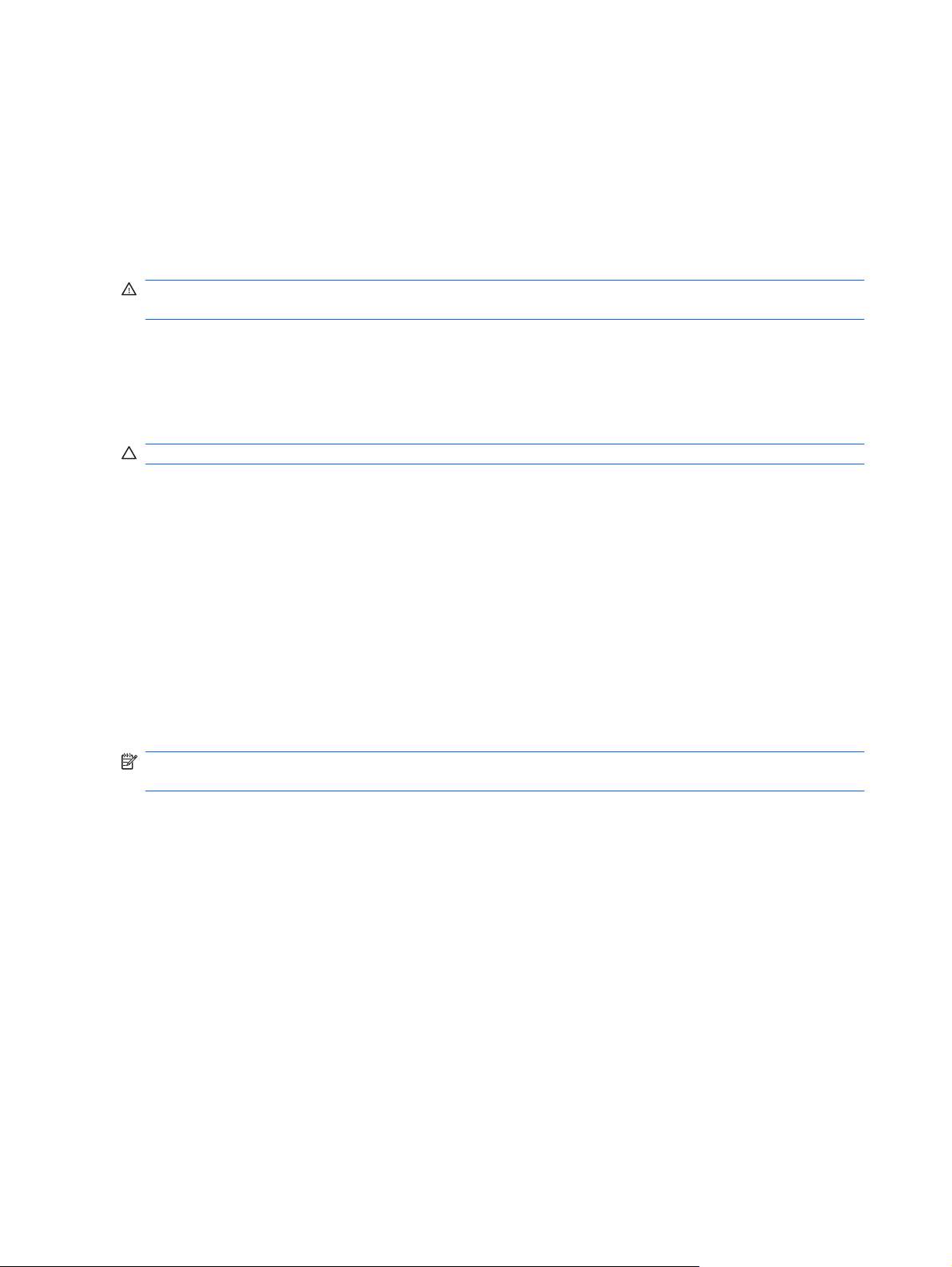
Jos tietokonetta ei käytetä yli kahteen viikkoon ja se irrotetaan ulkoisesta virtalähteestä, poista
tietokoneen akku ja säilytä sitä erillään tietokoneesta.
Säilytä akku viileässä ja kuivassa paikassa, jotta se purkautuu mahdollisimman hitaasti.
Jos akkua on säilytetty irrallaan tietokoneesta vähintään kuukausi, kalibroi akku, ennen kuin otat sen
käyttöön.
Käytetyn akun hävittäminen
VAARA Älä pura, murskaa tai lävistä akkua, oikosulje akun ulkoisia liittimiä tai altista akkua tulelle tai
vedelle. Muutoin vaarana voivat olla tulipalo tai akkunesteen aiheuttamat syöpymisvauriot.
Lisää turvallisuusohjeita on tämän tietokoneen mukana toimitetussa Sähkötarkastusviranomaisten
ilmoitukset ja turvallisuus- ja ympäristöohjeet -oppaassa.
Tietokoneen sammuttaminen
VAROITUS: Kun tietokone sammutetaan, tallentamattomat tiedot menetetään.
Sammuta-komento sulkee kaikki käynnissä olevat ohjelmat sekä käyttöjärjestelmän. Tämän jälkeen
komento sammuttaa näytön ja tietokoneen.
Sammuta tietokone, kun
sinun on vaihdettava akku tai päästävä käsiksi tietokoneen sisäosiin
●
liität tietokoneeseen ulkoisen laitteen, jota ei liitetä USB-porttiin
●
tietokonetta ei käytetä pitkään aikaan ja se irrotetaan ulkoisesta virtalähteestä pitkäksi ajaksi.
●
Vaikka voit sammuttaa tietokoneen virtapainikkeella, suosittelemme Windowsin Sammuta-komennon
käyttöä.
Sammuta tietokone seuraavasti:
HUOMAUTUS: Jos tietokone on lepo- tai horrostilassa, se on aktivoitava lepo- tai horrostilasta ennen
sammutusta.
1. Tallenna työtiedostot ja sulje kaikki käynnissä olevat ohjelmat.
2. Valitse Käynnistä.
3. Valitse Sammuta.
Jos tietokone ei vastaa komentoihin etkä voi sammuttaa tietokonetta edellä mainittujen ohjeiden
mukaisesti, kokeile seuraavia sammutustapoja annetussa järjestyksessä:
Paina näppäinyhdistelmää ctrl+alt+del ja napsauta sitten Virta-painiketta.
●
Paina virtapainiketta vähintään viiden sekunnin ajan.
●
Irrota tietokone ulkoisesta virtalähteestä ja poista akku.
●
68 Luku 8 Virranhallinta
Page 77

9 Suojaus
Tietokoneen suojaaminen
Windows-käyttöjärjestelmän ja Windowsiin kuulumattoman Tietokoneen asetukset -apuohjelman
tavanomaiset turvaominaisuudet pyrkivät suojaamaan henkilökohtaisia asetuksiasi ja tietojasi erilaisilta
riskeiltä.
Käytä seuraavia ominaisuuksia noudattamalla tässä kappaleessa kuvattuja menettelytapoja:
Salasanat
●
Palomuuriohjelmisto
●
Virustorjunnan tuki (Norton Internet Security)
●
Kriittiset suojauspäivitykset
●
HUOMAUTUS: Suojausratkaisujen tarkoituksena on toimia eräänlaisena pelotteena. Ne eivät
kuitenkaan välttämättä estä ohjelmistohyökkäyksiä tai tietokoneen väärinkäyttöä ja varastamista.
HUOMAUTUS: Poista kaikki salasana-asetukset ennen tietokoneen lähettämistä huoltoon.
Tietokoneriskit Suojausominaisuus
Tietokoneen luvaton käyttö
Tietojen luvaton käyttö
Asetusohjelman, BIOS-asetusten ja muiden järjestelmän
tunnistetietojen luvaton käyttö
Nykyiset tai tulevat tietokoneeseen kohdistuvat uhat Microsoftin kriittiset turvapäivitykset
Windows-käyttäjätilin luvaton käyttö Käyttäjän salasana
Salasanojen käyttäminen
Salasana on merkkiryhmä, joka valitaan tietokoneella olevien tietojen suojausta varten. Voit määrittää
useita erilaisia salasanoja sen mukaan, miten haluat hallita tietojen käyttöä. Salasanat voidaan asettaa
Windowsissa tai tietokoneelle valmiiksi asennetussa, Windowsiin kuulumattomassa Tietokoneen
asetukset -apuohjelmassa.
QuickLock
●
Käynnistyssalasana
●
Palomuuriohjelmisto
●
Windows-päivitykset
●
Järjestelmänvalvojan salasana
Tietokoneen suojaaminen 69
Page 78

VAROITUS: Kirjoita jokainen asettamasi salasana muistiin, jotta et lukitse itseäsi tietokoneesta ulos.
Salasanat eivät yleensä tule näkyviin niiden asetuksen, muuttamisen tai poistamisen yhteydessä, joten
siksi on tärkeätä kirjoittaa jokainen salasana välittömästi muistiin ja laittaa se talteen turvalliseen
paikkaan.
Tietokoneen asetukset -apuohjelman ja Windowsin suojaustoiminnoissa voidaan käyttää samaa
salasanaa. Samaa salasanaa voidaan käyttää myös monissa Tietokoneen asetukset -apuohjelman
toiminnoissa.
Määritä Tietokoneen asetukset -apuohjelman salasanat seuraavien ohjeiden mukaisesti:
Salasana voi sisältää enintään 8 kirjainta ja numeroa kaikkina yhdistelminä. Salasanassa
●
huomioidaan isot ja pienet kirjaimet.
Tietokoneen asetukset -apuohjelmassa asetettu salasana on annettava Tietokoneen asetukset -
●
apuohjelman sitä kysyessä. Windowsissa asetettu salasana on annettava Windowsin sitä
kysyessä.
Vihjeitä salasanojen luomista ja tallentamista varten:
Salasanoja luotaessa kannattaa noudattaa ohjelman määrittämiä vaatimuksia.
●
Kirjoita salasanasi muistiin ja säilytä niitä varmassa paikassa. Älä säilytä salasanoja tietokoneen
●
läheisyydessä.
Älä säilytä salasanoja tietokoneella olevassa tiedostossa.
●
Älä käytä nimeäsi tai muita henkilötietoja, jotka ulkopuoliset voivat selvittää helposti.
●
Seuraavissa kohdissa luetellaan Windowsin ja Tietokoneen asetukset -apuohjelman salasanat ja
kuvataan niiden toiminnot. Lisätietoja Windowsin salasanoista, kuten näytönsäästäjän salasanoista,
saat valitsemalla Käynnistä > Ohje ja tuki.
Salasanojen määrittäminen Windowsissa
Salasana Toiminto
Järjestelmänvalvojan salasana Suojaa tietokoneen järjestelmänvalvojatason tiedot
Käyttäjän salasana Estää Windows-käyttäjätilin luvattoman käytön. Se estää
QuickLock Suojaa tietokonetta kysymällä salasanaa, joka on kirjoitettava
luvattomalta käytöltä.
HUOMAUTUS: Tällä salasanalla ei pääse käyttämään
Tietokoneen asetukset -apuohjelman sisältöä.
myös tietokoneen sisällön luvattoman käytön, ja se on
annettava, kun poistut lepo- tai horrostilasta.
Kirjaudu Windowsiin -valintaikkunaan, ennen kuin tietokonetta
voidaan käyttää. Toimi seuraavasti, kun olet määrittänyt
käyttäjän tai järjestelmänvalvojan salasanan:
1. Käynnistä QuickLock-toiminto painamalla fn+f6-
kutsunäppäintä.
70 Luku 9 Suojaus
2. Poistu QuickLock-toiminnosta kirjoittamalla Window-
käyttäjän tai -järjestelmänvalvojan salasanan.
Page 79

Salasanojen määrittäminen Tietokoneen asetukset -apuohjelmassa
Salasana Toiminto
Järjestelmänvalvojan salasana*
Käynnistyssalasana*
*Lisätietoja näistä salasanoista saat seuraavista kohdista.
Järjestelmänvalvojan salasana
Järjestelmänvalvojan salasanalla voit suojata Tietokoneen asetukset -apuohjelmassa määritetyt
kokoonpanoasetukset ja järjestelmän tunnistustiedot. Kun tämä salasana on asetettu, se on annettava
aina, kun käytät Tietokoneen asetukset -apuohjelmaa.
Estää Tietokoneen asetukset -apuohjelman luvattoman
●
käytön.
Kun salasana on asetettu, se on annettava aina, kun
●
käytät Tietokoneen asetukset -apuohjelmaa.
VAROITUS: Jos unohdat järjestelmänvalvojan salasanan,
Tietokoneen asetukset -apuohjelmaa ei voi käyttää.
Estää tietokoneen sisällön luvattoman käytön.
●
Kun tämä salasana on asetettu, se on annettava aina,
●
kun käynnistät tietokoneen, käynnistät sen uudelleen tai
poistut horrostilasta.
VAROITUS: Jos unohdat käynnistyssalasanan, et voi
käynnistää tietokonetta, käynnistää sitä uudelleen tai poistua
horrostilasta.
Järjestelmänvalvojan salasana ei ole vaihtokelpoinen Windowsissa asetetun järjestelmänvalvojan
salasanan kanssa, eikä se tule näkyviin, kun määrität, annat, vaihdat tai poistat sen. Muista kirjoittaa
salasana muistiin ja säilyttää sitä turvallisessa paikassa.
Salasanojen käyttäminen 71
Page 80

Järjestelmänvalvojan salasanan hallinta
Tämä salasana asetetaan, muutetaan ja poistetaan seuraavasti:
1. Avaa Tietokoneen asetukset käynnistämällä tietokone tai käynnistämällä se uudelleen ja
painamalla f10-näppäintä, kun näytön vasemmassa alakulmassa näkyy ”F10 = BIOS Setup
Options” -viesti.
2. Valitse nuolinäppäimillä Security (Turvallisuus) > Set Administrator Password (Määritä
järjestelmänvalvojan salasana), ja paina sitten enter-näppäintä.
Määritä järjestelmänvalvojan salasana kirjoittamalla se Enter New Password (Anna uusi
●
salasana)- ja Confirm New Password (Vahvista uusi salasana) -kenttiin ja painamalla
enter-näppäintä.
Jos haluat muuttaa järjestelmänvalvojan salasanaa, kirjoita nykyinen salasana Enter Current
●
Password (Anna nykyinen salasana) -kenttään, kirjoita uusi salasana Enter New
Password (Anna uusi salasana)- ja Confirm New Password (Vahvista uusi salasana) -
kenttiin ja paina sitten enter-näppäintä.
Voit poistaa järjestelmänvalvojan salasanan kirjoittamalla nykyisen salasanasi Enter
●
Password (Anna salasana) -kenttään ja painamalla sitten enter-näppäintä neljä kertaa.
3. Jos haluat tallentaa tekemäsi asetukset ja lopettaa Tietokoneen asetukset -apuohjelman, valitse
nuolinäppäimillä Exit (Lopeta) > Exit Saving Changes (Tallenna muutokset ja lopeta).
Määritetyt muutokset tulevat voimaan, kun tietokone käynnistetään uudelleen.
Järjestelmänvalvojan salasanan antaminen
Anna järjestelmänvalvojan salasana Enter Password (Anna salasana) -kehotteessa ja paina sitten
enter-näppäintä. Jos järjestelmänvalvojan salasana annetaan väärin kolme kertaa peräkkäin, tietokone
on käynnistettävä uudelleen ennen uutta yritystä.
Käynnistyssalasana
Käynnistyssalasanan avulla voit estää tietokoneen luvattoman käytön. Kun tämä salasana on asetettu,
se on annettava aina, kun käynnistät tietokoneen, käynnistät sen uudelleen tai poistut horrostilasta.
Käynnistyssalasana ei tule näkyviin, kun asetat, annat, vaihdat tai poistat sen.
72 Luku 9 Suojaus
Page 81

Käynnistyssalasanan hallinta
Tämä salasana asetetaan, muutetaan ja poistetaan seuraavasti:
1. Avaa Tietokoneen asetukset käynnistämällä tietokone tai käynnistämällä se uudelleen ja
painamalla f10-näppäintä, kun näytön vasemmassa alakulmassa näkyy ”F10 = BIOS Setup
Options” -viesti.
2. Valitse nuolinäppäimillä Security (Turvallisuus) > Set Power-On Password (Määritä
käynnistyssalasana), ja paina sitten enter-näppäintä.
Voit määrittää käynnistyssalasanan kirjoittamalla salasanan Enter New Password (Uusi
●
salasana)- ja Confirm New Password (Vahvista uusi salasana) -kenttiin ja painamalla
sitten enter-näppäintä.
Jos haluat muuttaa käynnistyssalasanaa, kirjoita nykyinen salasana Enter Current
●
Password (Anna nykyinen salasana) -kenttään, kirjoita uusi salasana Enter New
Password (Anna uusi salasana)- ja Confirm New Password (Vahvista uusi salasana) -
kenttiin ja paina sitten enter-näppäintä.
Jos haluat poistaa käynnistyssalasanan, kirjoita nykyinen salasana Enter Current Password
●
(Anna nykyinen salasana) -kenttään, ja paina enter-näppäintä neljä kertaa.
3. Jos haluat tallentaa tekemäsi asetukset ja lopettaa Tietokoneen asetukset -apuohjelman, valitse
nuolinäppäimillä Exit (Lopeta) > Exit Saving Changes (Tallenna muutokset ja lopeta).
Määritetyt muutokset tulevat voimaan, kun tietokone käynnistetään uudelleen.
Käynnistyssalasanan antaminen
Anna salasanasi Enter Password (Anna salasana) -kehotteessa ja paina sitten enter-näppäintä. Jos
salasana annetaan väärin kolme kertaa peräkkäin, tietokone on käynnistettävä uudelleen ennen uutta
yritystä.
Salasanojen käyttäminen 73
Page 82

Virustorjuntaohjelmiston käyttäminen
Kun tietokone on sähköposti- tai Internet-käytössä, se on alttiina tietokoneviruksille, jotka voivat estää
käyttöjärjestelmän, ohjelmien tai apuohjelmien toiminnan, tai saada ne toimimaan tavallisesta
poikkeavalla tavalla.
HUOMAUTUS: HP suosittelee, että suojaat tietokonetta asentamalla virustorjuntaohjelmiston.
Virustorjuntaohjelmistot tunnistavat useimmat virukset, poistavat ne laitteesta ja useimmissa
tapauksissa korjaavat myös niiden aiheuttamat vahingot. Jotta suojaus olisi voimassa myös uusia
viruksia vastaan, virustorjuntaohjelmistot on päivitettävä säännöllisesti.
Norton Internet Security -virustorjuntaohjelmisto on asennettu valmiiksi tietokoneeseen.
Tietokoneessa olevaan Norton Internet Security -ohjelmistoon saa 60 päivän ajan ilmaiset
●
päivitykset. On erittäin suositeltavaa suojata tietokone uusilta viruksilta 60 päivän jälkeen liittämällä
se laajennettuun päivityspalveluun. Norton Internet Security -ohjelmiston käyttöä ja päivittämistä
sekä laajennetun päivityspalvelun hankkimista koskevat ohjeet on toimitettu ohjelmiston mukana.
Jos haluat käyttää Norton Internet Security -ohjelmistoa tai saada siitä lisätietoja, valitse
●
Käynnistä > Kaikki ohjelmat > Norton Internet Security.
HUOMAUTUS: HP suosittelee, että suojaat tietokonetta päivittämällä aina virustorjuntaohjelmiston.
HUOMAUTUS: Lisätietoja tietokoneviruksista saat kirjoittamalla Ohjeen ja tuen hakukenttään
hakusanan virukset.
74 Luku 9 Suojaus
Page 83

Palomuuriohjelmiston käyttäminen
Jos käytät tietokoneella sähköposti-, verkko- tai Internet-palveluja, tietokoneesi, henkilökohtaiset
tiedostosi tai itseäsi koskevat tiedot saattavat altistua luvattomalle käytölle. Voit suojata tiedot
käyttämällä tietokoneeseen valmiiksi asennettua palomuuriohjelmistoa.
Palomuurin ominaisuuksia ovat esimerkiksi verkkotapahtumien kirjaaminen ja raportointi sekä kaiken
lähtevän ja saapuvan tietoliikenteen automaattinen valvonta. Lisätietoja saat palomuurin
käyttöoppaasta tai ottamalla yhteyttä palomuuriohjelmiston valmistajaan.
HUOMAUTUS: Tietyissä olosuhteissa palomuuri voi estää Internet-pelien käytön, häiritä tulostimen
tai tiedostojen jakamista verkossa tai estää hyväksytyt sähköpostiliitteet. Voit tilapäisesti ratkaista
tällaiset ongelmat poistamalla palomuurin käytöstä, suorittamalla haluamasi tehtävän ja ottamalla sitten
palomuurin uudelleen käyttöön. Voit ratkaista ongelman pysyvästi muuttamalla palomuurin asetuksia.
Palomuuriohjelmiston käyttäminen 75
Page 84

Kriittisten päivitysten asentaminen
VAROITUS: Microsoft lähettää ilmoituksia kriittisistä päivityksistä. Voit suojata tietokoneen
tietoturvarikkomuksilta ja tietokoneviruksilta asentamalla kaikki kriittiset päivitykset heti, kun saat niistä
ilmoituksen Microsoftilta.
Käyttöjärjestelmän ja muiden ohjelmistojen päivityksiä on voitu julkaista tietokoneen toimittamisen
jälkeen. Jos haluat varmistaa, että tietokoneeseen on asennettu kaikki saatavana olevat päivitykset,
toimi seuraavasti:
Suorita Windows Update mahdollisimman pian sen jälkeen, kun olet ottanut tietokoneesi käyttöön.
●
Käytä päivityslinkkiä valitsemalla Käynnistä > Kaikki ohjelmat > Windows Update.
Suorita Windows Update säännöllisin aikavälein, esimerkiksi kerran kuukaudessa.
●
Hanki tulevat Windows-päivitykset tai Microsoft-ohjelmien päivitykset heti julkaisuhetkellä
●
Microsoftin WWW-sivustosta tai käyttämällä Ohjeen ja tuen päivityslinkkejä.
76 Luku 9 Suojaus
Page 85

10 Ohjelmistopäivitykset
Tietokoneen mukana toimitetun ohjelmiston päivitettyjä versioita voi olla saatavissa HP:n WWWsivustosta.
Useimmat HP:n WWW-sivustossa olevat ohjelmistot ja BIOS-päivitykset on pakattu SoftPaq-
tiedostoiksi.
Jotkin päivitystiedostot sisältävät Readme.txt-tiedoston, joka sisältää tietoja päivitystiedoston
asentamisesta ja vianmäärityksestä.
Voit päivittää ohjelmistot noudattamalla seuraavia ohjeita, jotka selitetään myöhemmin tässä oppaassa.
1. Selvitä tietokoneesi malli, tuoteryhmä ja tuotesarja tai -perhe. Valmistaudu järjestelmän BIOS-
päivitykseen selvittämällä tietokoneen nykyisen BIOS-muistin versio.
Jos tietokone on liitetty verkkoon, pyydä ohjeita verkonvalvojalta ennen ohjelmistojen päivittämistä,
varsinkin ennen BIOS-päivityksiä.
HUOMAUTUS: Järjestelmän BIOS on tallennettu järjestelmän lukumuistiin. BIOS-asetukset
alustavat käyttöjärjestelmän, määrittävät laitteen toiminnan muiden laitteiden kanssa sekä
mahdollistavat tietojen (esimerkiksi ajan ja päivämäärän) siirtämisen laitteiden välillä.
2. Päivitykset ovat HP:n WWW-sivustossa osoitteessa http://www.hp.com.
3. Asenna päivitykset.
77
Page 86

BIOSin päivittäminen
Jos haluat päivittää BIOSin, määritä ensin käyttämäsi BIOS-versio, minkä jälkeen voit ladata ja asentaa
uuden BIOSin.
BIOS-version määrittäminen
Jos haluat tietää, sisältävätkö BIOS-päivitykset tietokoneeseen asennettua BIOS-muistia uudemmat
versiot, tarkista tietokoneessa oleva järjestelmän BIOS-muistin versio.
BIOS-versiotiedot (jotka tunnetaan myös nimillä ROM date ja System BIOS) voidaan näyttää avaamalla
Tietokoneen asetukset -apuohjelma.
Voit näyttää BIOS-tiedot seuraavasti:
1. Avaa Tietokoneen asetukset käynnistämällä tietokone tai käynnistämällä se uudelleen ja
painamalla f10-näppäintä, kun näytön vasemmassa alakulmassa näkyy ”F10 = BIOS Setup
Options” -viesti.
2. Jos Tietokoneen asetukset -apuohjelmassa ei näy järjestelmätietoja, kun apuohjelma avataan,
valitse nuolinäppäimillä vaihtoehto Main (Päävalikko).
BIOS-tiedot ja muut järjestelmätiedot näkyvät päävalikossa.
3. Voit poistua Tietokoneen asetukset -apuohjelmasta valitsemalla nuolinäppäimillä Exit (Lopeta)
> Exit Discarding Changes (Hylkää muutokset ja lopeta) ja painamalla sitten enter-näppäintä.
BIOS-päivityksen lataaminen
VAROITUS: Jotta tietokone ei vahingoitu tai päivitys epäonnistu, lataa ja asenna BIOS-päivitys vain,
kun tietokone on liitetty luotettavaan ulkoiseen virtalähteeseen verkkovirtalaitteella. Älä lataa tai asenna
järjestelmän BIOS-päivitystä tietokoneeseen, jos se toimii akkuvirralla tai jos se on telakoitu
lisävarusteena saatavaan telakointilaitteeseen tai liitetty valinnaiseen virtalähteeseen. Toimi lataamisen
ja asennuksen aikana seuraavasti:
Älä ota tietokonetta irti sähköverkosta irrottamalla virtajohtoa pistorasiasta.
Älä sammuta tietokonetta äläkä käynnistä lepo- tai horrostilaa.
Älä lisää, poista, liitä tai irrota mitään laitetta, kaapelia tai johtoa.
Voit ladata BIOS-päivityksen seuraavasti:
1. Siirry HP:n WWW-sivustoon, joka sisältää tietokoneellesi tarkoitettuja ohjelmia:
Valitse Käynnistä > Ohje ja tuki > Maintain (Ylläpito), ja valitse sitten sovellusten ja ohjainten
päivittäminen.
2. Etsi tietokoneesi malli näytön ohjeiden mukaan ja valitse ladattava BIOS-päivitys.
3. Kun olet tiedostojen latausalueella, toimi seuraavasti:
a. Etsi BIOS-päivitys, joka on uudempi kuin tietokoneessa oleva BIOS-versio. Merkitse muistiin
päivämäärä, nimi tai muu tunniste. Saatat tarvita näitä tietoja myöhemmin, kun etsit
kiintolevyltä sille tallennettua päivitystä.
b. Lataa ja tallenna valittu tiedosto kiintolevylle näytössä näkyviä ohjeita noudattaen.
78 Luku 10 Ohjelmistopäivitykset
Page 87

Merkitse muistiin kiintolevyn polku, johon BIOS-päivitys ladataan. Tarvitset tätä polkua, kun
asennat päivityksen.
HUOMAUTUS: Jos liität tietokoneen verkkoon, pyydä ohjeita verkonvalvojalta ennen
ohjelmistojen päivittämistä, varsinkin ennen BIOS-päivityksiä.
BIOS-muistin asennustoimenpiteet vaihtelevat. Toimi näyttöön tulevien ohjeiden mukaan, kun päivitys
on latautunut kokonaan. Jos ohjeita ei näy, toimi seuraavasti:
1. Avaa Resurssienhallinta valitsemalla Käynnistä > Tietokone.
2. Kaksoisnapsauta kiintolevyaseman kuvaketta. Kiintolevyn tunnus on yleensä Paikallinen levy (C:).
3. Siirry muistiin kirjoittamaasi hakemistopolkua käyttäen siihen kiintolevyn kansioon, johon päivitys
on tallennettu.
4. Kaksoisnapsauta tiedostoa, jonka tiedostotunniste on .exe (esimerkiksi tiedostonimi.exe).
BIOS-asennus käynnistyy.
5. Suorita asennus loppuun näyttöön tulevien ohjeiden mukaan.
HUOMAUTUS: Jos näyttöön tulee ilmoitus, että asennus onnistui, voit poistaa verkosta ladatun
tiedoston kiintolevyltä.
BIOSin päivittäminen 79
Page 88

Ohjelmien ja ohjainten päivittäminen
Voit ladata ja asentaa muita ohjelmistoja kuin BIOS-päivityksiä seuraavasti:
1. Siirry HP:n WWW-sivustoon, joka sisältää tietokoneellesi tarkoitettuja ohjelmia:
Valitse Käynnistä > Ohje ja tuki, ja valitse sitten sovellusten ja ohjainten päivittäminen.
2. Etsi päivitettävät ohjelmat näyttöön tulevien ohjeiden mukaisesti.
3. Valitse latausalueelta ohjelmat, jotka haluat ladata, ja toimi näyttöön tulevien ohjeiden mukaan.
HUOMAUTUS: Merkitse muistiin kiintolevyn polku, johon ohjelma ladataan. Tarvitset tätä polkua,
kun asennat ohjelman.
4. Kun lataaminen on päättynyt, avaa Resurssienhallinta valitsemalla Käynnistä > Tietokone.
5. Kaksoisnapsauta kiintolevyaseman kuvaketta. Kiintolevyn tunnus on yleensä Paikallinen levy (C:).
6. Siirry muistiin kirjoittamaasi hakemistopolkua käyttäen siihen kiintolevyn kansioon, johon päivitys
on tallennettu.
7. Kaksoisnapsauta tiedostoa, jonka tiedostotunniste on .exe (esimerkiksi tiedostonimi.exe).
Asennus käynnistyy.
8. Suorita asennus loppuun näyttöön tulevien ohjeiden mukaan.
HUOMAUTUS: Jos näyttöön tulee ilmoitus, että asennus onnistui, voit poistaa verkosta ladatun
tiedoston kiintolevyltä.
80 Luku 10 Ohjelmistopäivitykset
Page 89

11 Tietokoneen asetukset
Tietokoneen asetukset -apuohjelman käynnistäminen
Tietokoneen asetukset -apuohjelma on ROM- eli lukumuistissa oleva ohjelma, jossa on tietoja ja
toimintoja, joita voidaan käyttää myös silloin, kun Windows-käyttöjärjestelmä ei toimi.
Apuohjelma sisältää tietoja tietokoneesta. Ohjelmassa voidaan määrittää käynnistys- ja
suojausasetuksia ja muita asetuksia.
Voit käynnistää Tietokoneen asetukset -apuohjelman seuraavasti:
Avaa Tietokoneen asetukset käynnistämällä tietokone tai käynnistämällä se uudelleen ja
▲
painamalla f10-näppäintä, kun näytön vasemmassa alakulmassa näkyy ”F10 = BIOS Setup
Options” -viesti.
Tietokoneen asetukset -apuohjelman käyttäminen
Tietokoneen asetukset -apuohjelman kielen vaihtaminen
Voit vaihtaa Tietokoneen asetukset -apuohjelman kielen noudattamalla seuraavia ohjeita. Jos et ole
vielä käynnistänyt Tietokoneen asetukset -apuohjelmaa, aloita vaiheesta 1. Jos apuohjelma on jo
käynnistetty, aloita vaiheesta 2.
1. Avaa Tietokoneen asetukset käynnistämällä tietokone tai käynnistämällä se uudelleen ja
painamalla f10-näppäintä, kun näytön vasemmassa alakulmassa näkyy ”F10 = BIOS Setup
Options” -viesti.
2. Valitse nuolinäppäimillä System Configuration (Järjestelmän kokoonpano) > Language
(Kieli) ja paina enter-näppäintä.
3. Valitse haluamasi kieli nuolinäppäimillä ja paina enter-näppäintä.
4. Kun näyttöön tulee vahvistuskehote valitusta kielestä, tallenna asetukset painamalla enter-
näppäintä.
5. Jos haluat tallentaa tekemäsi muutoksen ja lopettaa Tietokoneen asetukset -apuohjelman, valitse
nuolinäppäimillä Exit (Lopeta) > Exit Saving Changes (Tallenna muutokset ja lopeta) ja paina
sitten enter-näppäintä.
Valitsemasi asetus otetaan heti käyttöön.
Tietokoneen asetukset -apuohjelman käynnistäminen 81
Page 90

Tietokoneen asetukset -apuohjelmassa liikkuminen ja valitseminen
Koska Tietokoneen asetukset ei ole Windows-pohjainen sovellus, se ei tue kosketusalustan käyttöä.
Liikkuminen ja valinnat tapahtuvat näppäinten avulla.
Valitse valikko tai valikkokohde nuolinäppäimillä.
●
Voit valita haluamasi kohteen luettelosta tai muuttaa kentän arvon, esimerkiksi Enable/Disable (Ota
●
käyttöön / Poista käytöstä), käyttämällä nuolinäppäimiä tai näppäimiä f5 tai f6.
Valitse kohde painamalla enter-näppäintä.
●
Voit sulkea tekstiruudun tai palata valikkonäyttöön painamalla esc-näppäintä.
●
Voit tuoda näyttöön siirtymiseen ja valitsemiseen liittyviä lisätietoja Tietokoneen asetukset -
●
apuohjelman ollessa käynnissä painamalla f1-näppäintä.
Järjestelmätietojen tarkasteleminen
Seuraavissa ohjeissa neuvotaan, kuinka voit tarkastella järjestelmätietoja Tietokoneen asetukset apuohjelmassa. Jos Tietokoneen asetukset -apuohjelma ei ole käynnissä, aloita vaiheesta 1. Jos
apuohjelma on jo käynnistetty ja näkyy näytössä, aloita vaiheesta 2.
1. Avaa Tietokoneen asetukset käynnistämällä tietokone tai käynnistämällä se uudelleen ja
painamalla f10-näppäintä, kun näytön vasemmassa alakulmassa näkyy ”F10 = BIOS Setup
Options” -viesti.
2. Valitse Main menu (Päävalikko). Näet järjestelmän tiedot, kuten järjestelmän päivämäärän ja ajan
sekä tietokoneen tunnistetiedot.
3. Voit sulkea Tietokoneen asetukset -apuohjelman asetuksia tallentamatta valitsemalla
nuolinäppäimillä Exit (Lopeta) > Exit Discarding Changes (Hylkää muutokset ja lopeta) ja
painamalla sitten enter-näppäintä.
Tietokoneen asetukset -apuohjelman oletusasetusten palauttaminen
Seuraavissa ohjeissa kuvataan, kuinka voit palauttaa Tietokoneen asetukset -apuohjelman
oletusasetukset. Jos et ole vielä käynnistänyt Tietokoneen asetukset -apuohjelmaa, aloita vaiheesta 1.
Jos apuohjelma on jo käynnistetty, aloita vaiheesta 2.
1. Avaa Tietokoneen asetukset käynnistämällä tietokone tai käynnistämällä se uudelleen ja
painamalla f10-näppäintä, kun näytön vasemmassa alakulmassa näkyy ”F10 = BIOS Setup
Options” -viesti.
2. Valitse nuolinäppäimillä Exit (Lopeta) > Load Setup Defaults (Lataa oletusasetukset) ja paina
sitten enter-näppäintä.
3. Kun näet Setup Confirmation (Vahvista asetukset) -ikkunan, paina enter-näppäintä.
4. Jos haluat tallentaa tekemäsi muutoksen ja lopettaa Tietokoneen asetukset -apuohjelman, valitse
nuolinäppäimillä Exit (Lopeta) > Exit Saving Changes (Tallenna muutokset ja lopeta) ja paina
sitten enter-näppäintä.
Tietokoneen asetukset -apuohjelman oletusasetukset tulevat voimaan, kun tietokone käynnistetään
uudelleen.
HUOMAUTUS: Salasana-, suojaus- ja kieliasetukset eivät muutu, kun palautat tehdasasetukset.
82 Luku 11 Tietokoneen asetukset
Page 91

Tietokoneen asetukset -apuohjelmasta poistuminen
Voit poistua Tietokoneen asetukset -apuohjelmasta ja joko tallentaa tai hylätä tekemäsi muutokset.
Voit poistua Tietokoneen asetukset -apuohjelmasta ja tallentaa nykyisen istunnon muutokset
●
seuraavasti:
Jos Tietokoneen asetukset -apuohjelman valikot eivät näy näytössä, palaa valikkonäyttöön
painamalla esc-näppäintä. Valitse nuolinäppäimillä Exit (Lopeta) > Exit Saving Changes
(Tallenna muutokset ja lopeta) ja paina sitten enter-näppäintä.
Voit poistua Tietokoneen asetukset -apuohjelmasta tallentamatta nykyisen istunnon muutoksia
●
seuraavasti:
Jos Tietokoneen asetukset -apuohjelman valikot eivät näy näytössä, palaa valikkonäyttöön
painamalla esc-näppäintä. Valitse nuolinäppäimillä Exit (Lopeta) > Exit Discarding Changes
(Hylkää muutokset ja lopeta) ja paina sitten enter-näppäintä.
Kumman tahansa valinnan jälkeen tietokone käynnistyy uudelleen suoraan Windowsiin.
Tietokoneen asetukset -apuohjelman valikot
Tämän osan valikkotaulukoissa esitellään Tietokoneen asetukset -apuohjelman asetukset.
HUOMAUTUS: Tietokoneesi ei ehkä tue joitakin tässä luvussa mainittuja Tietokoneen asetukset -
apuohjelman valikkovaihtoehtoja.
Main menu (Päävalikko)
Asetus Toiminto
System information (Järjestelmätiedot)
Näytä järjestelmän kellonaika ja päiväys ja muokkaa niitä.
●
Näytä tietokoneen tunnistetiedot.
●
Näytä tietoja suorittimesta, muistin koosta ja järjestelmän BIOS-
●
muistista.
Security (Turvallisuus) -valikko
Asetus Toiminto
Administrator password (Järjestelmänvalvojan
salasana)
Power-On Password (Käynnistyssalasana) Aseta, vaihda tai poista käynnistyssalasana.
Aseta, vaihda tai poista järjestelmänvalvojan salasana.
System Configuration (Järjestelmän kokoonpano) -valikko
Asetus Toiminto
Language Support (Kielivalinta) Vaihda Tietokoneen asetukset -apuohjelman kieli.
Tietokoneen asetukset -apuohjelman valikot 83
Page 92

Asetus Toiminto
Processor C4 State (Suorittimen C4-tila) Ota suorittimen C4-lepotila käyttöön tai poista se käytöstä.
Boot Options (Käynnistysasetukset) Määritä seuraavat käynnistysasetukset:
f10 and f12 Delay (sec.) (f10- ja f12-viive (sek.)) – Aseta Tietokoneen
●
asetukset -apuohjelman f10- ja f12-toimintojen viive viiden sekunnin
pykälin (0, 5, 10, 15 ja 20).
HP QuickWeb – Ota HP QuickWeb käyttöön tai poista se käytöstä
●
käynnistyksen aikana. Aseta Windowsin käynnistysviive.
Internal Network Adapter boot (Käynnistys sisäiseltä verkkokortilta)
●
– Ota käynnistys sisäiseltä verkkokortilta käyttöön tai poista se
käytöstä.
Boot Order (Käynnistysjärjestys) – Aseta käynnistysjärjestys
●
seuraaville laitteille:
sisäinen kiintolevy (vain tietyissä malleissa)
◦
USB-levykeasema
◦
USB-porttiin liitettävä CD- tai DVD-asema
◦
USB-muistitikku
◦
USB-kiintolevy
◦
USB-porttiin liitettävä muistikortin lukulaite
◦
Diagnostics (Diagnostiikka) -valikko
Asetus Toiminto
Ensisijaisen kiintolevyn itsetesti Suorita kattava kiintolevyn itsetesti.
Memory Test (Muistitesti) Suorita järjestelmämuistin vianmääritystesti.
verkkokortti.
◦
HUOMAUTUS: Käynnistysjärjestysvalikossa näkyvät vain
järjestelmään liitetyt laitteet.
84 Luku 11 Tietokoneen asetukset
Page 93

Hakemisto
A
akku
akun heikko varaustaso 62
asettaminen paikalleen 60
hävittäminen 68
irrottaminen 60
kalibrointi 64
lataaminen 61, 64
lataaminen uudelleen 67
latauksen purkaminen 62
säilyttäminen 67
tunnistaminen 10
virran säästäminen 67
akkujen lataaminen 61, 64
akkupaikka, tunnistaminen 8
akun lämpötila 67
akun merkkivalo 5, 61, 62
akun säilyttäminen 67
Akun tarkistus 60
akun vapautussalvat 8, 60
akun virta 59
antennit 9
aseman merkkivalo,
tunnistaminen 5
asemat
kiintolevy 39, 40, 41
levyke 41
optiset 41
ulkoiset 41
ulkoisten asemien
liittäminen 42
asemat, käynnistysjärjestys 84
asennetut asemat,
tunnistaminen 37
B
BD-asema 41
BIOS, päivittäminen 78
Bluetooth-laite 13
Blu-ray Disc ROM- ja SuperMulti
DVD±R/RW Double Layer asema 42
C
caps lock -merkkivalo,
tunnistaminen 2
CD-asema 41
D
Diagnostics (Diagnostiikka) -
valikko 84
digitaalinen kortti
asettaminen asemaan 44
poistaminen 45
pysäyttäminen 45
tuetut muodot 44
digitaalisen median korttipaikka,
tunnistaminen 5
DVD-asema 41
E
ensisijaisen kiintolevyn
itsetesti 84
esc-näppäin 4
F
fn-näppäin 4, 51
H
HDMI, liittäminen 34
HDMI-portti 34
HDMI-portti, tunnistaminen 6
heikko akun varaustaso 62
hiiri, ulkoinen
asetusten määrittäminen 51
liittäminen 51
horrostila
käynnistäminen, kun akun
varaustaso on kriittisen
heikko 63
tietokoneen aktivoiminen 56
tietokoneen siirtäminen 56
HP Connection Manager -
ohjelmisto 15
HP Mobile Broadband -
moduuli 20
HP USB Ethernet -sovitin, yhteyden
muodostaminen 27
huoltotarra 10
häiriö, minimointi 26
häiriön minimointi 26
häiriönpoistopiiri,
verkkokaapeli 27
I
Internet-yhteyden
muodostaminen 17
J
jaetut asemat 42
johto, virta 10
järjestelmä ei vastaa 68
järjestelmänvalvojan salasana
antaminen 72
hallinta 72
luominen 72
järjestelmänvalvojan salasanan
antaminen 72
järjestelmänvalvojan salasanan
hallinta 72
järjestelmätiedot 83
järjestelmätietojen
tarkasteleminen 82
Hakemisto 85
Page 94

K
kaapelit
lähiverkko 27
USB 43
VGA 34
kaiuttimet, tunnistaminen 5, 29
keskittimet 43
kielivalinta 83
kiintolevy
asentaminen 40
irrottaminen 39
ulkoinen 41
vaihtaminen 39
kiintolevyasema
asentaminen 40
irrottaminen 39
ulkoinen 41
vaihtaminen 39
kiintolevyn kansi
asettaminen paikalleen 49
irrottaminen 48
kiintolevypaikka, tunnistaminen 8
kirjoitettavat tallennusvälineet 55
kosketusalusta
käyttäminen 51
painikkeet 1
tunnistaminen 1
kosketusalustan oikea painike,
tunnistaminen 2
kosketusalustan vasen painike,
tunnistaminen 1
kosketusalustan vieritysalue,
tunnistaminen 2
kriittisen heikko akun
varaustaso 63
kunnossapito
levyn eheytys 38
levyn
uudelleenjärjestäminen 39
kuulokkeet 5, 29
kuulokkeiden (äänilähdön)
liitäntä 5, 29
kuvakkeet
langaton yhteys 14
verkko 14, 25
käynnistysasetukset 84
käynnistysjärjestys 84
käynnistyssalasana
antaminen 73
hallinta 73
luominen 73
käynnistyssalasanan
antaminen 73
käynnistyssalasanan hallinta 73
käyttöjärjestelmä 68
käyttöönotto, tietokone 1
L
laitteisto, tunnistaminen 1
langaton lähiverkko (WLAN)
tarvittavat laitteet 17
tietoturva 17
toiminta-alue 19
yhteyden muodostaminen 18
yksityisten käyttäjien WLAN-
yhteys 18
yritysten WLAN-yhteys 18
langattoman lähiverkon
määrittäminen 17
langattoman yhteyden kuvake 14
langattoman yhteyden
merkkivalo 14
langattoman yhteyden merkkivalo,
tunnistaminen 2
langattoman yhteyden painike,
tunnistaminen 3
langattoman yhteyden
toimintonäppäin 14
langattomat antennit 9
langattomat hallintatoiminnot
HP Connection Manager 14
käyttöjärjestelmä 14
painike 14
Wireless Assistant -
ohjelmisto 14
lentokenttien turvalaitteet 38
lepotila
tietokoneen aktivoiminen 55
tietokoneen siirtäminen 55
lepotilan pikanäppäin 52
levykeasema 41
levyn eheytys -ohjelmisto 38
levyn uudelleenjärjestämis-
ohjelmisto 39
liitännät
RJ-45 (verkko) 6
äänilähtö (kuulokkeet) 5, 29
äänitulo (mikrofoni) 5, 29
liitäntä, ulkoinen virtalähde 58
luettavat tallennusvälineet 55
lukitusvaijerin kiinnityspaikka,
tunnistaminen 6
lähiverkko (LAN)
kaapelin liittäminen 27
vaatii kaapelin 27
lämpötila 67
M
Main menu (Päävalikko) 83
merkkivalot
akku 5
asema 5
caps lock 2
langaton yhteys 2
verkkokamera 7
virta 2
mikrofonin (äänitulon) liitäntä 5,
29
muistimoduuli
asettaminen paikalleen 48
irrottaminen 48
muistimoduulipaikka 8
muistitesti 84
multimediaohjelmisto
asentaminen 31
käyttäminen 31
multimediavarusteet,
tunnistaminen 28
mykistyksen pikanäppäin,
tunnistaminen 29
N
nappikuulokkeet 5, 29
näppäimet
esc 4
fn 4
toiminto 4
Windows 4
Windows-sovellusnäppäin 4
näppäimistön pikanäppäimet,
tunnistaminen 51
näyttö
kuva, siirtäminen 53
näytön kirkkauden
pikanäppäimet 53
näyttö, liittäminen 34
näyttökuva, siirtäminen 53
näytön kirkkauden
pikanäppäimet 53
86 Hakemisto
Page 95

näytön kytkin, tunnistaminen 7
näytön portti, ulkoinen näyttö 6
O
ohjelmat, päivittäminen 80
ohjelmisto
asentaminen 31
HP Connection Manager 15
levyn eheytys 38
levyn
uudelleenjärjestäminen 39
multimedia 31
Windows Media Player 31
Wireless Assistant 15
oletusasetusten
palauttaminen 82
optinen asema
jakaminen 42
osat
edessä olevat 4
kosketusalusta 1
muut laitteiston osat 10
näyttö 7
oikealla sivulla olevat 5
pohjassa olevat 8
vasemmalla sivulla olevat 6
P
paikat
lukitusvaijeri 6
paikka, akku 8
painikkeet
kosketusalustan oikea
painike 2
kosketusalustan vasen
painike 1
langaton yhteys 3
virta 3
palomuuri 18
pikanäppäimet
kaiuttimen äänen
mykistäminen 30, 54
kaiuttimen äänenvoimakkuuden
lisääminen 30, 54
kaiuttimen äänenvoimakkuuden
vähentäminen 30, 54
kuvan siirtäminen näytöstä
toiseen 53
kuvaus 51
käyttäminen 52
näytön kirkkauden
lisääminen 53
näytön kirkkauden
vähentäminen 53
QuickLock-toiminnon ottaminen
käyttöön 53
siirtyminen lepotilaan 52
portit
HDMI 6, 34
ulkoinen näyttö 6, 34
USB 5, 6, 43
Processor C4 State (Suorittimen
C4-tila) 84
projektori, liittäminen 34
Q
QuickLock 70
QuickLock-pikanäppäin 53
QuickWeb-ohjelmisto 12
R
RJ-45-liitäntä (verkkoliitäntä),
tunnistaminen 6
S
salaaminen 18
salasanat
järjestelmänvalvoja 71
käynnistys 72
määrittäminen Tietokoneen
asetukset apuohjelmassa 71
määrittäminen
Windowsissa 70
salvat, akun vapauttaminen 8
sammuttaminen 68
sarjanumero, tietokone 10
Security (Turvallisuus) -
valikko 83
SIM
asettaminen paikalleen 20
poistaminen 21
sisäinen mikrofoni,
tunnistaminen 7, 29
sisäinen näytön kytkin,
tunnistaminen 7
sovellusnäppäin, Windows 4
SSD-asema (Solid State
Drive) 37
System Configuration
(Järjestelmän kokoonpano) valikko 83
T
tallennusvälineet 55
tarrat
huoltotarra 10
Microsoft Certificate of
Authenticity aitoustodistus 11
viranomaisten ilmoitukset 11
teräväpiirtolaitteet, liittäminen 34
Tietokoneen asetukset -
apuohjelma, salasanojen
määrittäminen 71
Tietokoneen asetukset -
apuohjelman kielen
vaihtaminen 81
Tietokoneen asetukset -
apuohjelmassa liikkuminen 82
Tietokoneen asetukset -
apuohjelmassa valitseminen 82
Tietokoneen asetukset -
apuohjelmasta poistuminen 83
tietokoneen kuljettaminen
matkoilla 67
tietokoneen sammuttaminen 68
tietoturva, langaton 17
toimintonäppäimet 4, 51
tuotenimi ja -numero,
tietokone 10
tuuletusaukot, tunnistaminen 6,
8
U
ulkoinen asema 41
ulkoisen näytön portti 34
ulkoisen näytön portti,
tunnistaminen 6
ulkoiset äänilaitteet,
liittäminen 32
USB-kaapeli, liittäminen 43
USB-keskittimet 43
USB-laitteet
kuvaus 43
liittäminen 43
poistaminen 43
pysäyttäminen 43
Hakemisto 87
Page 96

USB-portit, tunnistaminen 5, 6,
43
V
vapautussalvat
akku 8, 61
verkkoavain 25
verkkokaapeli
häiriönpoistopiiri 27
liittäminen 27
verkkokaapeli, liittäminen 27
verkkokamera, tunnistaminen 7,
29
verkkokameran merkkivalo,
tunnistaminen 7, 29
verkkoliitäntä, tunnistaminen 6
verkkovirtalaite
liittäminen 58
testaaminen 59
tunnistaminen 10
verkon kuvake 14, 25
verkon suojauskoodit
SSID 25
verkkoavain 25
videolähetystyypit 53
viranomaisten ilmoitukset
HP Mobile Broadband -moduulin
sarjanumero 11
langaton yhteys 11
viranomaisten ilmoitukset -
tarra 11
virran merkkivalo,
tunnistaminen 2
virran säästäminen 67
virta
liittäminen 58
säästäminen 67
virtajohto, tunnistaminen 10
virtaliitin, tunnistaminen 6
virtapainike, tunnistaminen 3
WLAN 8
WLAN-antennit, tunnistaminen 9
WLAN-laite 13
WWAN-antennit, tunnistaminen 9
WWAN-laite 20
Y
yhteyden muodostaminen WLAN-
verkkoon 18
yksityisten käyttäjien WLAN-
yhteys 18
yritysten WLAN-yhteys 18
Ä
äänenvoimakkuuden lisäyksen
pikanäppäin, tunnistaminen 30
äänenvoimakkuuden vähennyksen
pikanäppäin, tunnistaminen 30
äänenvoimakkuus,
säätäminen 30
äänilaitteet, ulkoisten äänilaitteiden
liittäminen 32
äänilähdön (kuulokkeiden)
liitäntä 5, 29
äänitoiminnot, tarkistaminen 32
äänitoimintojen tarkistaminen 32
äänitulon (mikrofonin) liitäntä 5,
29
W
Windows, salasanojen
määrittäminen 70
Windows-näppäin,
tunnistaminen 4
Windows-sovellusnäppäin,
tunnistaminen 4
Wireless Assistant -
ohjelmisto 14, 15
88 Hakemisto
Page 97

